-
¿Cómo visualizar todos los datos del documento en el Expediente Digital de LEGALi?Versión: 22.4.0-0
Publicación: 30/12/2022El sistema LEGALi se modificó para permitir que los usuarios puedan visualizar más detalles acerca de los documentos en la sección Propiedades del documento en el Expediente Digital. Además, esta sección ahora permite añadir números consecutivos y publicar documentos previamente incorporados.
Conozca más sobre estas funcionalidades en este artículo.
1. En el Panel de Tareas, busque la tarjeta del proceso en el cual desea trabajar y haga clic en el botón Expediente, el cual se encuentra en la parte central.
2. El sistema carga el Expediente Digital. Haga clic en el botón Propiedades del documento del documento en el cual desea trabajar.
3. Se despliega una ventana que presenta los datos del documento. Haga clic en el botón Más propiedades, el cual se encuentra en la esquina inferior izquierda.
4. Se carga una nueva pantalla de Propiedades del documento. En ella se encuentran los siguientes campos:
- Actuación: presenta el tipo de actuación que recibió el proceso al incorporar el documento seleccionado;
- Complemento de la actuación: presenta las informaciones complementarias de la actuación del documento seleccionado;
- Auto de sustentación: presenta el nombre del usuario que realizó la incorporación;
- Categoría: presenta la categoría del documento seleccionado;
- Tipo de documento: presenta el tipo de documento seleccionado;
- Consecutivo: indica el número consecutivo y también es donde se puede inserir el consecutivo del documento;
- Documento para publicar: campo habilitado para selección en caso de que haya un consecutivo informado y si el documento seleccionado no es confidencial.
¿Es fácil acceder a las Propiedades del documento en el Expediente Digital, no es cierto? Además de visualizar informaciones importantes acerca del proceso, se puede utilizar la pantalla para añadir números consecutivos o, incluso, publicarlos. ¡Comparta este conocimiento con sus colegas!
Conozca másAcceda también:
¿Cómo crear un número consecutivo en LEGALi?
¿Cómo publicar un documento previamente incorporado a un proceso en el Expediente Digital de LEGALi?Créditos - Equipo Softplan -
¿Cómo visualizar si el documento incorporado al Expediente Digital se puede publicar en LEGALi?Versión: 22.4.0-0
Publicación: 30/12/2022Una de las nuevas funcionalidades de la pantalla Propiedades del documento del Expediente Digital de LEGALi es la posibilidad de publicar un documento ya incorporado. Sin embargo, no siempre se puede realizar la publicación.
En este artículo usted va a aprender cómo identificar si el documento incorporado se puede o no publicar. Siga los pasos a continuación para aprender.
1. En el Panel de Tareas, busque la tarjeta del proceso en el cual desea trabajar y haga clic en el botón Expediente, el cual se encuentra en la parte central.
2. El sistema carga el Expediente Digital. Haga clic en el botón Propiedades del documento del proceso que desea.
3. Se presenta la ventana de propiedades con los datos básicos del documento. Haga clic en el botón Más propiedades, el cual se encuentra en la esquina inferior izquierda.
4. Se extenderá la pantalla Propiedades del documento, mostrando todos los datos del proceso, incluso la casilla de selección de Documento para publicar.
5. Ahora vamos a ver si el documento se puede publicar o no. Para seguir es necesario tener un número consecutivo válido. De este modo, ingrese el consecutivo del documento en el campo Consecutivo (1) para desbloquear la opción Documento para publicar (2).
Si los campos complementarios en destaque (3) se muestran disponibles para realizar la publicación, es porque se puede publicar el documento.
6. Al insertar un consecutivo, si el sistema no habilita la opción Documento para publicar, es porque el documento es confidencial y documentos confidenciales no se pueden publicar.
ObservaciónSi el número consecutivo ya se está utilizando en otro documento, el sistema no permitirá que el número se vincule a un nuevo documento y tampoco habilitará la opción Documento para publicar.
¡Muy bien! Usted ha aprendido los escenarios en los cuales un documento incorporado al Expediente Digital se puede publicar o no a partir de la pantalla Propiedades del documento. ¡Comparta este conocimiento con sus colegas!
Conozca másAcceda también:
¿Cómo crear un número consecutivo en LEGALi?
¿Cómo publicar un documento previamente incorporado a un proceso en el Expediente Digital?Créditos - Equipo Softplan -
¿Cómo visualizar qué consecutivo está vinculado a un documento que está en el Expediente Digital?Versión: 22.3.0
Publicación: 31/10/2022El LEGALi se ha actualizado con el fin de proporcionar la incorporación de documentos con números consecutivos. En este artículo se mostrará cómo visualizar qué consecutivo está vinculado a un documento en el Expediente Digital. Acompañe el paso a paso.
1. En la pantalla inicial del sistema, busque el proceso deseado y haga clic en el botón Expediente, el cual se encuentra en la sección central de la tarjeta del proceso.
2. El Expediente Digital del proceso se carga. Encuentre el documento pretendido, haga clic en el botón Propiedades del documento (1). En la ventana emergente que se despliega, el Consecutivo (2) se exhibe en el encabezado.
¡Excelente! Usted ha aprendido cómo visualizar qué consecutivo está vinculado a un documento en el Expediente Digital de un proceso. Utilice este conocimiento siempre que necesario y ¡comparta con sus colegas!
Conozca másPara conocer cómo visualizar el número consecutivo generado automáticamente al emitir una comunicación UIA, lea el artículo:
¿Cómo visualizar el número del consecutivo generado automáticamente al emitir la comunicación a la UIA?.Conozca también:
cómo funciona la incorporación de documentos con número consecutivo.Para saber más sobre el Panel Consulta de documentos, acceda al siguiente artículo:
¿Cómo funciona el Panel Consulta de documentos?Créditos - Equipo Softplan -
¿Cómo visualizar la actuación vinculada a un documento que está en el Expediente Digital?Versión: 22.2.2
Publicación: 31/10/2022Los documentos incorporados a un proceso generan actuaciones, tales actuaciones se pueden visualizar por medio del Expediente Digital. En este artículo se mostrará cómo realizar esta operación. Acompañe el paso a paso.
1. Acceda el Expediente Digital del proceso pretendido. Seleccione el documento del cual desea visualizar las actuaciones vinculadas y haga clic en el botón Propiedades del documento.
2. La ventana de propiedades del documento se carga. En ella, se puede visualizar informaciones acerca del número de consecutivo vinculado al proceso, el usuario que la incorporó y también los datos de su firma. Por último, se encuentra la actuación que se generó en el acto de la incorporación, incluyendo la fecha y la hora.
¡Muy bien! Ahora usted conoce cómo visualizar la actuación que está vinculada a un documento que se encuentra en el Expediente Digital de un proceso. ¡Comparta este conocimiento con sus colegas!
Conozca másLea también:
cómo vincular un número de consecutivo durante la importación de un documento en el LEGALi.Créditos - Equipo Softplan -
¿Cómo visualizar el número del consecutivo generado automáticamente al emitir la comunicación a la UIA?Versión: 22.3.0
Publicación: 28/10/2022Al emitir una comunicación y enviarla desde la magistratura a la UIA o de la UIA a la magistratura, por medio del Editor de Documentos, el sistema LEGALi crea automáticamente un número consecutivo vinculado a la comunicación. Se puede visualizar este número consecutivo al consultar la comunicación en el Panel de Comunicaciones UIA.
En este artículo se va a enseñar cómo encontrar el número consecutivo que se vinculó automáticamente a la comunicación al crearla por medio del Editor de Documentos. Acompañe el paso a paso.
1. En la pantalla inicial del sistema LEGALi, haga clic en el menú principal que se encuentra en la esquina superior izquierda de la pantalla.
2. En el menú, haga clic en la opción Consulta de documentos.
3. El Panel Consulta de documentos se carga. Informe el número del proceso deseado en el campo de búsquedas (1) y haga clic en el ícono de lupa (2).
4. Aparecerán las tarjetas que representan los documentos que se emitieron para el proceso que se está buscando. Las numeraciones de los consecutivos se exhibirán en la sección central. Encuentre la comunicación deseada.
¡Muy bien! Usted ha encontrado el número del consecutivo generado automáticamente para emisiones vía Editor de Documentos. ¡Comparta este conocimiento con sus colegas!
Conozca másPara saber más sobre el panel de consulta de documentos, lea el artículo:
¿Cómo funciona el Panel Consulta de documentos?.Créditos - Equipo Softplan -
¿Cómo vincular un número de consecutivo durante la importación de un documento en LEGALi?Versión: 22.3.0
Publicación: 28/10/2022Con el fin de mejorar el proceso de consulta de documentos con consecutivos asociados, se introdujo la posibilidad de vincular un consecutivo durante la importación de un documento. Además de esto, se añadió el vínculo de un documento consecutivo al documento del proceso y, de este modo, también al proceso.
En este artículo usted va a aprender cómo vincular un número consecutivo a un proceso por medio de la importación de un documento. Acompañe el paso a paso.
1. En la pantalla inicial del sistema LEGALi, haga clic en el botón Expediente de la tarjeta del proceso deseado.
2. El Expediente Digital del proceso se carga. Haga clic en el botón con el formato de una seta hacia arriba (1), ubicado en la esquina inferior izquierda de la pantalla y enseguida en la opción Importar archivos (2).
3. En la ventana importar archivos, haga clic en PDF.
4. Tras seleccionar en su ordenador el archivo que se incorporará, informe el Tipo de documento (1), inserte el número Consecutivo (2) y haga clic en Enviar (3).
ObservaciónEs importante informar el número completo del consecutivo. Tras realizar este paso, el LEGALi buscará y validará si el consecutivo está disponible para uso, si no está repetido dentro de la lista de documentos importados y si pertenece a la categoría del tipo de expediente digital. Todas estas validaciones son importantes, pues solo de esta forma el sistema validará el uso.
5. El consecutivo se vinculará al documento que se está importando. Es posible visualizar por medio de la barra azul y la marca de confirmación.
6. Al término de la confirmación, la ventana Importar archivos se cerrará y regresará al Expediente Digital. Seleccione el documento importado (1) en la sección Esperando incorporación y haga clic en el botón Firmar e incorporar (2).
7. Enseguida, seleccione el certificado digital (1) y haga clic en Incorporar (2).
8. Se presenta un mensaje de confirmación que demuestra el éxito del procedimiento.
9. Para confirmar los datos del documento y visualizar el número del consecutivo, basta con hacer clic en el botón propiedades del documento (1). El primer número informado será el número del consecutivo (2). En caso de que el documento incorporado no cuente con un consecutivo, esta información no se presentará.
¿Ha visto cómo importar documentos con vinculación de consecutivos? Esta funcionalidad incluye todas las pantallas que realizan incorporación de documentos, así como la pantalla de unificación y reparto de procesos, integración entre instancias, integración con la UIA, etc. ¡Comparta este conocimiento con sus colegas!
Conozca másAlgunos mensajes de error pueden aparecer en caso de que algo no esté bien en la operación. Para saber más sobre las notificaciones de error que pueden aparecer y cómo proceder en caso de que surja algún mensaje, lea el artículo:
¿Cómo entender los mensajes de error al importar un documento con número consecutivo vinculado en el Expediente Digital?.Para saber más sobre documentos consecutivos, lea el artículo:
¿Cómo funciona el Panel Consulta de documentos?.Créditos - Equipo Softplan -
¿Cómo vincular un número consecutivo a un documento previamente incorporado al Expediente Digital de LEGALi?Versión: 22.4.0-0
Publicación: 30/12/2022Anteriormente, documentos previamente incorporados al Expediente Digital de un proceso no podían pasar por cualquier tipo de modificación. Ahora, con las nuevas actualizaciones de LEGALi, es posible que documentos incorporados presenten un contenido más largo y completo, además de números consecutivos, publicación e, incluso, la posibilidad de adjuntar nuevos archivos a tales documentos.
En este artículo, usted va a conocer los pasos necesarios para vincular un número consecutivo a un documento previamente incorporado a un proceso. Siga la lectura con atención.
1. En el Panel de Tareas, busque el proceso deseado y haga clic en el botón Expediente, el cual se encuentra en la parte central de la tarjeta del proceso.
2. El Expediente Digital del proceso se carga. Busque el documento incorporado a lo que desea vincular un número consecutivo y haga clic en el botón Propiedades del documento.
3. Se despliega la ventana de Propiedades del documento. Haga clic en el botón Más propiedades, el cual se encuentra en la esquina inferior izquierda, para mostrar las informaciones.
4. Ahora, la pantalla Propiedades del documento presenta todos los datos del documento, incluso la opción para insertar un consecutivo. Informe el número en este campo.
¡Atención!Es importante que se informe un número consecutivo válido.
5. Enseguida, haga clic en Guardar.
Tras guardar, el número consecutivo permanecerá vinculado al documento seleccionado y no podrá ser utilizado en otro documento.
¡Excelente! Usted ha aprendido cómo vincular un número consecutivo a un documento previamente incorporado al Expediente Digital de un proceso en el sistema LEGALi. ¡Utilice este conocimiento siempre que necesario y compártalo con sus colegas!
Conozca másAcceda también:
¿Cómo crear un número consecutivo?
¿Cómo publicar un documento previamente incorporado a un proceso en el Expediente Digital?Créditos - Equipo Softplan -
¿Cómo saber si un documento fue publicado por el Expediente Digital de LEGALi?Versión: 22.4.0-0
Publicación: 30/12/2022Con la actualización de LEGALi, ahora es posible que algunos documentos se vuelvan publicables y permanezcan disponibles en la página e-SAJ para consulta. Sin embargo, ¿cómo saber si un documento ya se publicó?
Acompañe en este artículo los pasos necesarios para identificar si se publicó un documento incorporado al Expediente Digital.
1. En el Panel de Tareas, busque el proceso deseado y haga clic en el botón Expediente, el cual se encuentra en la parte central de la tarjeta.
2. El Expediente Digital del proceso se carga. Busque el documento incorporado que desea saber si fue previamente publicado y haga clic en el botón Propiedades del documento.
3. Se presenta la pantalla Propiedades del documento con los datos básicos del documento. Haga clic en el botón Más propiedades, el cual se encuentra en la esquina inferior izquierda de la pantalla.
4. Se presenta la pantalla Propiedades del documento con todos los datos del proceso. Un documento que fue previamente publicado aparecerá con todos sus campos de información bloqueados para modificación, puesto que la única forma de modificar tales datos es hacer sin efecto el documento.
El Consecutivo (1) debe estar rellenado; la opción Documento a publicar (2) debe estar habilitada; los campos Fecha de publicación, Tipo de fecha de validez y Días de validez (3) estarán rellenados con la configuración que se realizó para la publicación; y la agrupación Anexar documentos (4) puede presentar anexos o no; a depender si el documento publicado contiene muchos documentos anexados.
¡Muy bien! Usted ha aprendido cómo identificar si un documento incorporado al Expediente Digital fue previamente publicado. Realice esta operación siempre que necesario.
Conozca másConozca también:
¿Cómo dejar sin efecto documentos publicados por el Expediente Digital de LEGALi?
¿Cómo visualizar todos los datos del documento en el Expediente Digital de LEGALi?
¿Cómo publicar un documento que está aguardando incorporación en el Expediente Digital?
Créditos - Equipo Softplan -
¿Cómo imprimir o incorporar documentos de procesos que están en otra Ubicación o en otro Complejo Judicial en LEGALi?Versión: 22.4.1-0
Actualizado el: 29/01/2024Con las nuevas actualizaciones de LEGALi, usuarios habilitados podrán acceder, imprimir e importar documentos de otras ubicaciones y complejos judiciales. Antes, únicamente era posible visualizar estos documentos en “solo lectura”.
En este artículo, usted aprenderá el paso a paso para comprobar si se puede solo consultar, imprimir o incorporar documentos de procesos de otros Complejos Judiciales u otras ubicaciones. Acompañe la lectura con atención.
ObservaciónSi necesita acceder a procesos y documentos que no están en su ubicación o complejo judicial, solicite a su jefe inmediato la habilitación para que su usuario reciba la correspondiente configuración para este permiso.
1. Acceda normalmente a su ubicación de LEGALi. Usted puede revisar la ubicación y el complejo judicial al cual está vinculado haciendo clic en el botón de usuario que se encuentra en la esquina superior derecha de la pantalla.
2. Después de cargada la ubicación, haga clic en el botón de tres puntos (1) del campo de consulta. En las opciones de filtro de búsqueda, seleccione el Complejo Judicial (2), enseguida seleccione el órgano judicial (3) en el que desea consultar procesos y documentos y haga clic en Buscar (4).
3. Se presentarán todos los procesos del complejo y órgano judiciales seleccionados. En la tarjeta del proceso deseado, haga clic en el botón Abrir expediente para acceder al Expediente Digital.
ObservaciónEn caso de que quiera buscar un proceso específico, se puede insertar su número en el campo de consulta.
4. En la esquina inferior izquierda del Expediente Digital del proceso se puede visualizar el botón Imprimir. Este botón se presenta solo si está configurada la habilitación de impresión.
5. En la esquina inferior izquierda del Expediente Digital del proceso se puede visualizar el botón Importar archivos. Este botón se presenta solo si está configurada la habilitación de incorporación.
6. Si no se puede visualizar el botón Imprimir o tampoco el botón de importar archivos es porque la configuración no está activada para el usuario. De este modo, el usuario tendrá acceso al expediente digital solo lectura, es decir únicamante para consulta.
¡Muy bien! Usted ha aprendido cómo comprobar si hay configuración habilitada para la impresión e incorporación de documentos de procesos que están en otros complejos judiciales u otras ubicaciones en el mismo complejo. ¡Comparta esta novedad con sus colegas!
Créditos - Equipo Softplan -
¿Cómo eliminar un voto que ya ha sido firmado en el Panel de Decisiones Colegiadas de LEGALi?Versión: 22.2.1
Publicación: 06/10/2022Con la alteración del Panel de Decisiones Colegiadas, el cual ahora permite al magistrado firmar sus votos únicamente a través del panel, se crearon algunas acciones para facilitar la eliminación de los votos creados en caso de errores o necesidad de alteración.
Hay dos maneras de eliminar los votos: la primera, para los votos que han sido enviados al Panel de Decisiones Colegiadas y aún no han sido firmados; y la segunda, para los votos que ya han sido firmados.
En este artículo se va a enseñar cómo eliminar un voto que ha sido firmado. Siga los pasos de esta operación.
1. Una vez firmado e incorporado el voto, no se puede eliminarlo mediante el Editor de Documentos. Por esto, su eliminación se realiza a través del Expediente Digital. En este ejemplo, se puede ver en el Panel de Decisiones Colegiadas (1) que un magistrado ya ha emitido su voto (2).
2. Acceda al Expediente Digital y haga clic en el botón Abrir expediente.
3. El voto que fue firmado por el votante en el Panel de Decisiones Colegiadas aparecerá como en la imagen siguiente, con sus comandos bloqueados, excepto el botón Eliminar (ícono de basura). Haga clic en el botón Eliminar.
4. Se desplegará la ventana de confirmación de eliminación. Haga clic en Confirmar.
5. Al finalizar la eliminación, el sistema presentará el mensaje “Eliminación concluida con éxito” y desaparecerá la agrupación de la esquina inferior izquierda, donde antes se podía ver el voto enviado a la sesión colegiada.
6. En el Panel de Decisiones Colegiadas se puede ver que ya no aparece el voto del colegiado.
Usted ha visto cómo funciona la eliminación de los votos que han sido firmados en el Panel de Decisiones Colegiadas a través del Expediente Digital. ¡Comparta este conocimiento!
Conozca másSi quiere saber cómo eliminar los votos que no se firmaron aún y se enviaron al Panel de Decisiones Colegiadas para recibir la firma, lea el artículo:
¿Cómo eliminar un voto creado en el Editor de Documentos que ha sido enviado al Panel de Decisiones Colegiadas de LEGALi?.Créditos - Equipo Softplan -
¿Cómo eliminar un número consecutivo de un documento incorporado?Versión: 22.3.0
Publicación: 31/10/2022En el trámite procesal es necesaria la incorporación de documentos a los procesos. Tales documentos pueden o no tener números consecutivos vinculados.
En cuanto a estos números consecutivos, hay dos formas de eliminarlos: la primera, y más sencilla, consiste en desvincular el consecutivo de un documento que aún no se incorporó en LEGALi; la segunda forma es eliminar del proceso un documento que ya haya sido incorporado y tiene un consecutivo vinculado.
Mismo desvinculando un número consecutivo de un documento que aún no ha sido vinculado, será posible utilizarlo. Sin embargo, al eliminar del proceso un documento con un consecutivo vinculado, no se puede seguir usándolo.
En este artículo, usted va a aprender cómo eliminar un número consecutivo de un documento ya incorporado al proceso. Acompañe el paso a paso.
1. En el Panel de consulta de documentos, inserte el número del proceso deseado en el campo de búsqueda (1) y haga clic en el ícono de lupa (2). Tras encontrar la tarjeta del proceso, haga clic en Ver documento (3).
2. El Expediente Digital del proceso se carga. Haga clic en el botón Modo de clasificación, el cual se encuentra en la esquina inferior izquierda de la pantalla.
3. El sistema exhibe la pantalla de clasificación de los documentos del proceso. Seleccione la casilla del documento con el número consecutivo vinculado que desea (1) y enseguida haga clic en Eliminar (2).
4. Se despliega una ventana de confirmación que informa que los documentos se liberarán del proceso y que este procedimiento no podrá deshacerse. Haga clic en Eliminar.
ObservaciónNo se puede eliminar un número consecutivo de un documento propiamente. Tenga en cuenta que toda actuación se genera en el documento mismo y no en el consecutivo. Por ello, los consecutivos que se incorporaron en el sistema solo pueden desvincularse de los procesos cuando se eliminan los documentos con los cuales están vinculados en el proceso. En este caso, los documentos permanecen en el proceso con el estado Sin efecto, con los consecutivos vinculados a estos documentos.
5. Tras la eliminación, el mensaje de confirmación se exhibirá en la esquina inferior derecha de la pantalla.
6. Se borrará el documento del Panel Consulta de documentos.
ObservaciónComo el consecutivo aún sigue vinculado al documento, caso quiera encontrarlo, haga una consulta de consecutivo.
7. Si se busca el documento por medio del número de consecutivo en el Panel Consulta de documentos, el LEGALi presenta el documento con la información “Encontrados en consulta de documentos con Consecutivo del documento + Número del documento” (1). También se puede visualizar la información Documento excluido (2) en la sección izquierda de la tarjeta.
¡Muy bien! En este artículo usted ha repasado los pasos necesarios para eliminar el número consecutivo de un documento incorporado al proceso. Es importante resalta que en este caso el consecutivo permanecerá inutilizado, puesto que siempre quedará vinculado al documento que se dejó sin efecto.
Conozca másPara saber más sobre documentos consecutivos, lea el artículo:
¿Cómo funciona el Panel Consulta de documentos?.Créditos - Equipo Softplan -
Conozca los recursos de destaques del expediente digital en el sistema de gestión judicialVideo aula - Si no puedes ver el video, compruebe que el servidor de su red permite el acceso a este tipo de contenido.
El expediente digital del sistema tiene dos recursos importantes que se utilizan para destacar páginas del proceso: favoritos y apuntes.
-
¿Qué es la función Separar de la ventana Modo de clasificación del Expediente de LEGALi?Versión: 20.2.0-0 | Publicación: 14/09/2020
La ventana Modo de clasificación del Expediente digital dispone de una funcionalidad que permite fragmentar una determinada documentación que haya sido importada, por ejemplo, como un archivo solo. Al utilizar la función Separar, es posible dividir un documento en varios, según sea necesario. A continuación, observe la facilidad con la que se puede usar esta funcionalidad:
1. Acceda a la ventana Modo de clasificación por medio del expediente digital del proceso, para esto, haga clic en el icono
ubicado en la parte inferior izquierda de la pantalla.
2. Con la ventana abierta, ubique el documento que necesita separar y haga clic en la respectiva flecha direccionada hacia abajo para visualizar todas las páginas contenidas en él.
3. Después de identificar a partir de cuál página se dividirá el documento, coloque el cursor del ratón exactamente entre la página que deberá mantenerse donde está y aquella que deberá componer el nuevo documento del proceso. Al posicionar el cursor entre las dos páginas, la opción Separar se hará visible. Es suficiente hacer clic sobre ella y esperar a que el sistema realice la división.
4. Mientras el sistema procesa la división del documento, en la esquina inferior derecha de la pantalla se muestra un mensaje informando que la separación se está realizando.
ObservaciónNo es necesario esperar a que la separación se concluya para separar otros documentos. El sistema contabilizará todas las separaciones solicitadas y las procesará todas, actualizando el conteo del mensaje que se muestra en la esquina inferior derecha de la pantalla.5. Con la separación finalizada, se emitirá un segundo mensaje, informando que la separación se realizó con éxito y que el sistema está actualizando la visualización de los documentos.
6. Listo. Al finalizar la separación, el documento se dividirá y la visualización de la ventana estará actualizado.
La función Separar puede ser muy útil para aquellos documentos que se importaron al sistema y que necesitan separarse y recategorizarse.
Créditos - Equipo SAJ Tribunales -
¿Qué es la función Reordenar de la ventana Modo de clasificación del Expediente digital de LEGALi?Versión: 20.2.0-0 | Publicación: 14/09/2020
Después de importar la documentación del proceso para LEGALi, por ejemplo, es posible que sea necesario organizar la documentación en los expedientes. Para atender a esta necesidad, el sistema posee la funcionalidad Reordenar, que permite que el orden de los documentos pueda modificarse según sea necesario.
¡Atención!La función Reordenar permite solamente la reordenación de los documentos, no es posible hacer la reordenación de las páginas de los documentos.A continuación, conozca la función Reordenar de la ventana Modo de clasificación del expediente digital:
1. Acceda a la ventana Modo de clasificación por medio del expediente digital del proceso, para eso, haga clic en el icono
 ubicado en la parte inferior izquierda de la pantalla.
ubicado en la parte inferior izquierda de la pantalla.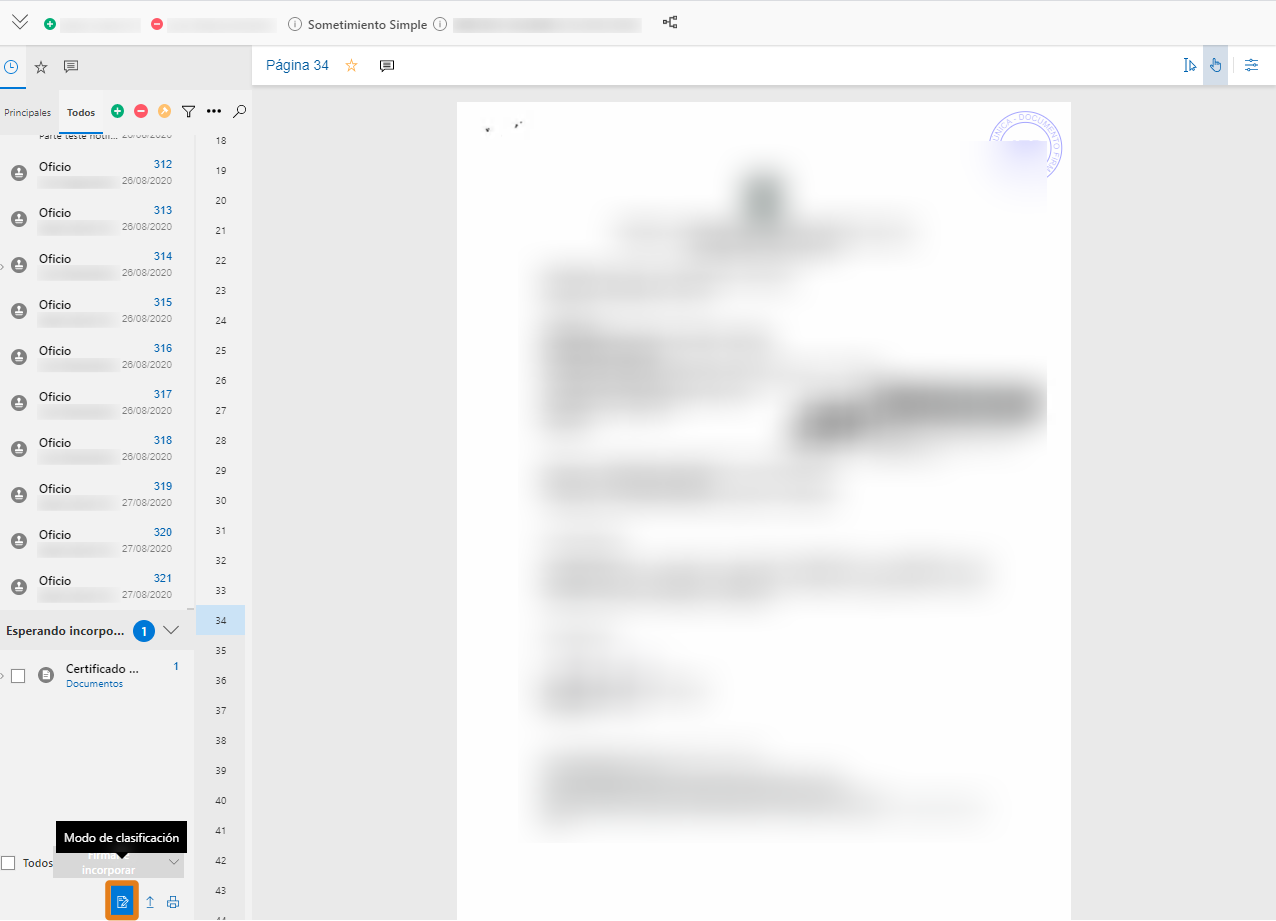
2. Con la pantalla Modo de clasificación abierta, haga clic en el botón Reordenar, ubicado en la parte superior de la ventana.
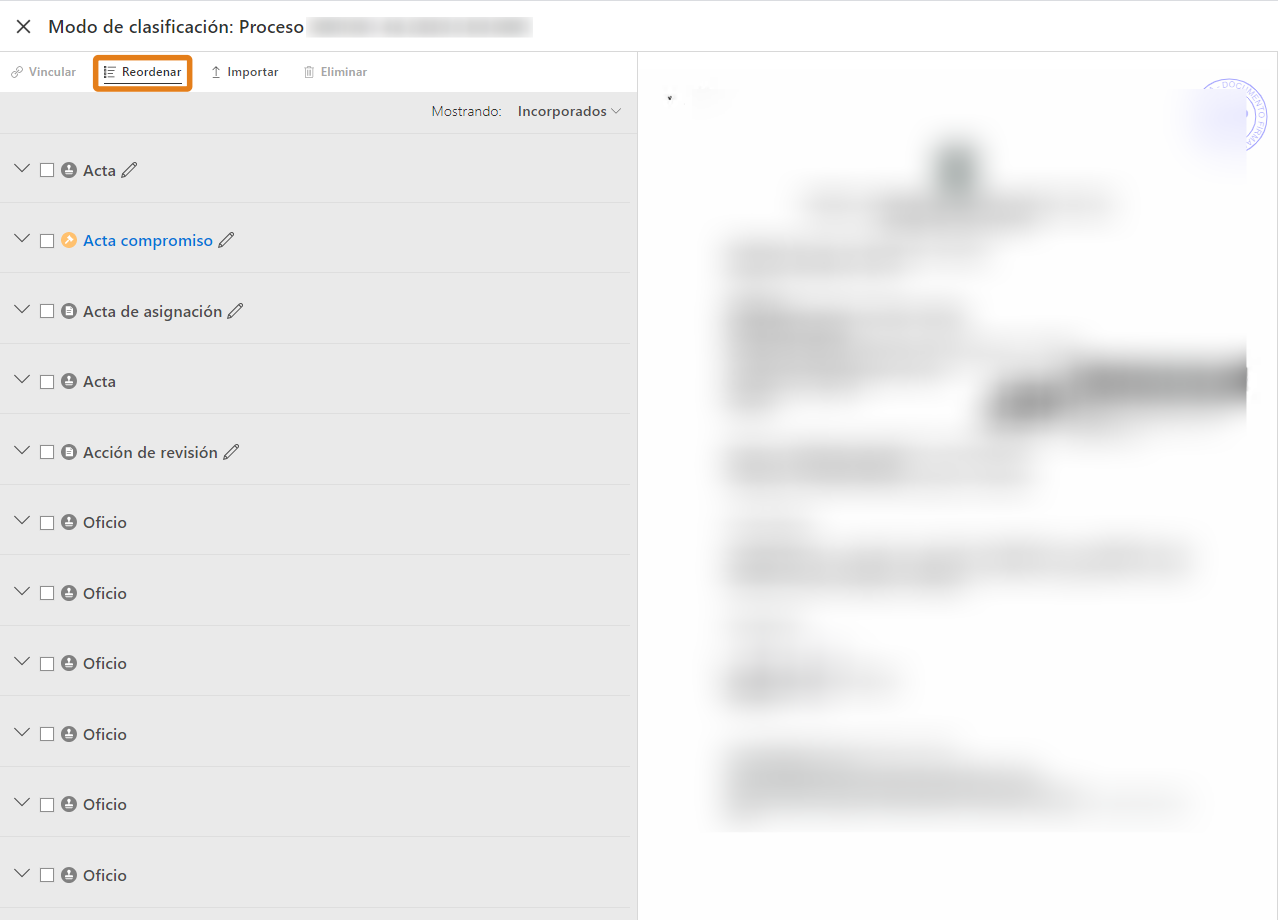
3. Al hacer clic en Reordenar, el sistema habilitará la función y permitirá la modificación de la documentación según sea necesario. Para cambiar el orden en el que se encuentra un documento, coloque el cursor del ratón, haga clic sobre el documento que desea mover y arrástrelo a la posición deseada.
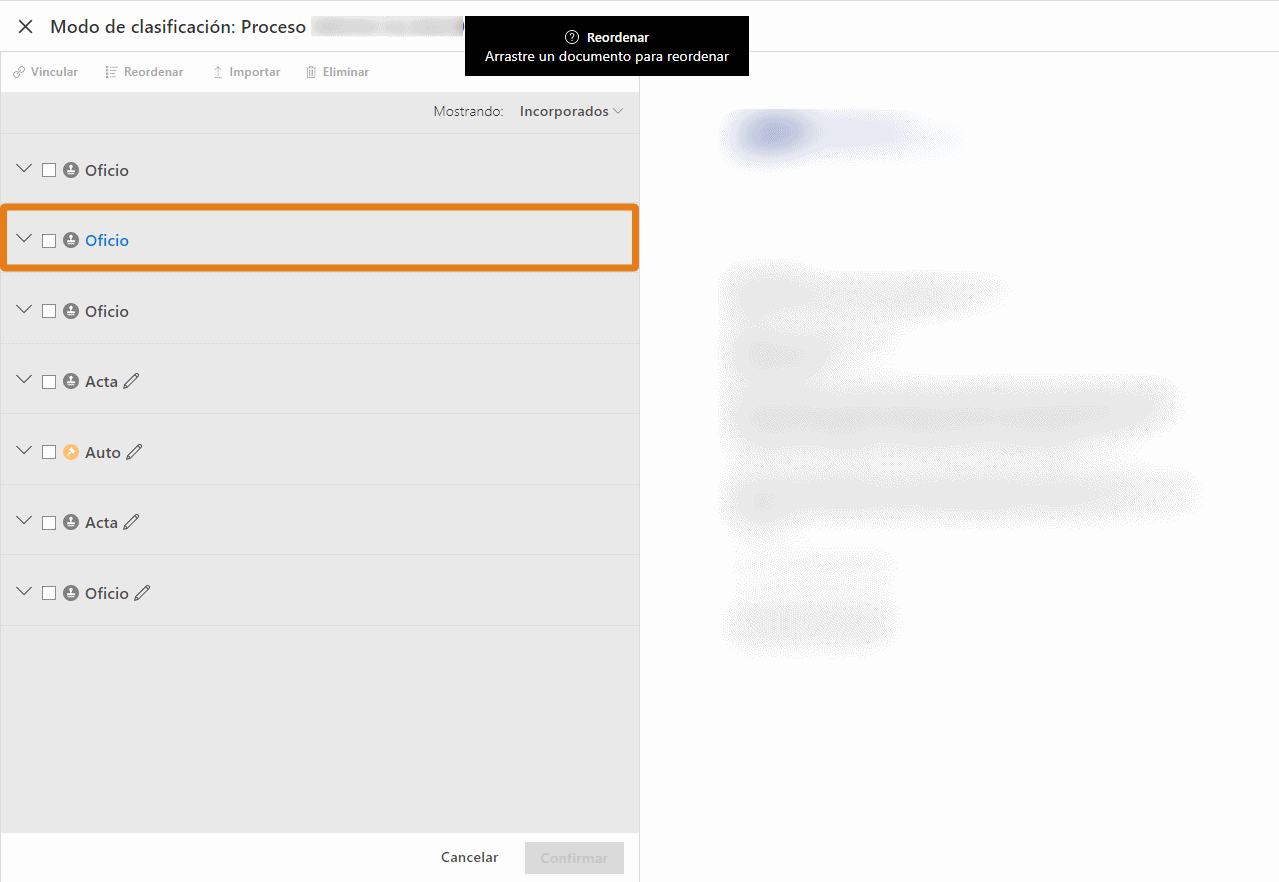
4. Es posible mover todos los documentos necesarios. Después de concluir la ordenación de los documentos, haga clic en Confirmar para proceder con las modificaciones realizadas.
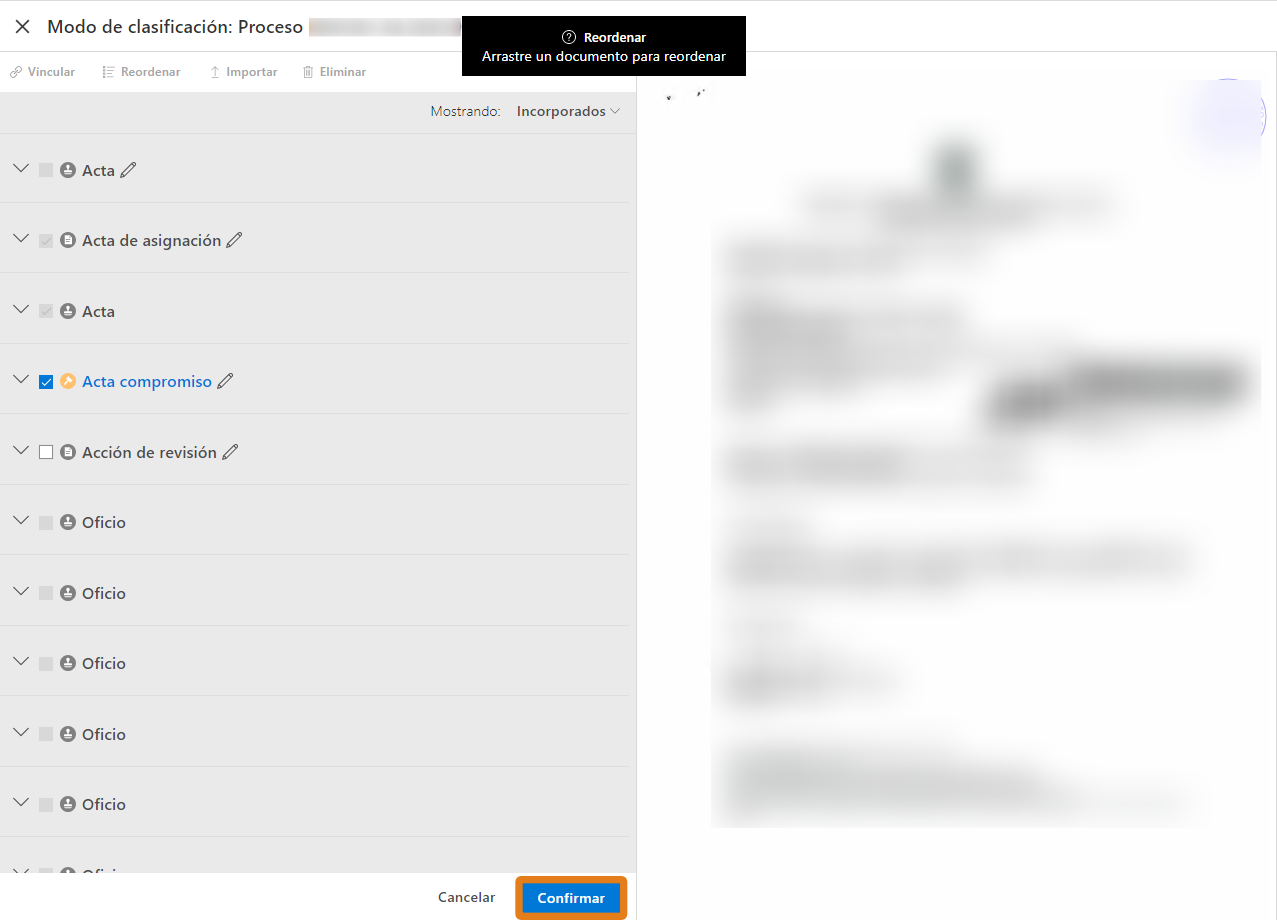
5. En este momento, el sistema deberá mostrar un mensaje en la esquina inferior derecha, informando que los documentos se reordenaron con éxito.

¡Listo! La opción de reordenar es una funcionalidad simple y rápida que permite que el expediente del proceso esté siempre organizado.
Créditos - Equipo Softplan -
¿Qué es la función Importar de la pantalla Modo de clasificación del expediente digital de LEGALi?Versión: 20.2.0-0 | Publicación: 16/11/2020
La función Importar de la ventana Modo de clasificación se comporta de la misma manera que la función Importar del Expediente digital y permite importar documentos producidos fuera del sistema, como los documentos anteriores a la entrada de LEGALi en la JEP y, por esta razón deberán incorporarse al expediente del proceso.
1. Para acceder a la funcionalidad Importar de la ventana Modo de clasificación, haga clic en el icono
ubicado en la parte inferior del expediente digital del proceso.
2. La función Importar de la ventana Modo de Clasificación está ubicada en la parte superior izquierda de la pantalla.3. En la ventana Importar archivos, haga clic en PDF (1) u Otros (2) – en las dos opciones se abrirá la ventana de su computador, a partir de la cual es posible seleccionar el archivo que va a ser importado.
4. En la ventana para selección de documentos, busque y seleccione la pieza o las piezas que desea importar y haga clic en Abrir.
5. El documento seleccionado se cargará a la ventana Importar archivos. Informe el tipo de documento (1) que está importando y, en caso de que desee agregar otros documentos, haga clic en Agregar más documentos (2). Si desea cancelar la importación de un documento ya seleccionado, haga clic en el ícono
(3) y confirme la eliminación.
6. Después de realizar todas las acciones necesarias, haga clic en Enviar.
7. En este momento el sistema presentará dos mensajes. El primer mensaje presentará el estatus de la importación en curso.
8. Mientras el sistema procesa la importación del archivo, uno puede continuar navegando por el proceso.
9. A continuación, se presentará un mensaje de confirmación del archivo importado.
Conozca másLea nuestro material sobre cómo realizar la incorporación de piezas:
¿Cómo se realiza la incorporación de documentos pendientes en el Expediente Digital de LEGALi?¡Listo! Los archivos importados aún necesitan ser incorporados al proceso y pasaron a componer la lista de documentos Esperando incorporación.
Créditos - Equipo SAJ Tribunales -
¿Qué es la función Eliminar de la ventana Modo de clasificación del Expediente digital de LEGALi?Versión: 20.2.0-0 | Publicación: 14/09/2020
La función Eliminar es más una acción posible en la ventana Modo de clasificación del Expediente Digital y con ella es posible eliminar documentos del proceso. A continuación, vea cómo se puede realizar está acción de forma simple:
1. Acceda a la ventana Modo de clasificación por medio del expediente digital del proceso, para eso, haga clic en el icono
 , ubicado en la parte inferior izquierda de la pantalla.
, ubicado en la parte inferior izquierda de la pantalla.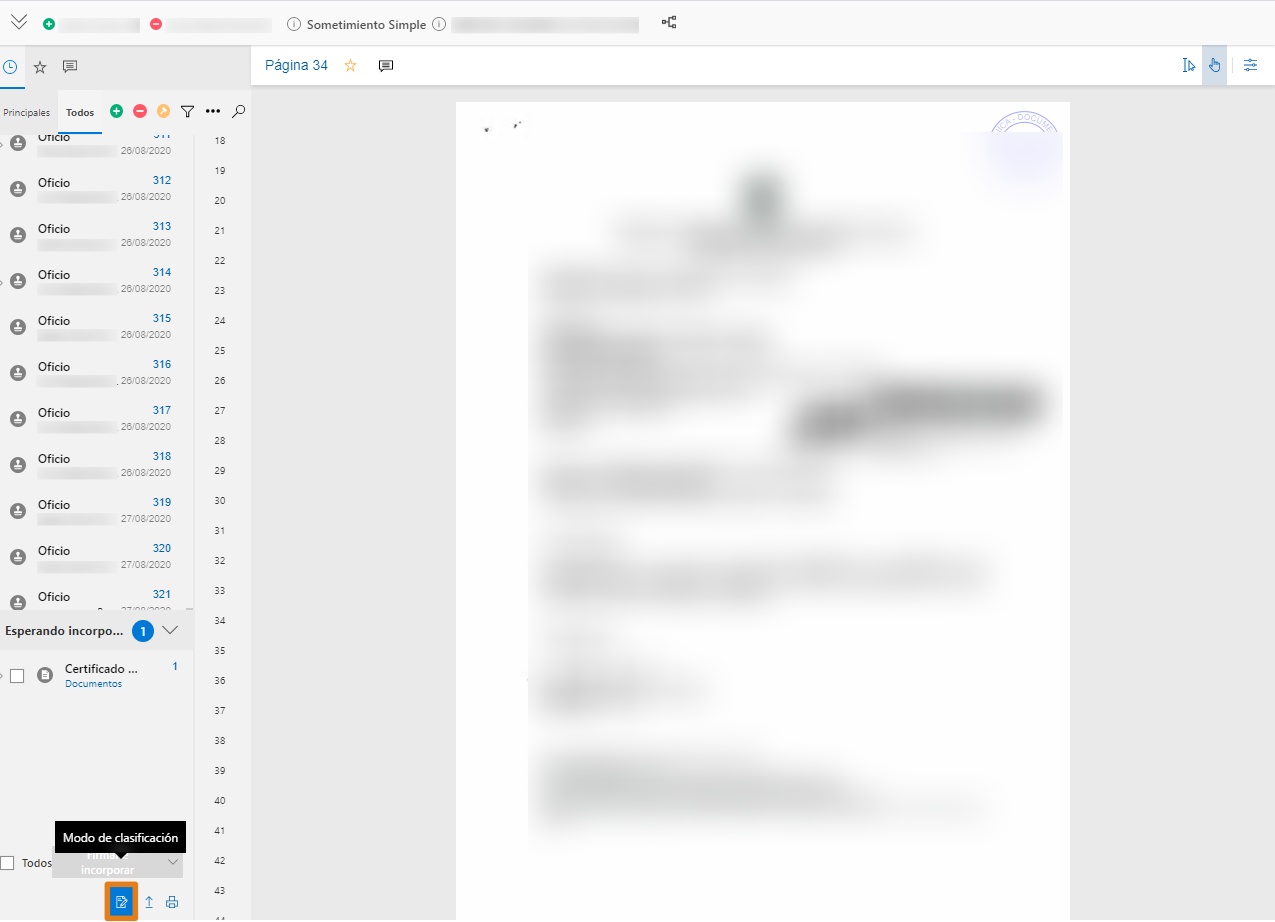
2. Con la ventana Modo de clasificación abierta, ubique el documento que necesita eliminar del proceso y seleccione la casilla correspondiente ubicada a la izquierda de las piezas listadas.
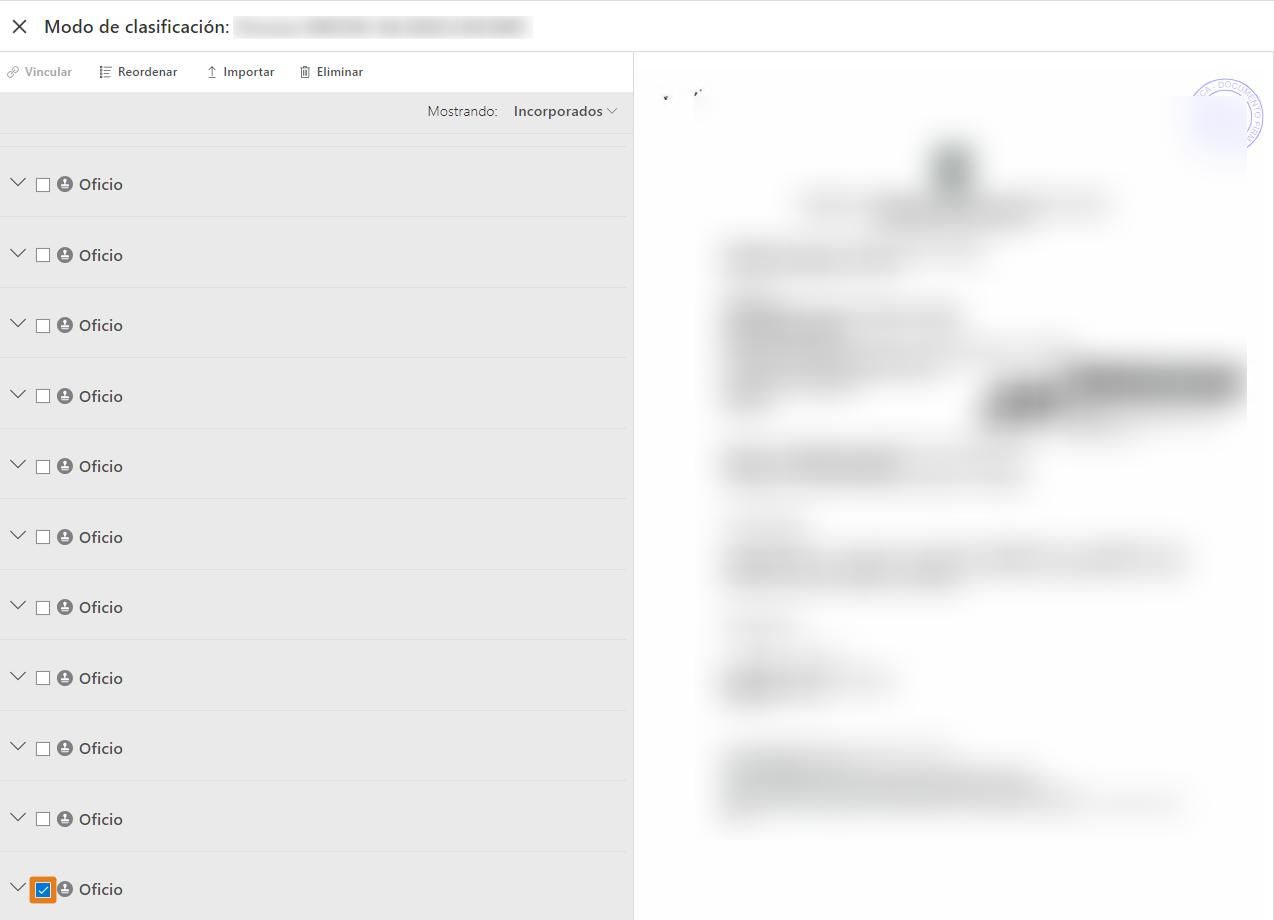
3. Después de seleccionar un elemento de la lista de documentos, el botón Eliminar, ubicado en la parte superior de la pantalla y que antes estaba bloqueado para uso, ahora deberá estar habilitado. Haga clic sobre él.
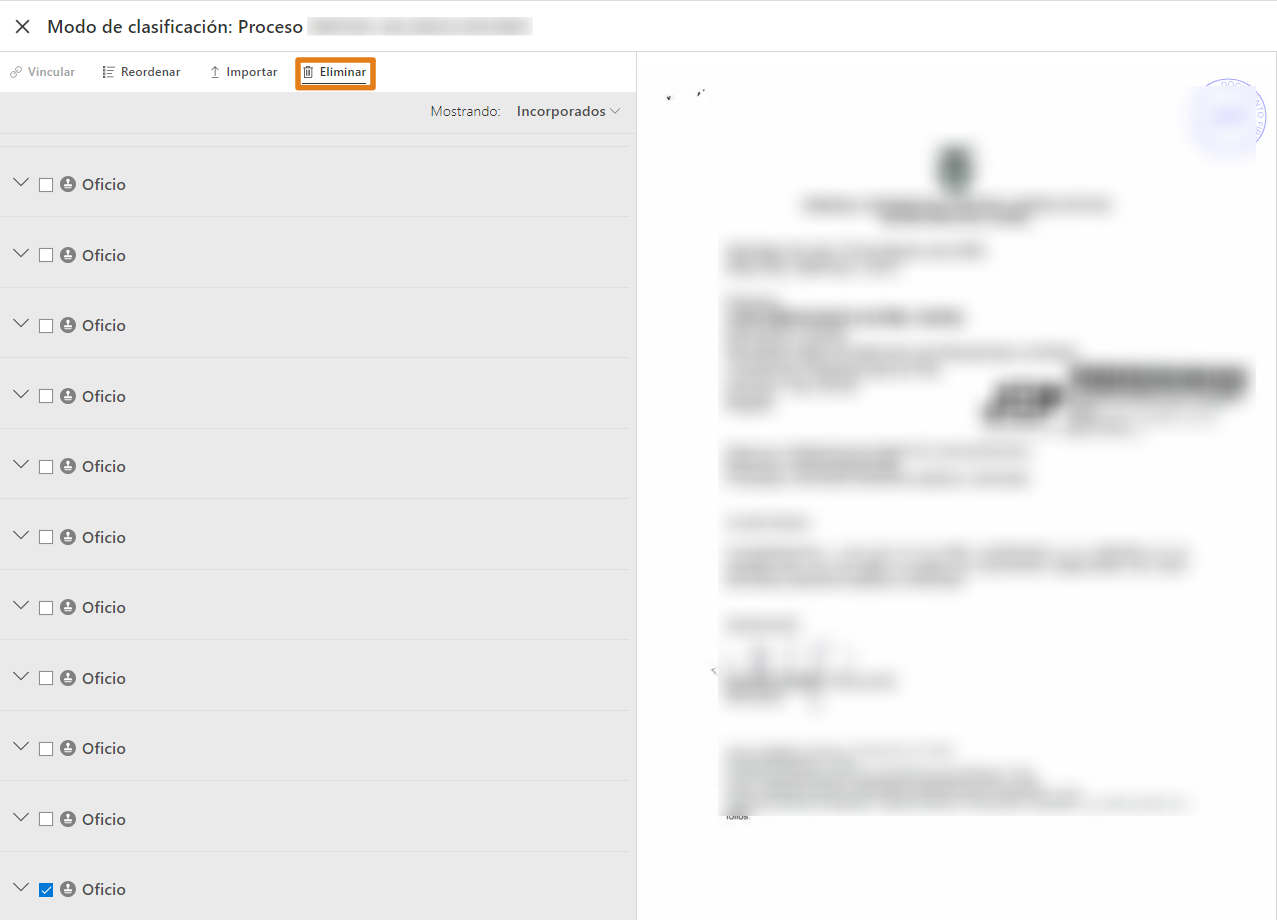
4. En este momento, el sistema mostrará un cuadro de confirmación de la eliminación, que contiene el siguiente mensaje: Eliminar documento(s) incorporado(s): este(os) documento(s) ha(n) sido incorporados(s) en el expediente y su eliminación no podrá deshacerse. ¿Está seguro de que desea eliminarlo(s)?
Haga clic en Eliminar para confirmar la eliminación definitiva del documento.
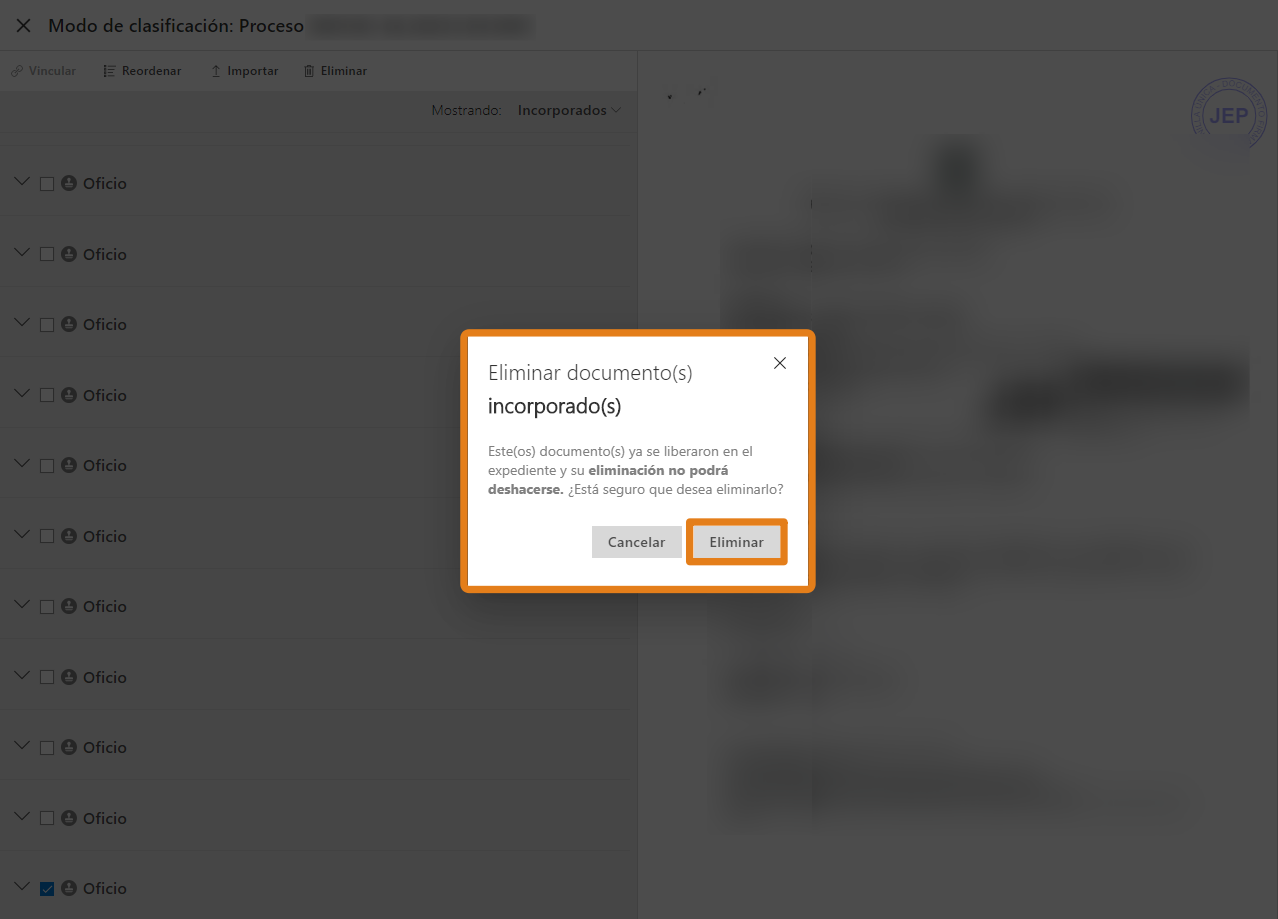
5. A partir de ahora, el sistema comenzará a procesar la acción realizada y mostrará un nuevo mensaje, informando que el documento se está eliminando.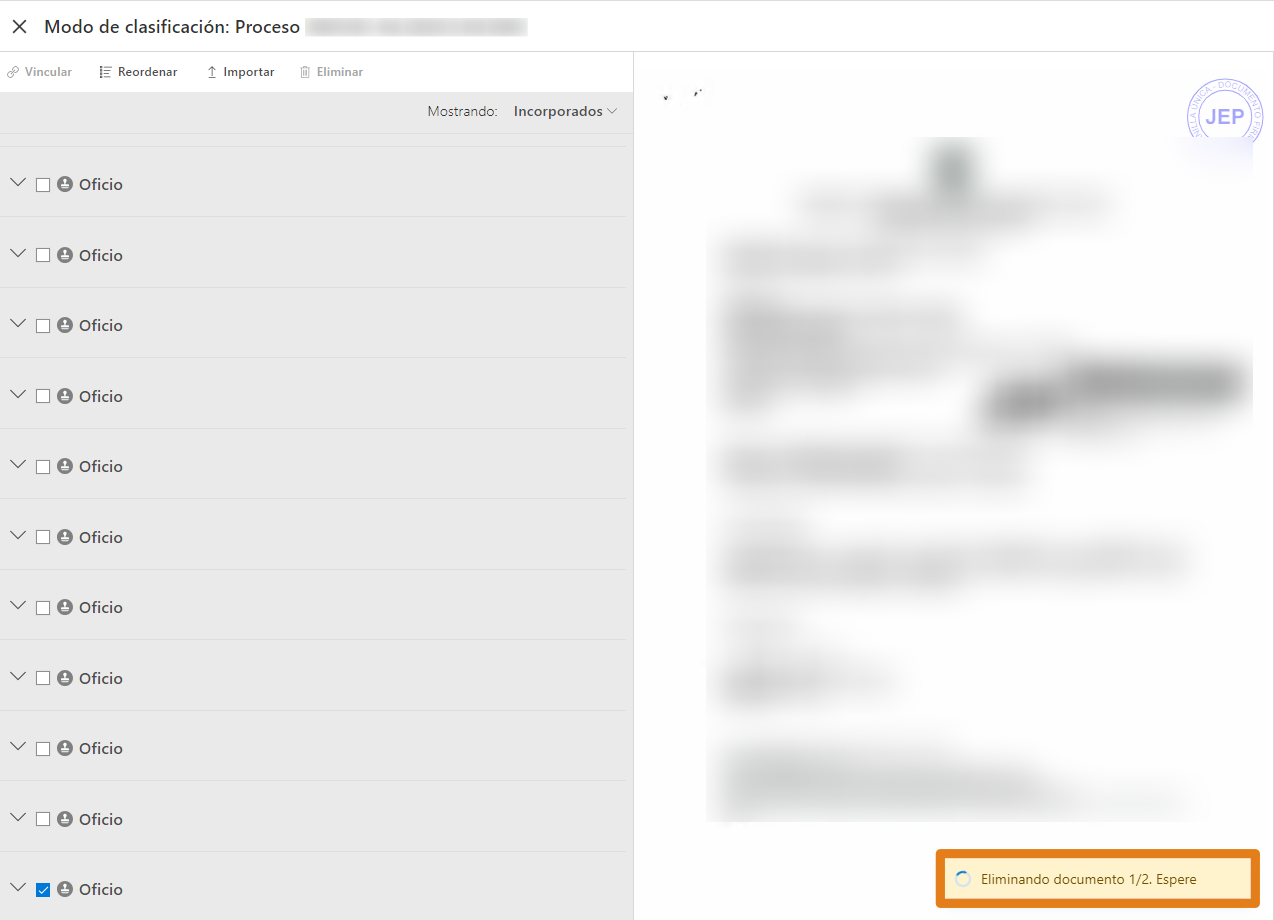
6. Con la eliminación del documento concluida, se mostrará otro mensaje, confirmando la eliminación y actualizando el expediente con la retirada del documento.
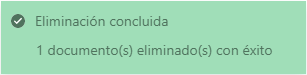
¡Listo! Usted acaba de conocer la funcionalidad Eliminar de la ventana Modo de clasificación del expediente digital. Para eliminar documentos del proceso, es necesario que el usuario tenga la configuración habilitada.
Créditos - Equipo Softplan -
¿Qué filtros están disponibles en la visualización del Expediente Digital de LEGALi?Versión: 19.4-0 | Publicación: 05/03/2020
Los filtros del Expediente Digital facilitan la navegación y la búsqueda de piezas específicas del proceso. Vea a continuación cuáles son estos filtros y cómo usarlos:
1. Con el Expediente Digital abierto, observe al lado derecho algunos botones de navegación ubicados en la parte superior del árbol de piezas procesales.
2. Por medio de ellos es posible ver:
- todas las piezas en orden cronológico,
- ver solo las páginas marcadas como favoritas,
- o las que tienen apuntes.
3. Para cada opción mencionada anteriormente, el sistema presenta algunos filtros que facilitan la ubicación de piezas importantes para el proceso, veamos:
3.1 Para el ícono
, el sistema muestra las opciones Principales(1) y Todo(2). Como documentos principales, el LEGALi considera las peticiones, fallos y documentos de audiencia; como Todos, se consideran los mencionados y todos los demás en el proceso.
Además, es posible filtrar las piezas de la parte activa(3), de la parte pasiva(4) o las piezas relacionadas con las decisiones dadas en el curso del proceso(5). El Expediente Digital también permite utilizar el embudo
(6) para buscar el tipo de documento.
A través del icono
es posible usar tres filtros diferentes para ver las piezas: Páginas, Páginas sin efecto y Actuaciones. Si la opción Páginas está seleccionada, se presenta la regla de paginación y si se seleccionan las otras opciones, se muestran las páginas sin efecto y las actuaciones del proceso.
Con la lupa
, el usuario tiene la posibilidad de ubicar las piezas procesales buscando por el contenido interno de las piezas.
3.2 Al seleccionar la opción de apuntes
, también puede elegir ver todos los apuntes, solo los apuntes de la ubicación o solamente mis apuntes.
En este material se presentaron los filtros disponibles en el Expediente Digital de LEGALi, utilícelos para facilitar la búsqueda de las piezas del proceso. A medida que el proceso se extiende y se insertan nuevos documentos, puede ser más complejo encontrar un documento o contenido en particular, es en este punto que los filtros le ayudan en la búsqueda, para que pueda encontrar toda la información que necesita.
Créditos - Equipo SAJ Tribunales -
¿Qué cambios se ha realizado en el Expediente Digital para los votos que fueron al Panel de Decisiones Colegiadas?Versión: 22.2.1
Publicación: 24/08/2022El Expediente Digital se modificó con el fin de aceptar que el usuario pueda enviar el voto sin que se lo registre automáticamente. Cuando se envía el voto desde el expediente al Panel de Decisiones Colegiadas, el documento permanece en el expediente hasta que sea firmado por el juez que preside el panel. Sin embargo, se bloquea en el expediente, lo que hace imposible seleccionar, firmar y visualizar las propiedades del documento.
En este artículo usted conocerá estos cambios y cómo verlos en el Expediente Digital.
1. Con un voto de resolución o sentencia incorporada se mostrarán los botones de interacción con el voto.
Nueva forma de enviar el voto a la sesión
1. El primer cambio está en la forma de enviar el voto a la sesión colegiada. Al pasar el puntero del ratón por encima del botón con forma de martillo, el sistema mostrará el mensaje "Enviar para la sesión".
2. Al hacer clic en el botón martillo, se desplegará la ventana de selección del colegiado. Para ver la composición completa del colegiado, haga clic en el botón de la flecha hacia abajo.
3. Los nombres de los magistrados de la composición colegiada aparecerán en gris claro para su visualización. Para volver a la apariencia de la pantalla anterior basta con pulsar el icono de la flecha hacia arriba.
4. Para enviar el voto a la sesión, seleccione el círculo (1) junto del nombre del magistrado ponente y haga clic en Enviar (2).
5. El sistema mostrará el mensaje "envío para la sesión realizada con éxito" (1), y el documento permanecerá bloqueado en la agrupación Esperando incorporación (2).
Bloqueo del envío de votos duplicados a la sesión
1. Cuando se envía un voto a la sesión, el sistema bloquea el botón martillo, impidiendo que el usuario lo seleccione. Al pasar el puntero del ratón por encima del botón, el sistema informa el mensaje "ya existe un documento en juicio colegiado para este proceso".
Bloqueo del botón de selección del documento
1. Cuando se envía un voto a la sesión, el sistema bloquea el botón de selección del documento, impidiendo que el usuario lo seleccione. Al pasar el puntero del ratón por encima del botón, el sistema informa el mensaje "este documento se envió al colegiado y sólo podrá firmarse a través del panel de fallos colegiados".
2. Debido a que no es posible seleccionar el documento, no es posible firmar e incorporar el voto a través del Expediente Digital. La firma del voto se realiza ahora a través del Panel de Decisiones Colegiadas.
Bloqueo del botón de propiedades del documento
1. Cuando se envía un voto a la sesión, el sistema bloquea el botón Propiedades del documento, impidiendo que el usuario lo utilice. Al pasar el puntero del ratón por encima del botón, el sistema informa el mensaje "Propiedades del documento".
¿Ha visto lo fácil que es? Usted aprendió todos los cambios que realizados en los votos en el Expediente Digital.
Conozca másPara ver estos cambios hay que incorporar un voto de sentencia o resolución. Si quiere aprender a incorporar un voto, lea el artículo:
¿Cómo el magistrado ponente envía el voto a la sesión colegiada vía Expediente Digital en LEGALi?.Si desea saber qué cambios se ha introducido en el Panel de Decisiones Colegiadas, lea el artículo:
¿Qué cambios se ha introducido en el Panel de Decisiones Colegiadas en LEGALi?.Créditos - Equipo Softplan -
¿Qué es y cómo funciona la emisión de notificaciones del panel de tareas de LEGALi?Versión: 21.2.0-0
Publicación: 28/12/2020 | Actualización: 18/08/2021La función Notificaciones es un recurso disponible por medio del Panel de tareas y tiene como objetivo notificar el usuario de algunas operaciones realizadas con éxito o con fallas en el sistema. En este sentido, su función principal es permitir que el usuario se certifique de que sus acciones hayan sido ejecutadas correctamente por el sistema o, en caso de que sea necesario, que este sepa que hay necesidad de repetir una determinada acción debido a alguna falla ocurrida durante el procedimiento.
Vea a continuación la funcionalidad Notificaciones del panel de tareas:
1. Con el Panel de tareas abierto, haga clic en el ícono de la campana
, ubicado en la esquina superior derecha, justo al lado del menú del usuario. Observe la numeración presentada junto al ícono, esta representa la cantidad de notificaciones que hay hasta el momento y que continuarán siendo contabilizadas hasta que sean eliminadas del sistema. En la captura de pantalla a continuación, el usuario conectado tiene 43 notificaciones:
2. Al hacer clic en el ícono, se abrirá una ventana lateral, con la lista de todas las notificaciones emitidas en el sistema hasta el momento.
3. Las notificaciones muestran que las acciones fueron concluidas correctamente (1) o que hubo fallas durante su ejecución y, por tanto, la actividad ejecutada no fue concluida (2).
Conozca másSi le interesa conocer más sobre la funcionalidad Notificaciones del sistema, lea nuestro material:
¿Cómo eliminar los avisos de notificaciones ya emitidas en LEGALi?Además, las notificaciones también indican el tipo de actividad que fue ejecutada, como, por ejemplo, una firma e incorporación de un determinado documento por medio del editor ou la impresión de documentos del expediente, entre otros.
El orden de presentación de las notificaciones es de arriba hacia abajo, o sea, las notificaciones más recientes se agregan al final de la lista y los más antiguos están posicionados en la parte inicial de la lista.
Créditos - Equipo Softplan -
¿Quién puede visualizar una página favorita en el expediente digital de LEGALi?Versión: 20.3.0-0 | Publicación: 18/12/2020
El expediente digital permite indicar páginas de los autores como favoritas con el objetivo de destacar y facilitar la ubicación de información importante y relevante del proceso. Por eso, cualquier usuario que accede al expediente puede ver cuáles son las páginas favoritas, independientemente de quién las haya agregado como tal.
La identificación visual de una página favorita se da por medio de la estrella, fijada en dos lugares: al principio del área de visualización (1) y en la regla de páginas (2).
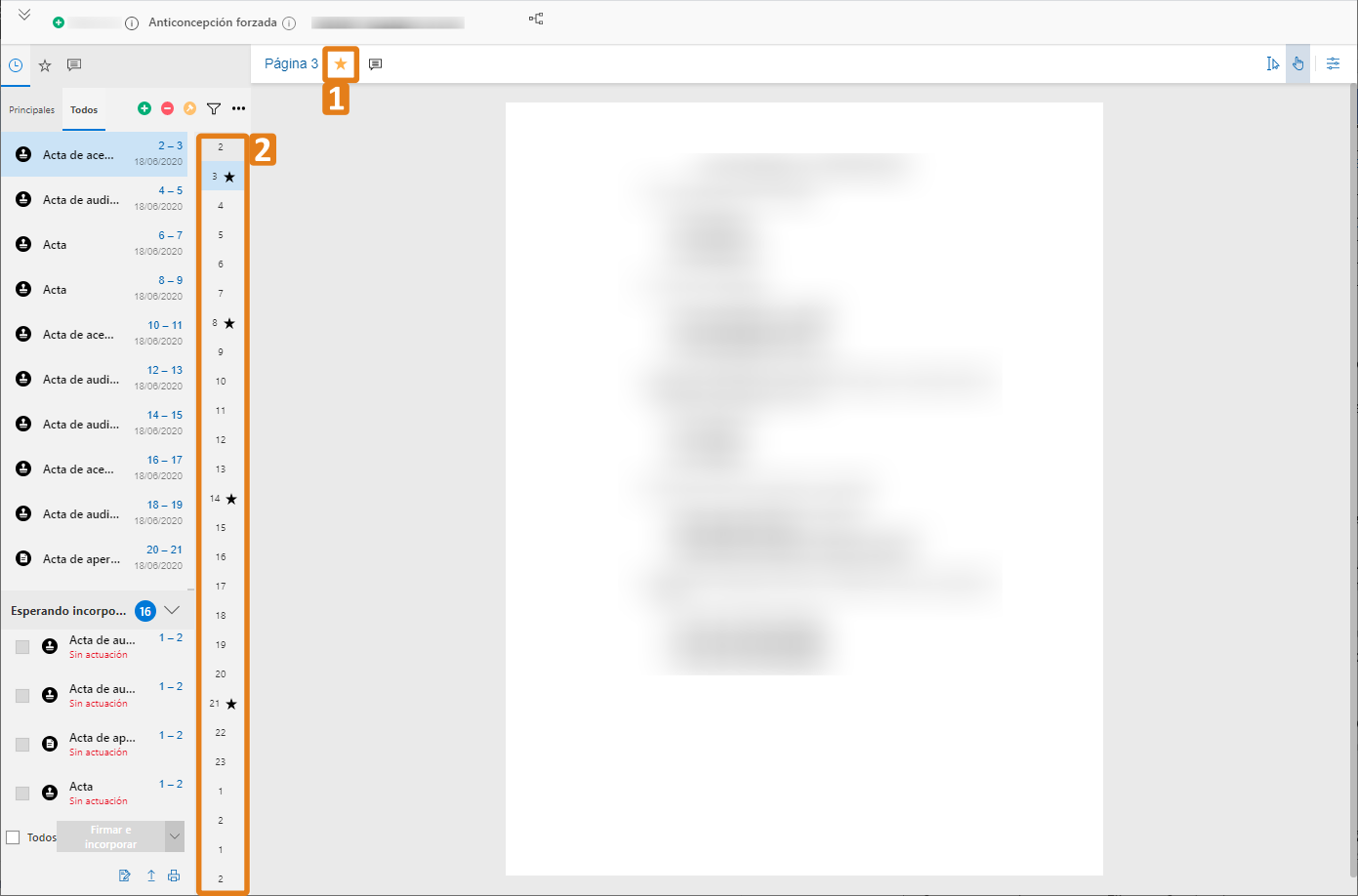
Además, también es posible buscar las paginas favoritas utilizando el filtro Favoritos, en el cual están concentrados todos los documentos que tengan paginas favoritas.
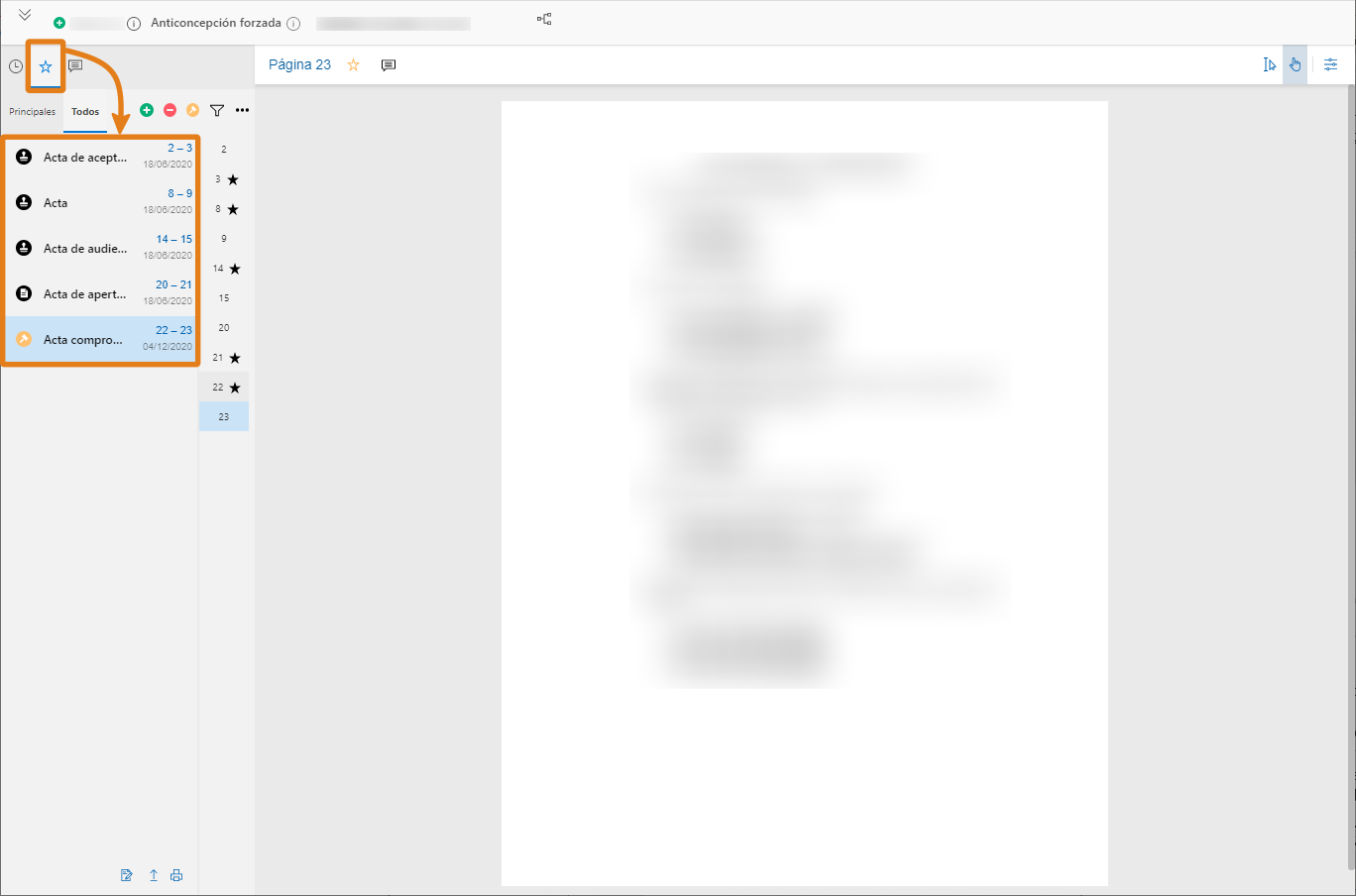
Todos los usuarios que tengan acceso al proceso pueden visualizar las páginas agregadas como favoritas y, desde que el documento esté incorporado, cualquier página puede ser agregada los favoritos, incluyendo documentos sin efecto y confidenciales. El acceso a documentos con confidencialidad está condicionado a la configuración de permiso habilitada, de la misma manera que el usuario solo podrá agregar como favorita una página de un documento con confidencialidad si tiene permiso de acceso.
Créditos - Equipo Softplan -
¿Quién puede visualizar los comentarios insertados en los documentos del expediente en LEGALi?Versión: 20.3.0-0 | Publicación: 28/12/2020
Los apuntes son un recurso del expediente que le permiten a los usuarios evidenciar o resaltar información importante del proceso por medio comentarios que pueden realizarse a lo largo de todas las páginas de la documentación ya incorporada.
Para cada comentario insertado, es necesario definir un permiso de visualización, o sea, el perfil de usuario que podrá visualizar los comentarios. Esa definición es obligatoria, y se realiza por medio del campo Tipo de visualización y tiene tres opciones: Todos los usuarios de la ubicación, Todos los usuarios que accedan el proceso y Solamente yo. Está permitido seleccionar solamente una opción por comentario.
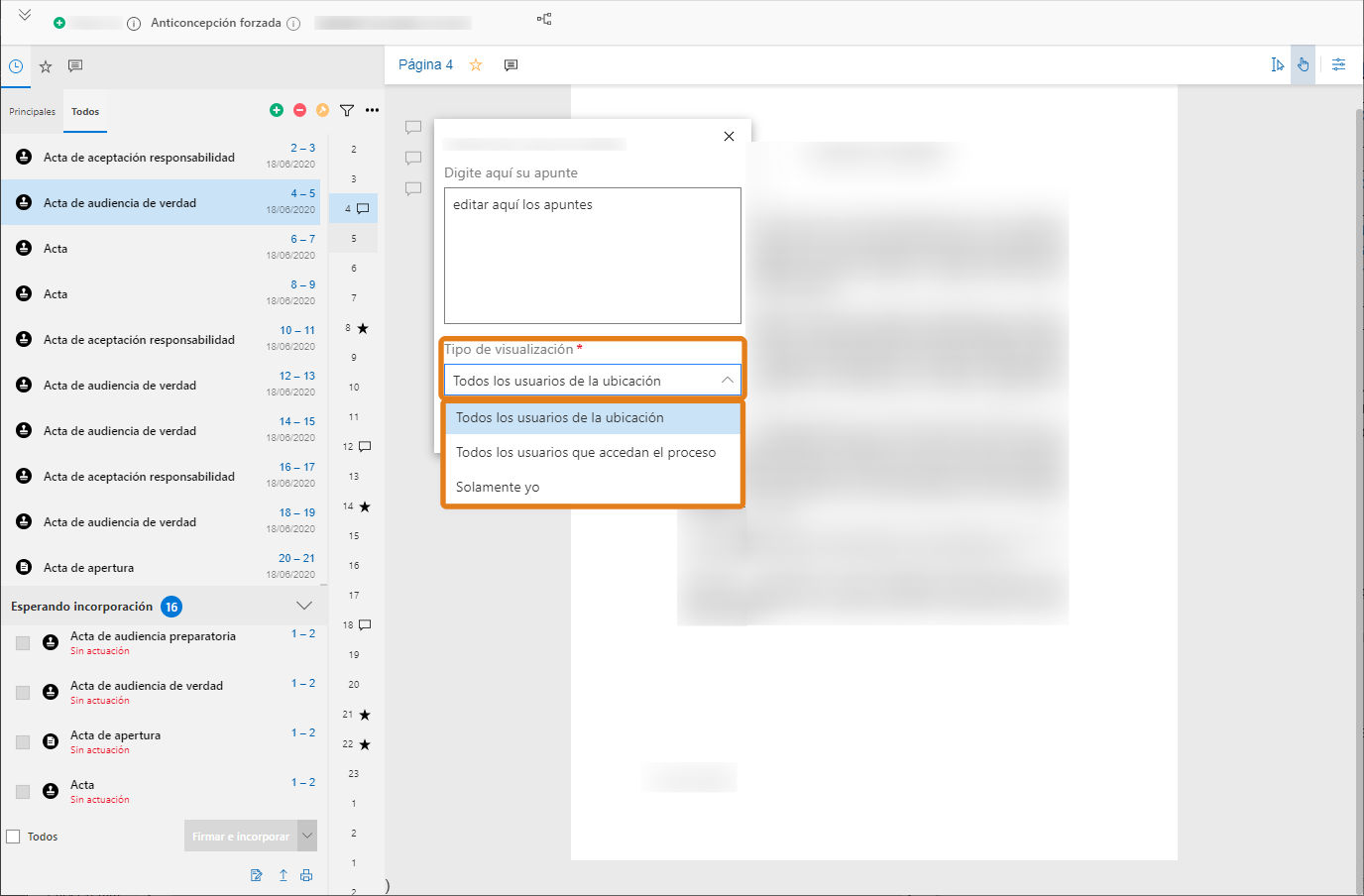
Al seleccionar la opción Todos los usuarios de la ubicación, queda definido que solo los usuarios de la misma ubicación en que el proceso está tramitando podrán ver los comentarios insertados.
Al seleccionar la opción Todos los usuarios que accedan el proceso, queda definido que no importa la ubicación de los usuarios, desde que ellos tengan acceso al proceso, podrán visualizar los comentarios hechos.
Al seleccionar la opción Solamente yo, el usuario restringe la visualización de los cometarios a cualquier otro usuario y solamente quien insertó el apunte podrá visualizarlo.
Predeterminadamente, la opción que viene seleccionada es siempre Todo los usuarios que accedan el proceso.
Además, al consultar los comentarios utilizando el filtro Apuntes, el usuario puede visualizarlos de acuerdo con el tipo de visualización definida en el momento de su creación, ese filtro facilita la ubicación, pues abarca o restringe la visualización de todos los comentarios a los que el usuario con sesión iniciada tenga acceso. Para eso, haga clic en la flecha hacia abajo
 y seleccione una de las tres opciones: Todos los apuntes, Solo los apuntes de la ubicación, Solo mis apuntes.
y seleccione una de las tres opciones: Todos los apuntes, Solo los apuntes de la ubicación, Solo mis apuntes.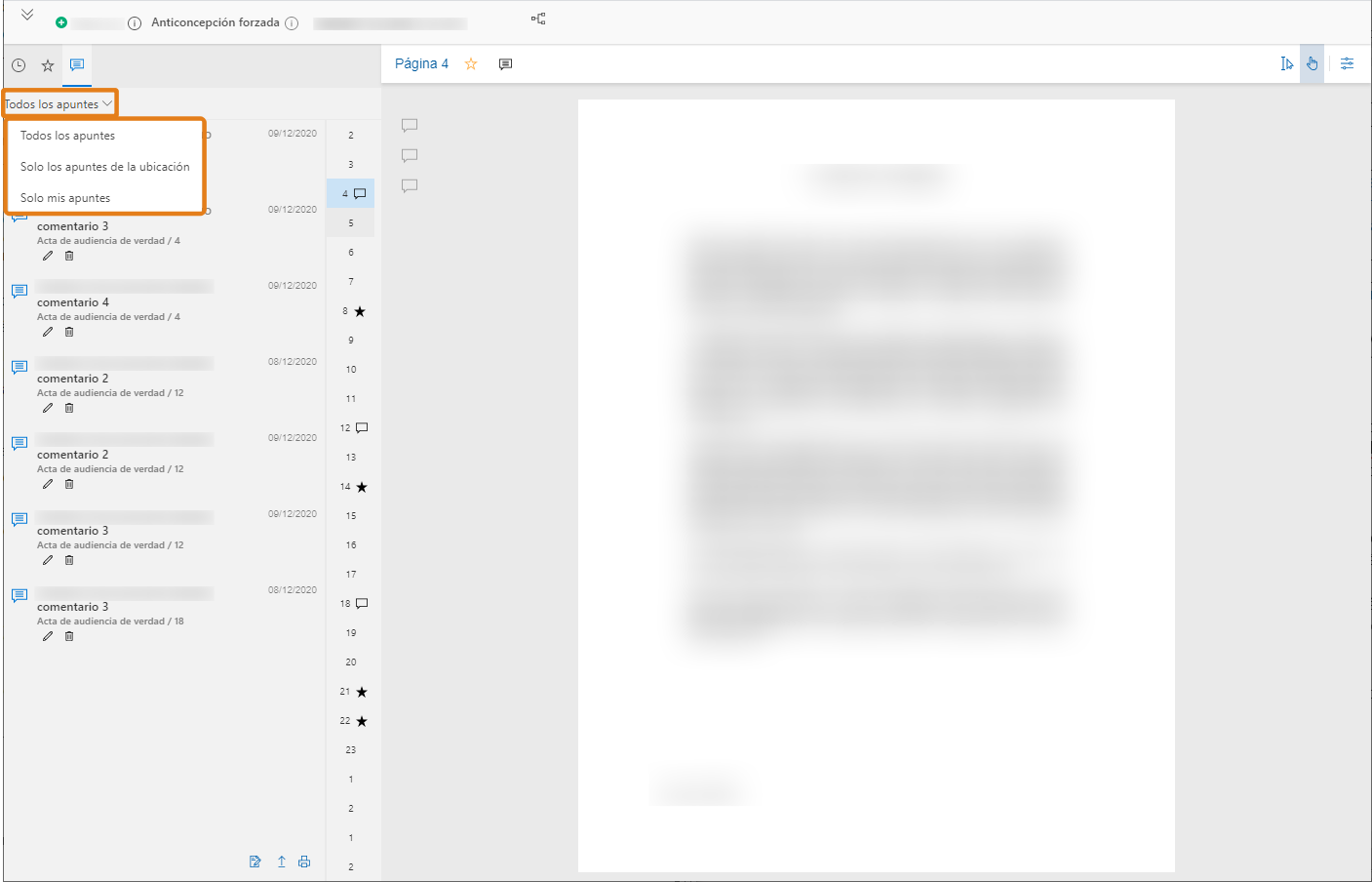
Todos los apuntes presentan todos los comentarios, incluyendo los propios y los de los demás usuarios, independiente de su ubicación.
Solo los apuntes de la ubicación presenta todos los comentarios realizados por el propio usuario y por los demás que hayan creado comentarios seleccionando el tipo de visualización Todos los usuarios de la ubicación.
Solo mis apuntes presenta solo los comentarios realizados por el usuario con sesión iniciada.
Predeterminadamente, el sistema siempre abre la ventana de filtro Apuntes con la opción Todos los apuntes seleccionada.
Conozca másConozca más sobre la funcionalidad disponible en el expediente:
Conozca los recursos de destaques del expediente digital en LEGALi
¿Cómo hago apuntes en los documentos del proceso en LEGALi?
¿Cómo consulto los apuntes realizados en los documentos del expediente digital de LEGALi?
Créditos - Equipo Softplan -
¿Qué es un proceso con confidencialidad absoluta en LEGALi?Versión: 20.4.1
Publicación: 29/07/2020 | Actualización: 25/03/2021El sistema LEGALi permite realizar el registro de procesos con confidencialidad absoluta, característica que indica que el acceso a los datos del proceso tiene restricción, o sea, solamente el magistrado o personas con autorización podrán visualizarlo.
La confidencialidad absoluta puede informarse en la edición de un proceso y solo se dispone para los Magistrados, después de haber recibido el proceso de la secretaría. Para eso, con las informaciones obligatorias ya completadas, el sistema habilitará la opción de informar si el proceso tiene algún tipo de confidencialidad.
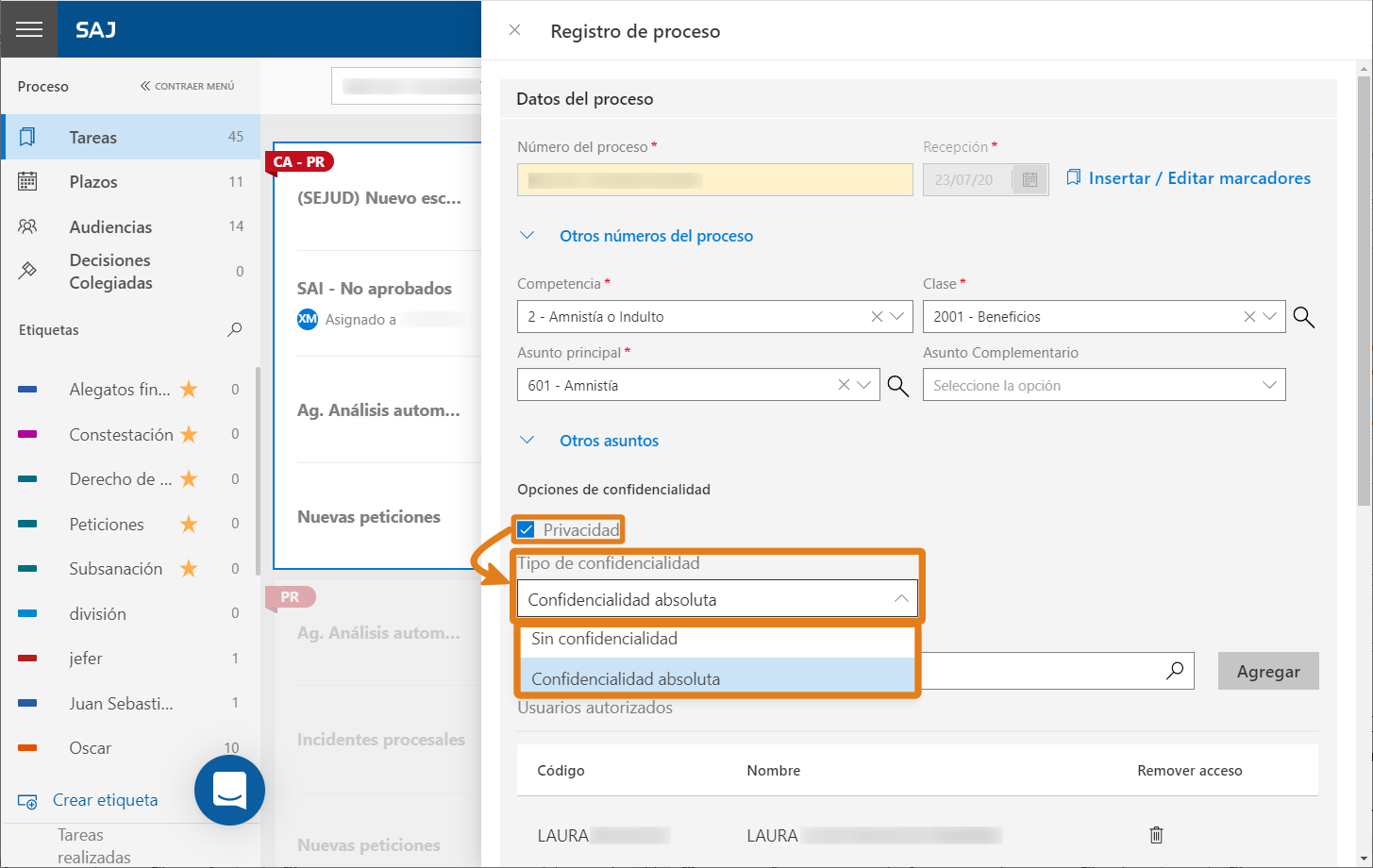 ¡Atención!En caso de que el caso el perfil del usuario no tenga el permiso de señalar la confidencialidad del proceso, se impiden las modificaciones en este campo.
¡Atención!En caso de que el caso el perfil del usuario no tenga el permiso de señalar la confidencialidad del proceso, se impiden las modificaciones en este campo.Solamente es posible vincular personas autorizadas a visualizar un proceso con confidencialidad después de registrarlo y repartirlo. Para eso, es necesario que el magistrado responsable por el proceso tenga configurado en su perfil el permiso de vincular personas al proceso confidencial. Esta vinculación es importante, pues solamente podrá consultar y visualizar un proceso con confidencialidad aquellos que estén vinculados a él.
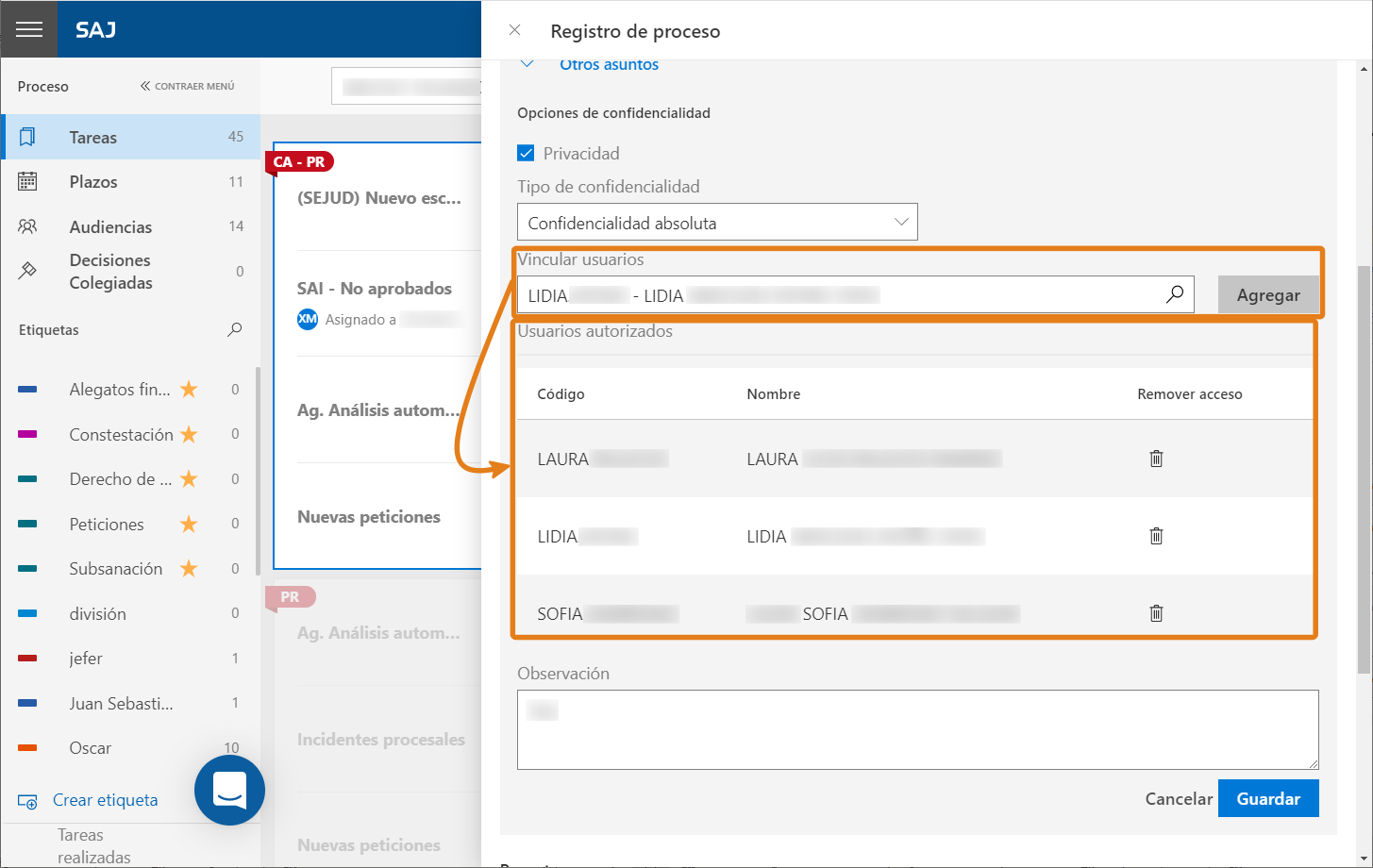 ¡Atención!Si el perfil del magistrado no tiene el permiso de vincular personas, el campo Vincular usuarios no estará disponible.Conozca másEn caso de dudas sobre el registro y el reparto de procesos, lea nuestro material:
¡Atención!Si el perfil del magistrado no tiene el permiso de vincular personas, el campo Vincular usuarios no estará disponible.Conozca másEn caso de dudas sobre el registro y el reparto de procesos, lea nuestro material:
¿Cómo registro los datos del proceso en LEGALi?El proceso con confidencialidad absoluta solo se mostrará en el panel de tareas y en la ventana de consulta de procesos para los usuarios que están vinculados a él o que tienen permiso para consultarlo. Las consultas, los accesos y los vínculos de usuario pueden realizarse de acuerdo con los permisos del usuario ubicado.
Ahora que usted vio cómo se comporta un proceso confidencial en el sistema, ¿vamos a ver cómo vincularle personas? Lea nuestro material ¿Cómo vinculo personas a un proceso con confidencialidad absoluta?
Créditos - Equipo Softplan -
¿Qué es la función Vincular de la ventana Modo de clasificación del Expediente digital de LEGALi?Versión: 20.2.0-0 | Publicación: 14/09/2020
La ventana Modo de clasificación posee una opción llamada Vincular, que puede utilizarse para vincular un documento como complementario de otro, o sea, documentos que estén relacionados a otras piezas del proceso pueden asociarse, así su ubicación e identificación será más fácil. Vea a continuación cómo utilizar esta opción.
1. Acceda a la ventana Modo de clasificación por medio del expediente digital del proceso, para eso, haga clic en el icono
 , ubicado en la parte inferior izquierda de la pantalla.
, ubicado en la parte inferior izquierda de la pantalla.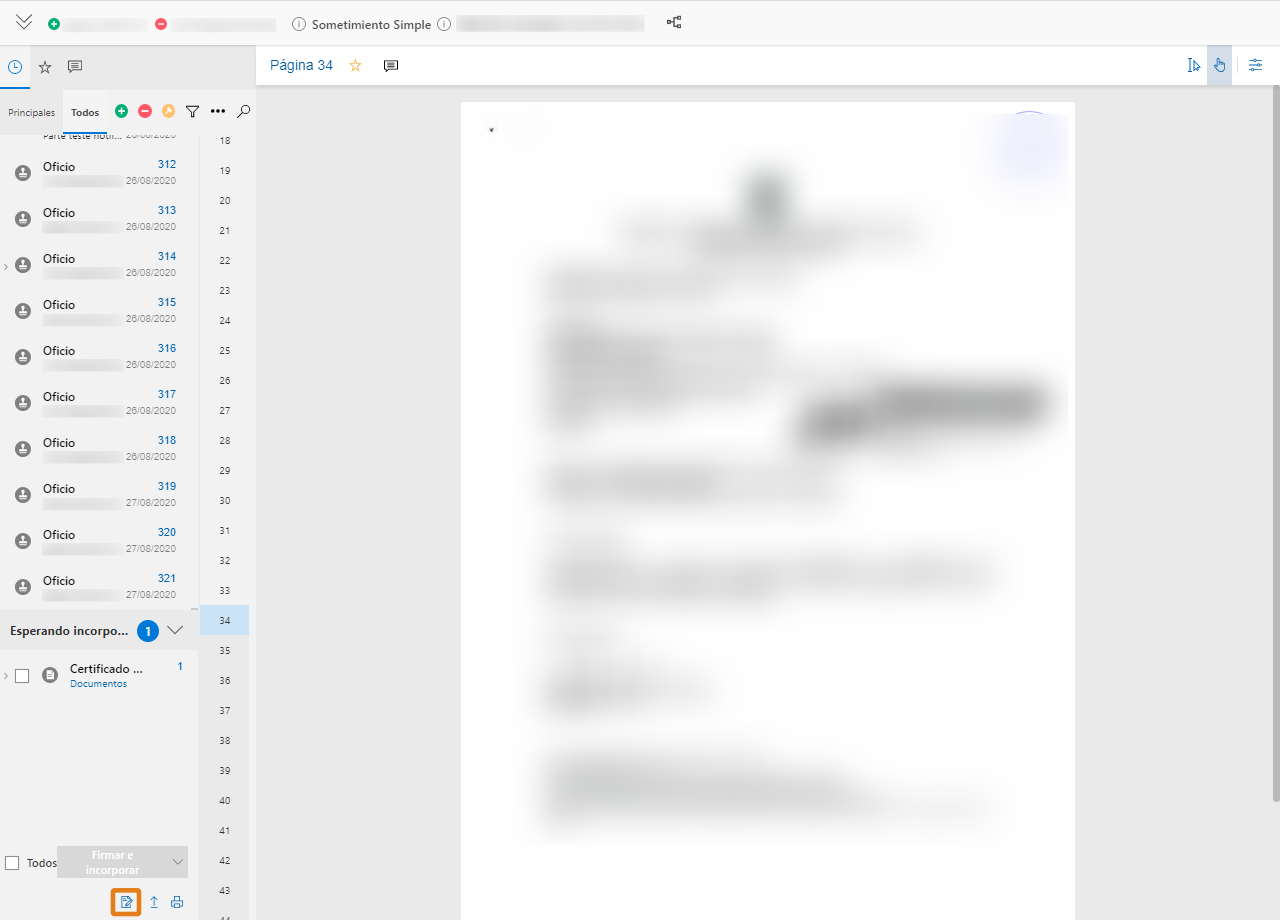
2. Con la ventana Modo de clasificación abierta, observe que la opción Vincular está desactivada.
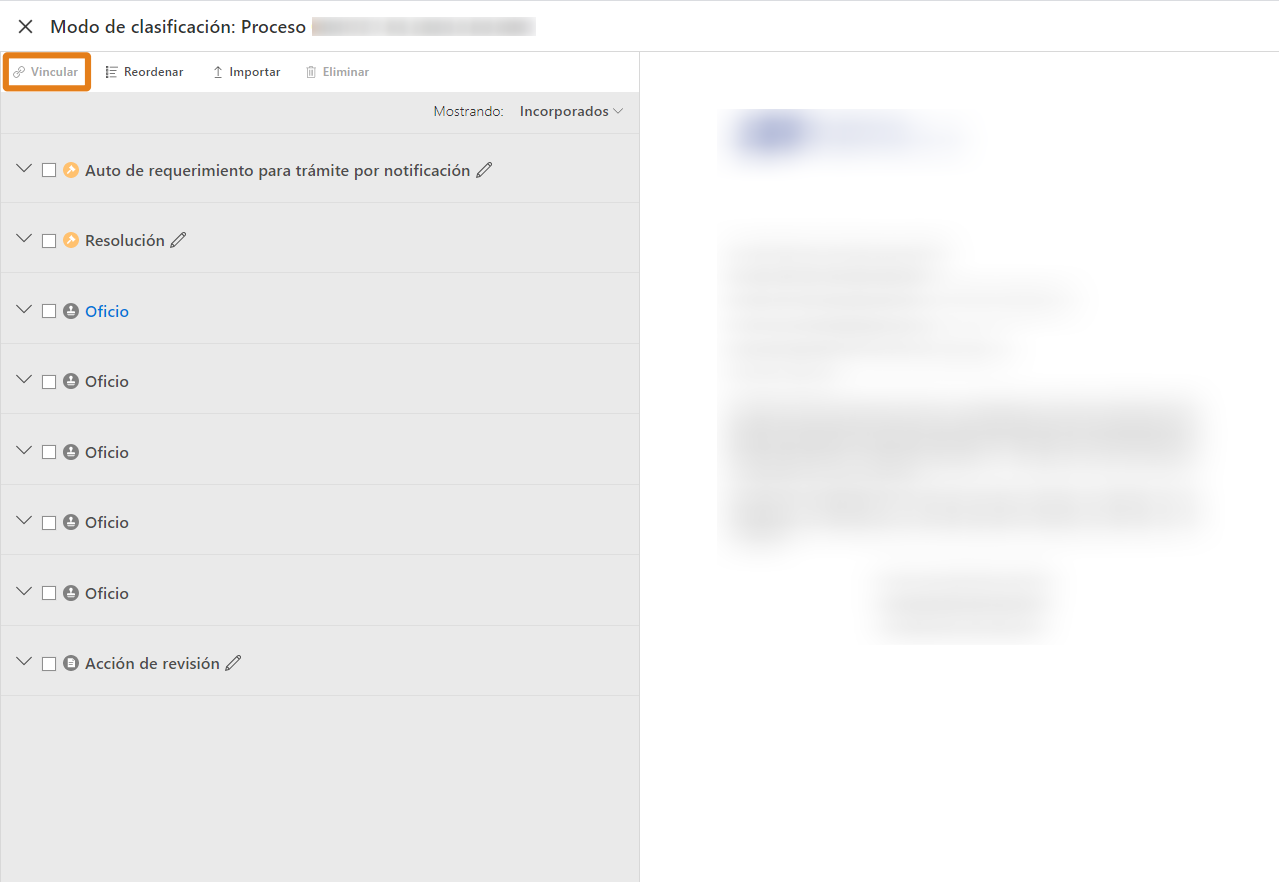 ¡Atención!Para que la opción Vincular sea visible, es necesario que la función de seguridad esté habilitada para el perfil del usuario. Si necesita realizar la vinculación de documentos y la opción no está visible, consulte al equipo técnico.
¡Atención!Para que la opción Vincular sea visible, es necesario que la función de seguridad esté habilitada para el perfil del usuario. Si necesita realizar la vinculación de documentos y la opción no está visible, consulte al equipo técnico.3. Para activarla, primero es necesario seleccionar el documento principal del que será vinculado como complementario. Para esto, identifique y seleccione el documento que debe recibir un documento complementario y observe que el botón Vincular se activará.
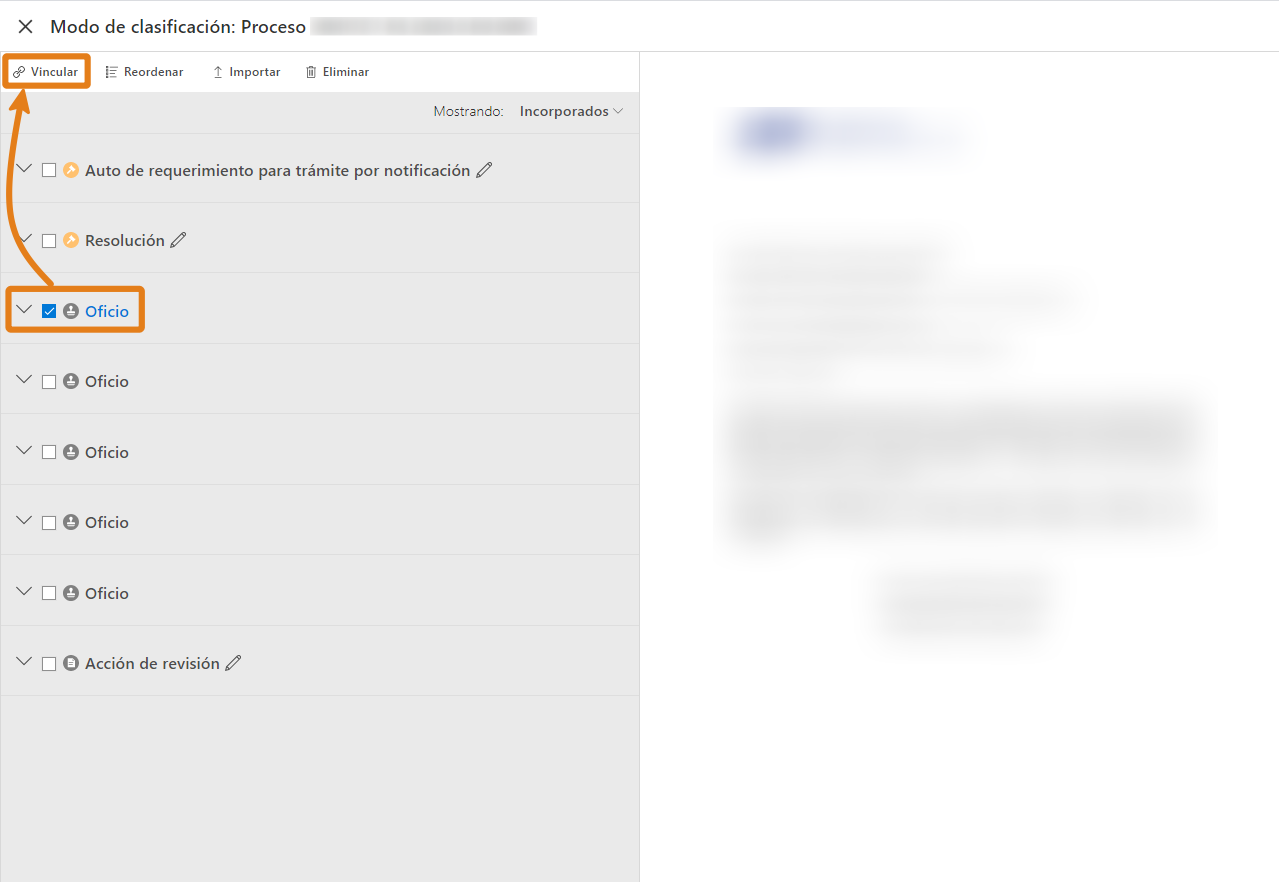
4. Con el documento seleccionado y el botón activado, haga clic en Vincular (1) para levantar la selección del documento complementario que obligatoriamente debe ser aquel que se encuentra inmediatamente después del documento principal (2).
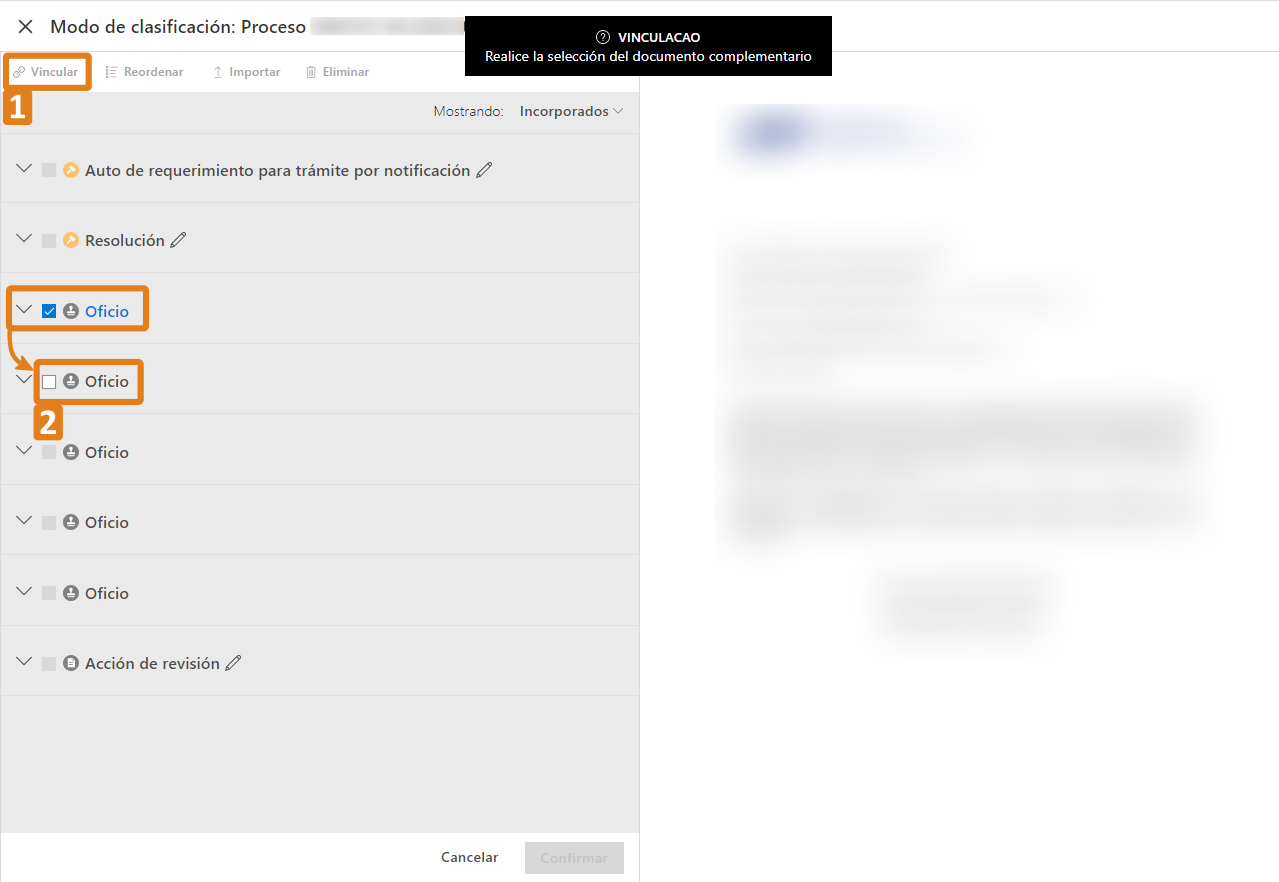 ¡Atención!Si quiere seleccionar un documento que no esté en la secuencia, será necesario reordenar los elementos listados. Además, no es posible seleccionar más de un documento como complementario en la misma acción, si quiere complementar más de un documento, es necesario repetir el procedimiento.
¡Atención!Si quiere seleccionar un documento que no esté en la secuencia, será necesario reordenar los elementos listados. Además, no es posible seleccionar más de un documento como complementario en la misma acción, si quiere complementar más de un documento, es necesario repetir el procedimiento.5. Después de seleccionar el documento complementario, haga clic en Confirmar.
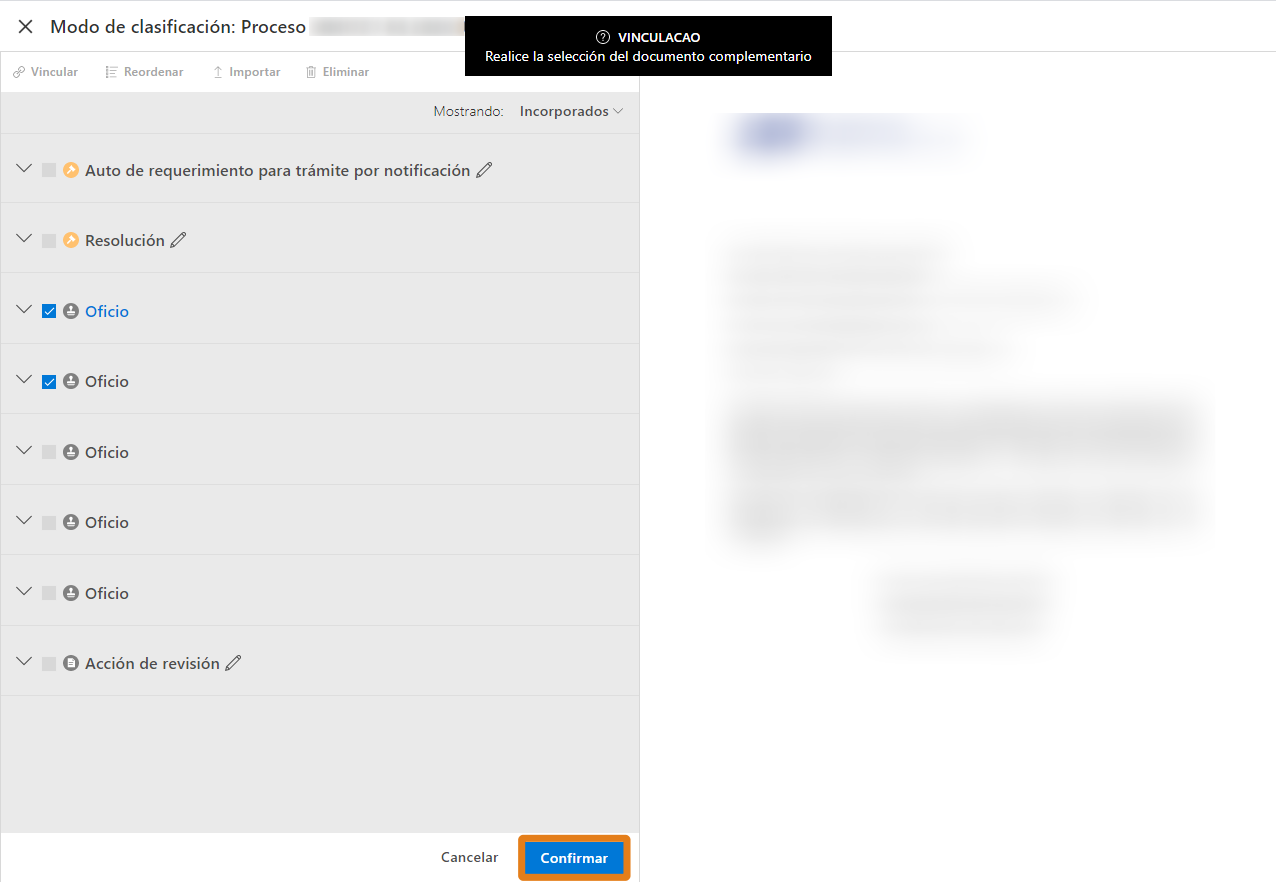
6. Al confirmar la acción, observe que el documento complementario cambiará de posición y la vinculación de los documentos será indicada de forma visible.
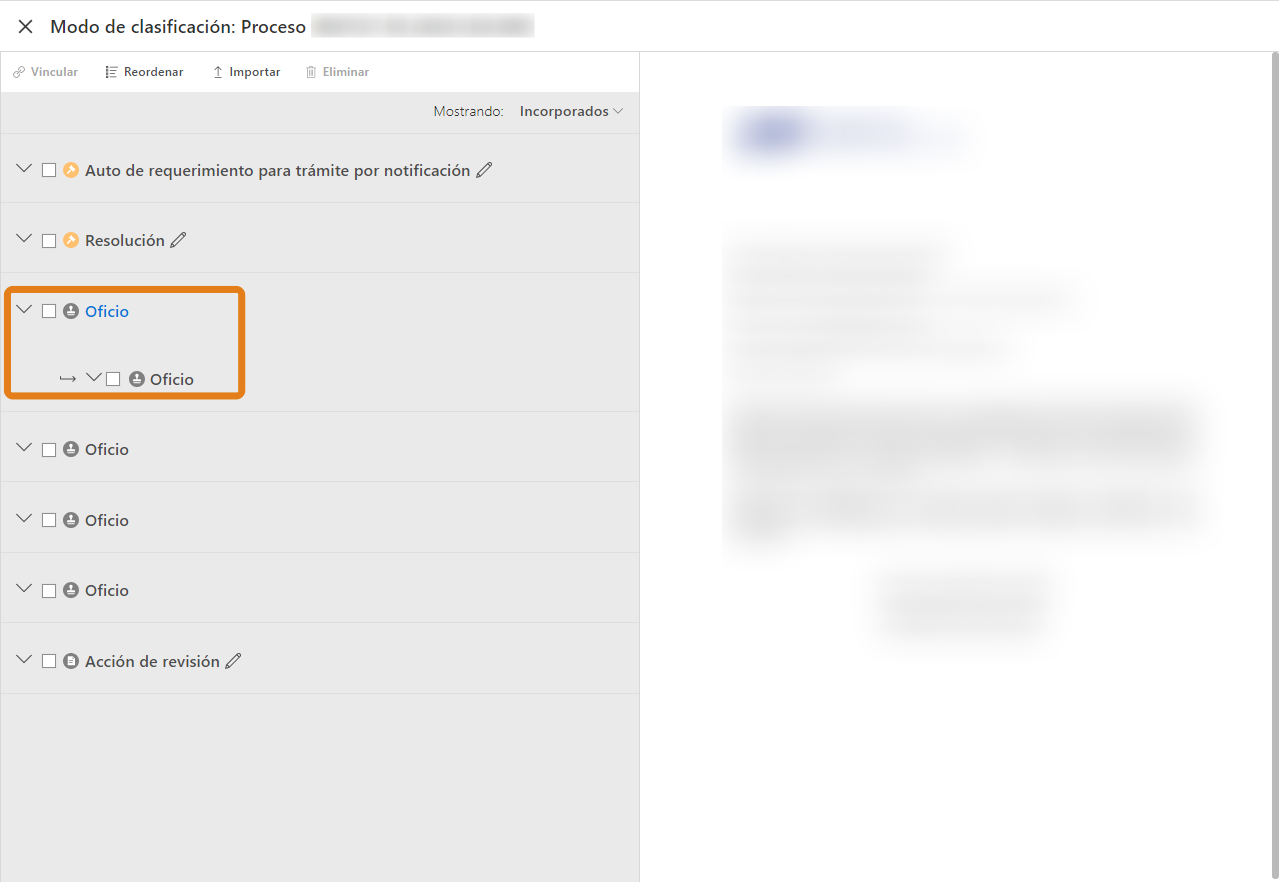
¡Listo! Este procedimiento es muy útil en los casos en que es necesario vincular documentos que se hayan importado separadamente. Cuando la documentación se genera a través del sistema, el vínculo se genera automáticamente.
Créditos - Equipo Softplan -
¿Es posible retirar la marca "Favoritos" de una página del expediente digital de LEGALi?Versión: 20.3.0-0 | Publicación: 14/12/2020
Si. El expediente permite que las páginas de los autos del proceso sean marcadas como favoritas, ese recurso se asemeja al uso de separadores de página de libros impresos, ya que tienen como objetivo facilitar la ubicación de determinada información importante del proceso. Sin embargo, una vez que no haya más la necesidad de destacar una página, es posible retirar la marcación y, en consecuencia, el documento en cuestión dejará de aparecer en el filtro y la regla dejará de presentar la estrella en la numeración correspondiente.
Vea a continuación y sepa como retirar la marcación Favoritos de una determinada página de la documentación procesal:
1. Con el expediente abierto, utilice la regla (1) o el filtro Favoritos (2) para ubicar la página cuyo atributo le gustaría retirar.
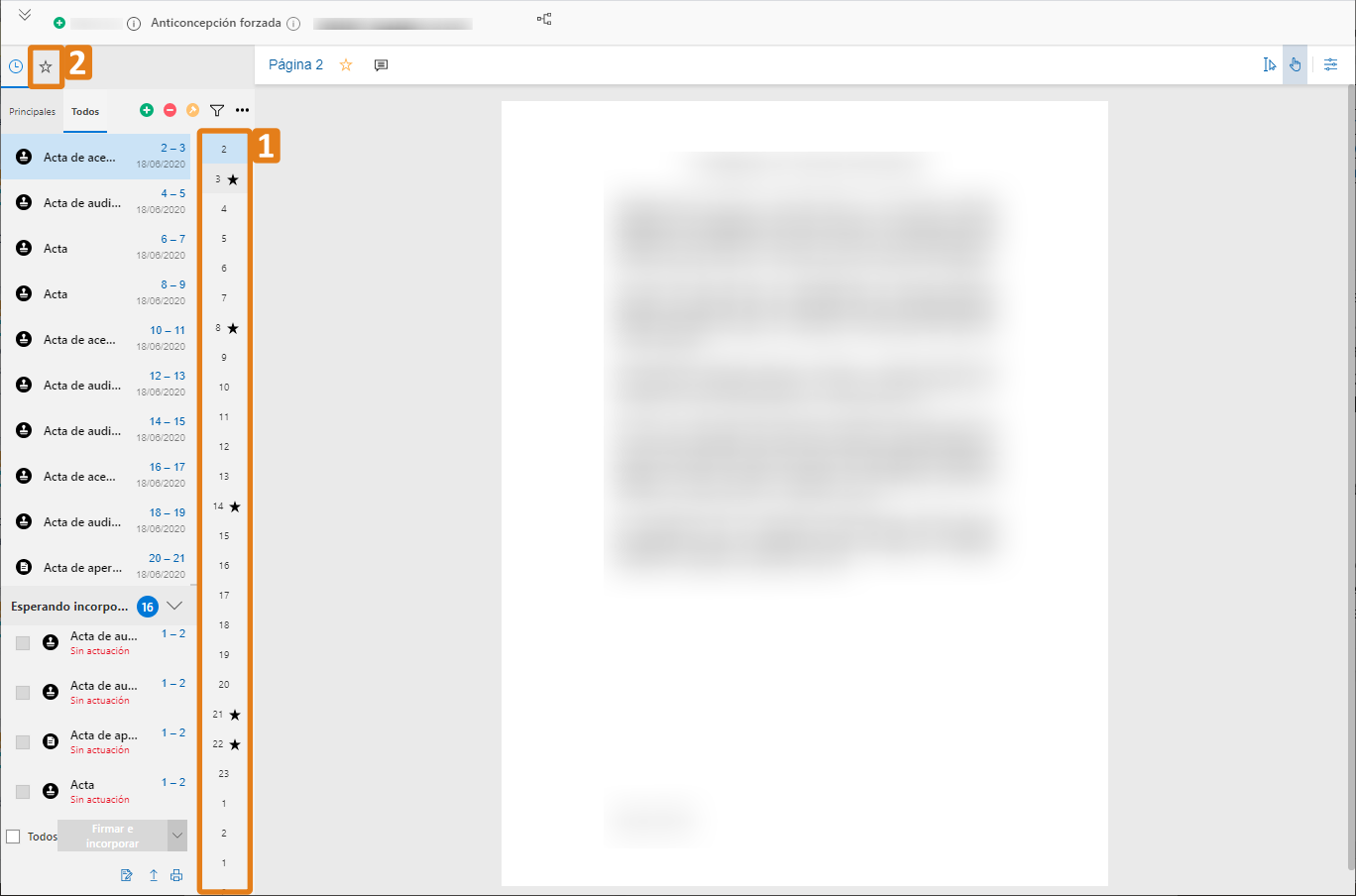
2. Después de identificar la página, observe el encabezado del área de visualización y vea la estrella entre la numeración de las páginas y los apuntes. Al posicionar el cursor del ratón sobre ella, deberá mostrarse el mensaje Eliminar página de favoritos.
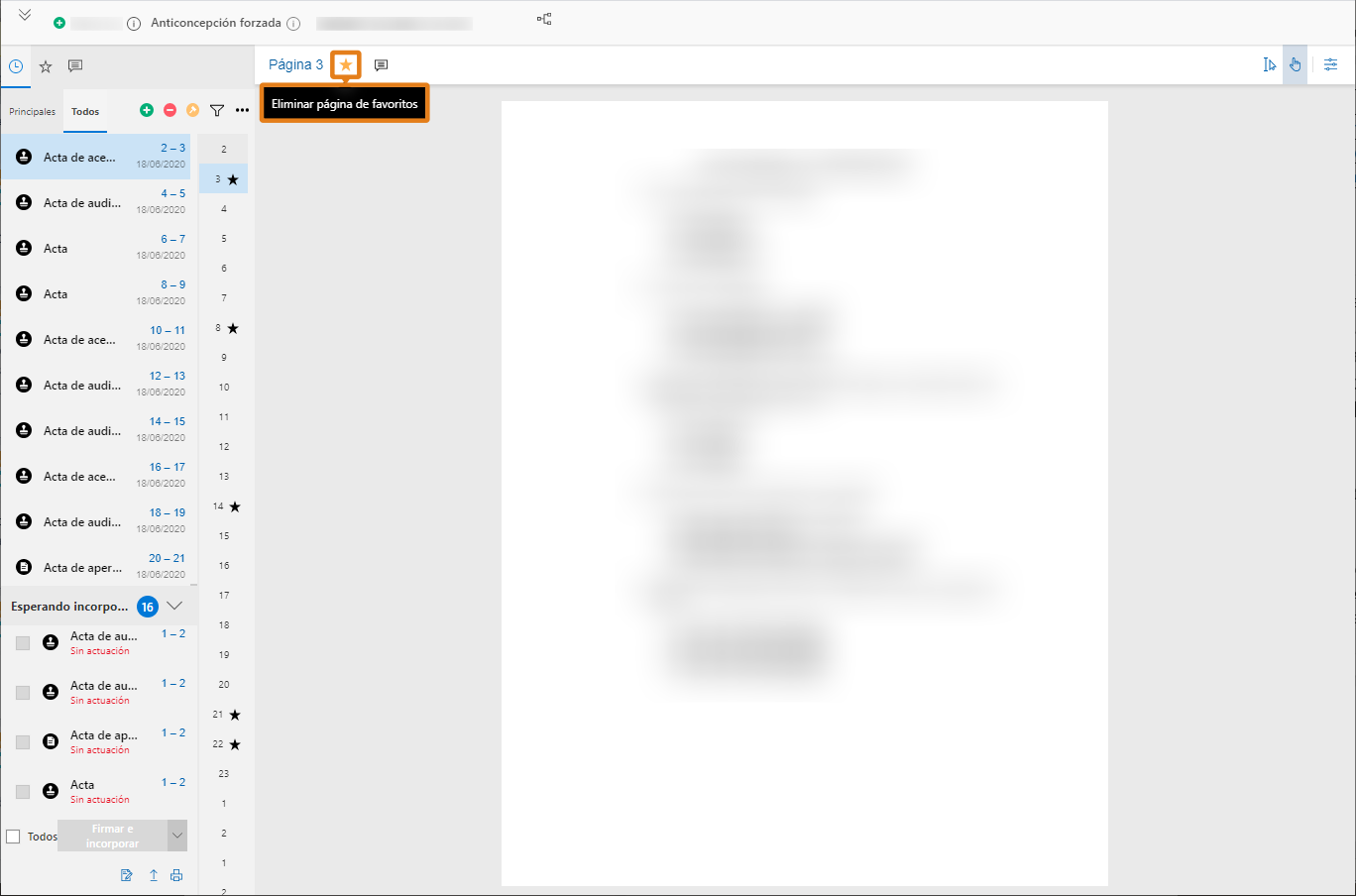
3. Basta hacer clic una vez en la estrella y la pagina en cuestión dejará de presentar el atributo de Favorito.
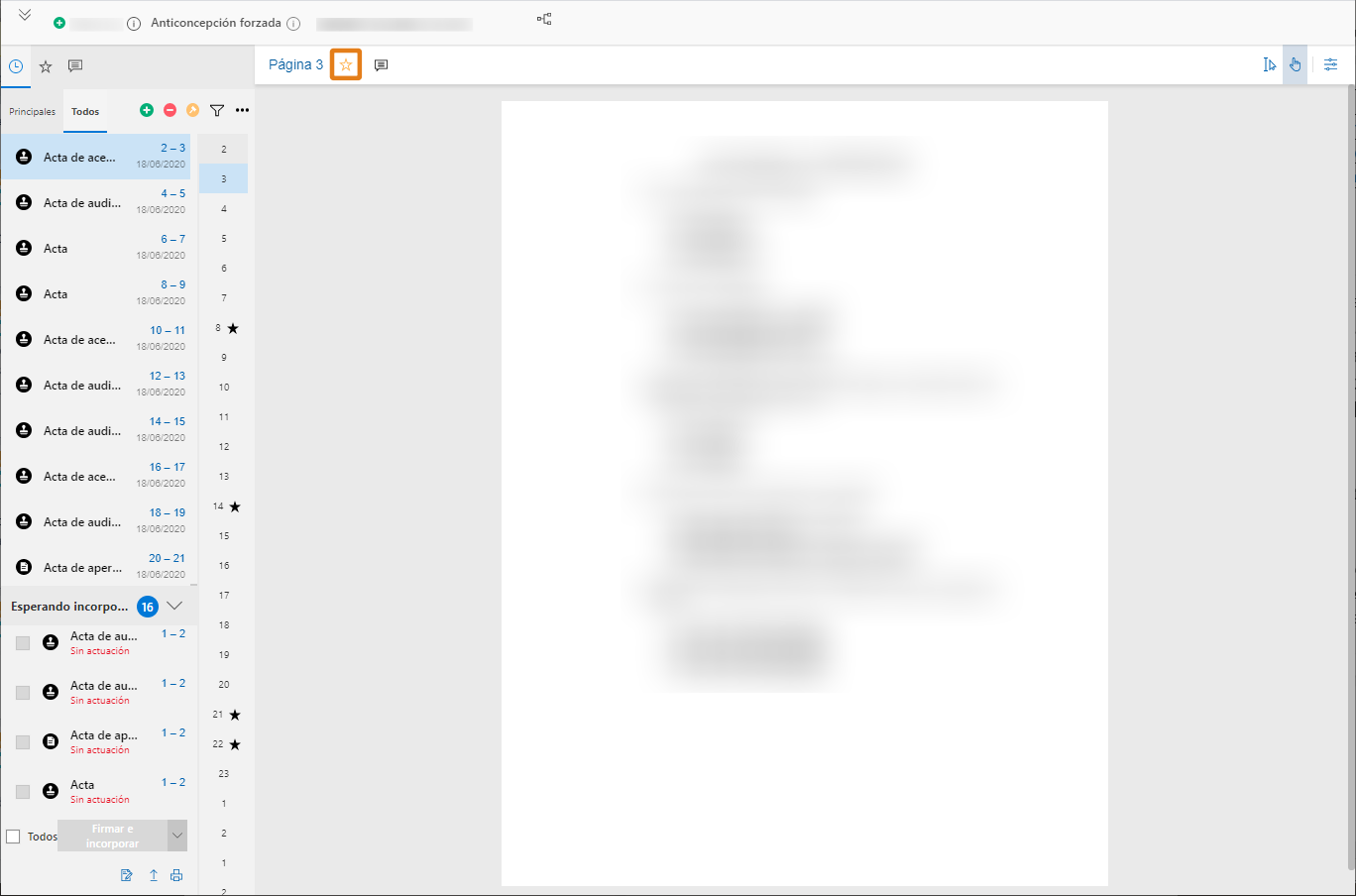
4. Sin el atributo marcado, al posicionar el cursor del ratón sobre la estrella, se pasará a presentar el mensaje Agregar página a los favoritos.
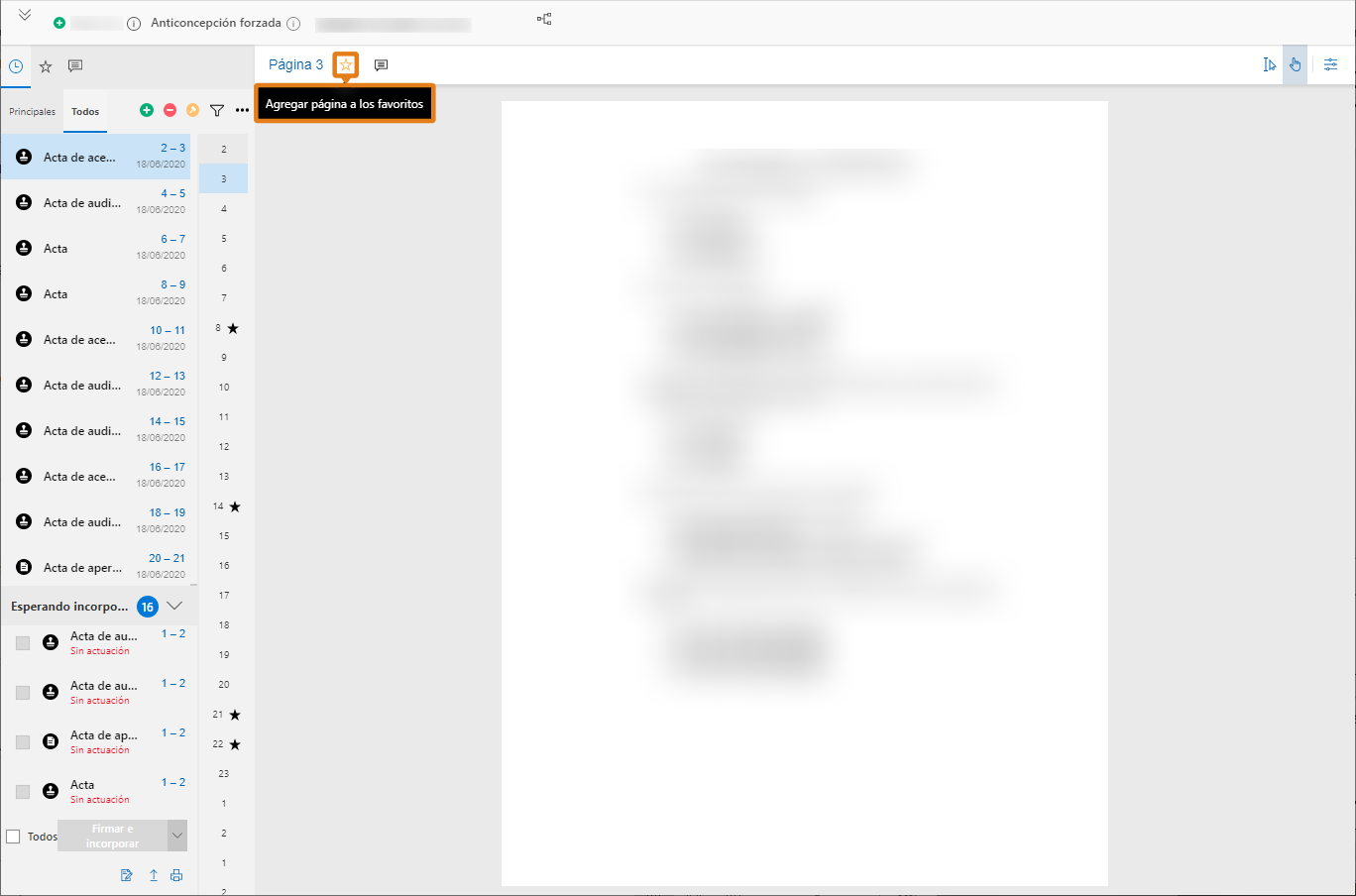
5. Y la regla dejará de presentar la estrella.
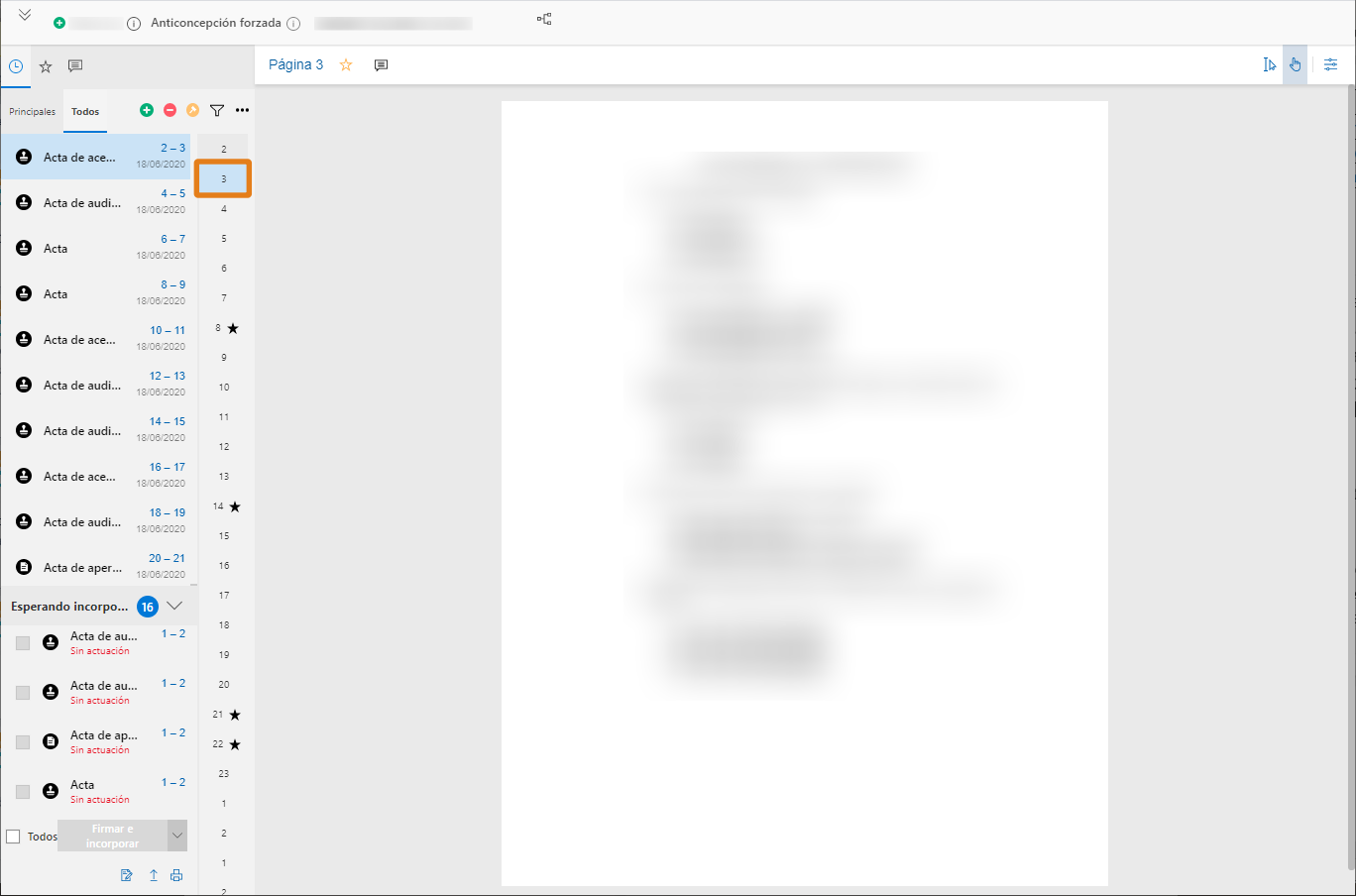
¡Listo! Es muy simple, ¿no es verdad? Utilice el recurso Favoritos siempre que quiera destacar alguna cosa en un determinado documento o en información relevante para el proceso, y en caso de que no sea más necesario, basta retirarlo. Sin embargo, recuerde que el atributo pasará a desactivarse para todos los usuarios que accedan al expediente, de la misma forma que se hace visible para cada uno de ellos.
Conozca másLea nuestros materiales sobre el recurso Favoritos del expediente digital:
¿Cómo defino páginas como favoritas en el expediente digital de LEGALi?
¿Cómo encuentro las páginas marcadas como favoritas en el expediente digital de LEGALi?
Créditos - Equipo Softplan -
¿Es posible eliminar documentos del proceso por medio del expediente digital en LEGALi?Versión: 20.3.0-0
Publicación: 04/03/2020 | Actualización: 14/12/2020El Expediente permite la eliminación de documentos que aún no fueron incorporados al expediente, o sea, de documentos que aún no fueron incluidos al proceso. Este recurso es muy útil, por ejemplo, en los casos en que se ha importado un documento equivocado.
Hay dos caminos para realizar la eliminación de documentos aún no incorporados: por medio del expediente y por medio de la pantalla Modo de clasificación. En este artículo, vamos a presentar la eliminación de documentos vía expediente, observe a continuación:
1. Abra el Expediente digital del proceso.
2. En la sección de documentos Esperando incorporación, posicione el cursor del ratón sobre el documento que se desea eliminar. En este momento se presentará el ícono de propiedades del documento
 y el ícono del basurero
y el ícono del basurero  , haga clic en el basurero.
, haga clic en el basurero.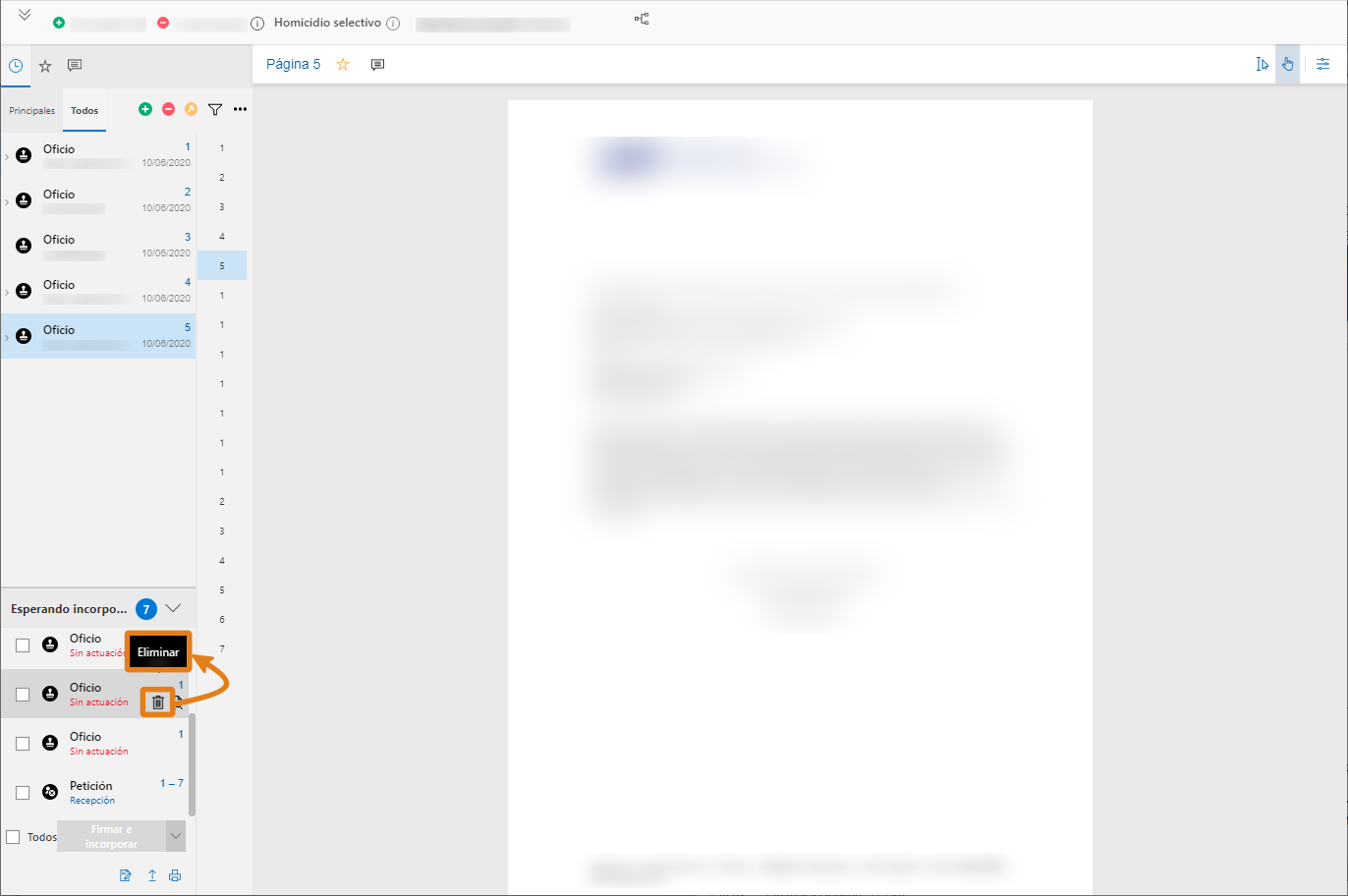
3. El sistema presentará el mensaje de confirmación informando que esta acción no podrá deshacerse. Haga clic en Confirmar.
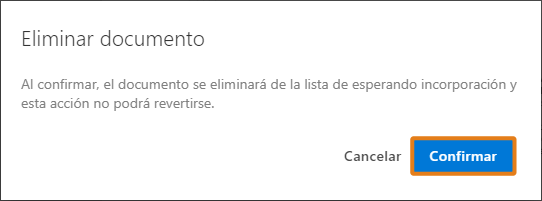
4. Observe que después de la eliminación, la lista de documentos esperando incorporación, que antes tenía siete ítems, pasa a presentar seis documentos.
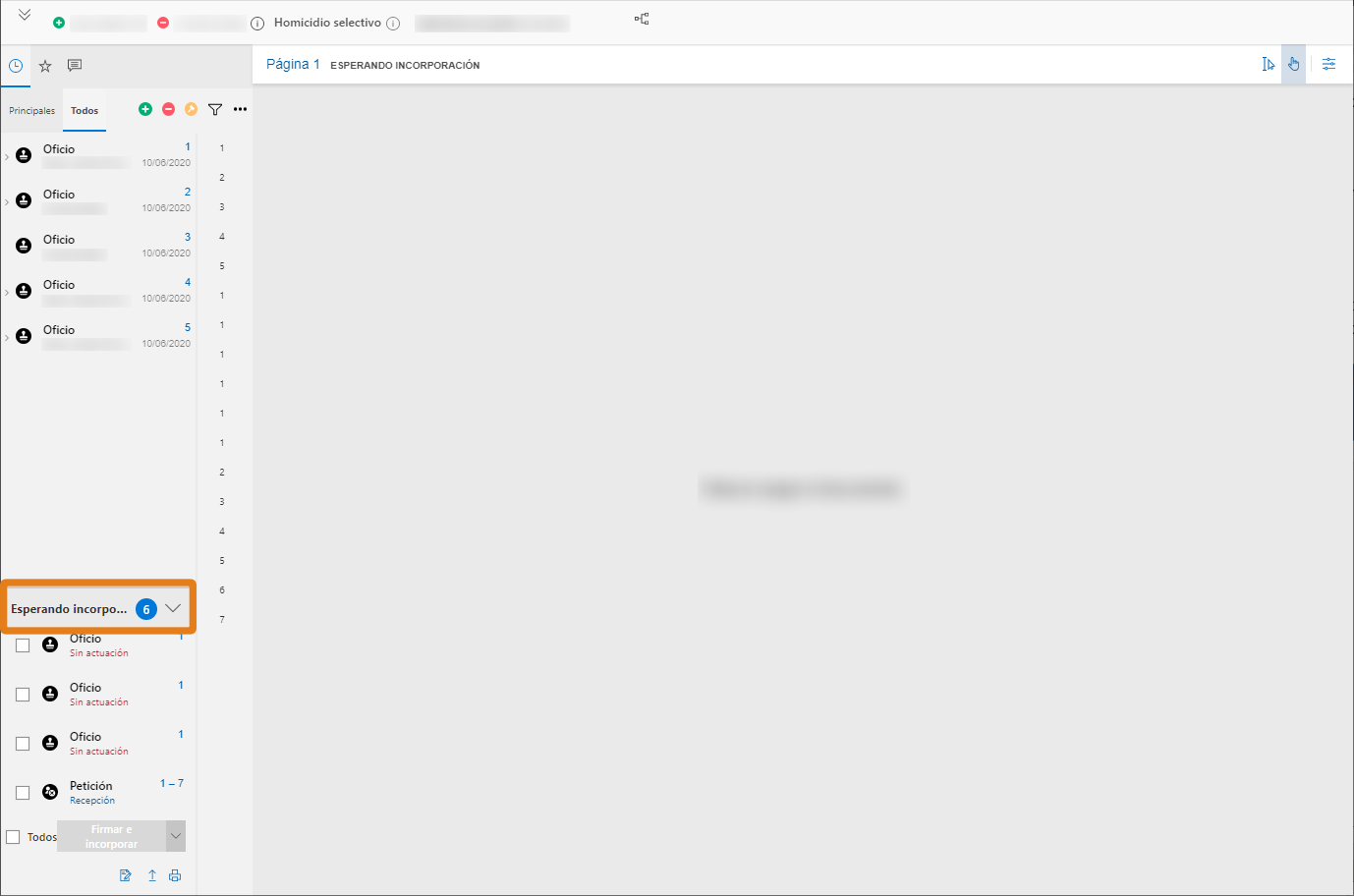
5. El sistema mostrará en la esquina inferior derecha el mensaje Eliminando documento. Espere, indicando que la eliminación de los ítems se está procesando.

6. Después de la eliminación, se presentará el mensaje Eliminación concluida. 1 documento(s) eliminado(s) con éxito.
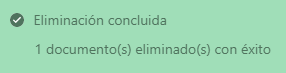
La cantidad de ítems que el sistema está procesando también se indica en el mensaje.
Al realizar la eliminación de un documento, todos sus atributos, como apuntes, páginas favoritas etc. se eliminarán con el documento. Además, cuando se trata de un documento emitido por medio del editor, se lanzará automáticamente la actuación interna Eliminar documento.¡Atención!Con relación a la eliminación de documentos ya incorporados al proceso, solo es posible eliminar documentos incorporados por medio de la ventana Modo de clasificación y el usuario necesita que se le haya configurado un permiso para utilizar la funcionalidad.
¡Listo! Es simple, ¿verdad? Después de hacer estas etapas, el documento se eliminará definitivamente de la lista de documentos esperando incorporación. Preste atención al hecho de la necesidad de realizar una configuración de permiso del usuario para que él pueda eliminar los documentos; en caso de dudas, busque al administrador del sistema.
Créditos - Equipo Softplan -
¿Es posible seleccionar y copiar un texto del expediente del proceso en LEGALi?Versión: 20.3.0-0 | Publicación: 22/12/2020
Además de hacer posible consultar los documentos del proceso, el expediente dispone de algunos recursos que permiten mejorar la visualización de las ventanas del sistema, como las herramientas de selección, de navegación y de configuración. Conozca a continuación la herramienta de selección de texto, a partir de la cual es posible copiar y pegar fragmentos de documentos del proceso para otras partes del sistema, como el editor de textos, por ejemplo:
1. Con el expediente abierto, observe en la esquina superior derecha, justo debajo del encabezado, el icono
 Seleccionar texto y ponga el ratón exactamente sobre él para que la descripción se vuelva visible.
Seleccionar texto y ponga el ratón exactamente sobre él para que la descripción se vuelva visible.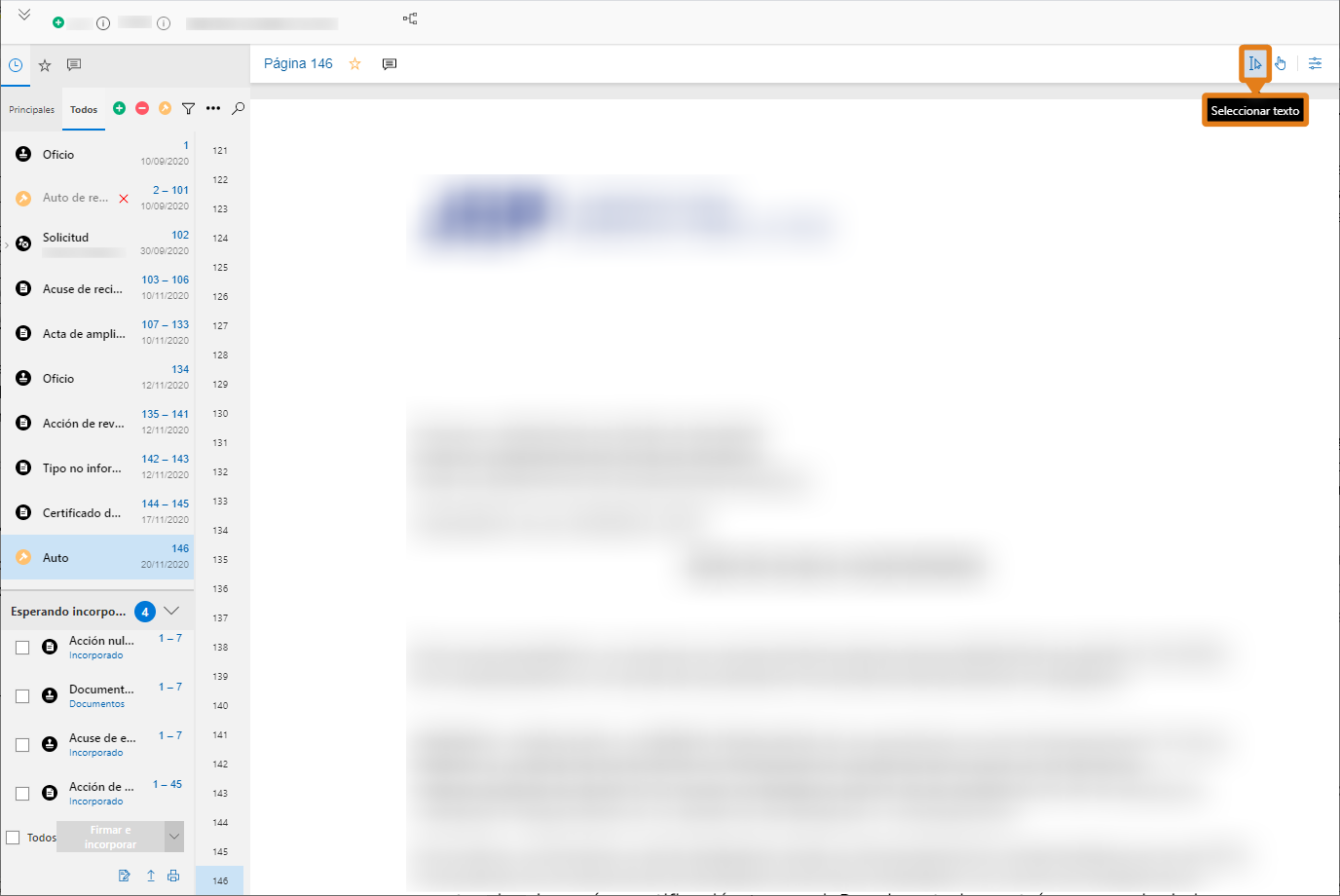
2. Haga clic para activar la función. Con la funcionalidad activada, es posible seleccionar cualquier parte del texto. Para eso, ponga el cursor del ratón al principio del fragmento que va a copiar y arrástrelo hasta el punto deseado. A continuación, haga clic sobre el botón derecho del ratón y luego en la opción Copiar.

Si lo prefiere, después de seleccionar el texto, puede utilizar el atajo Ctrl + C del teclado.
4. Además, también es posible seleccionar toda la página con solo un clic. En cualquier parte del documento, haga clic con el botón derecho del ratón y seleccione la opción Seleccionar todo.
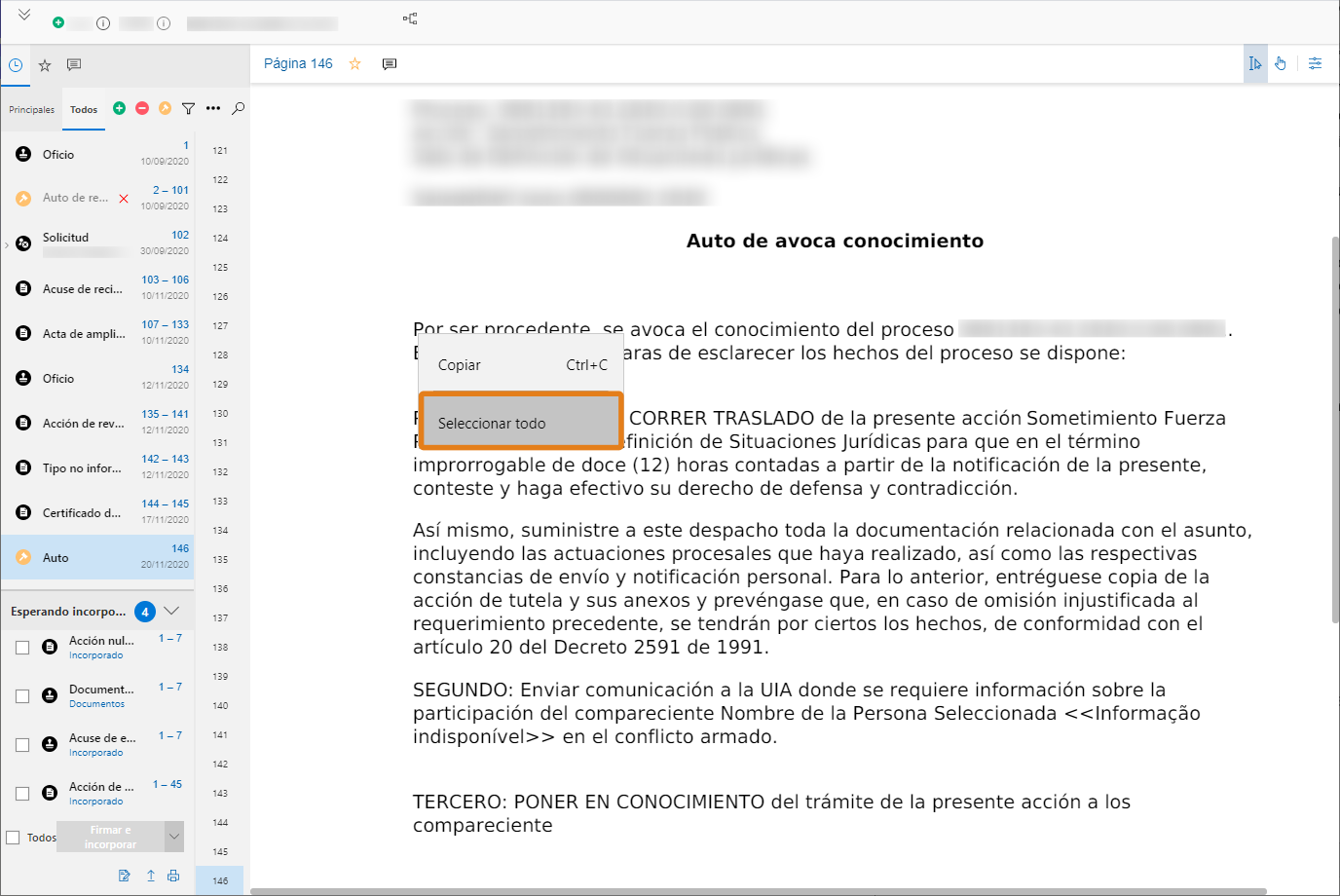
Después de seleccionar y copiar un texto, basta acceder en el sistema a la ubicación para donde desea transferir el fragmento copiado y utilizar el atajo Ctrl + V para pegar el contenido seleccionado en el expediente.
AtenciónAlgunos documentos cuando se digitalizan se guardan como imágenes. Cuando esto pase, el archivo pierde la característica de ser seleccionable y no es posible copiar y pegar los fragmentos del documento.
Listo, con pocos clics es posible copiar y transferir un texto para otra parte del sistema. Esta facilidad es muy útil para la elaboración de documentos, por ejemplo.
Conozca másSi le interesa, lea más sobre las herramientas de navegación y de configuración y sobre la elaboración de documentos:
¿Cómo desplazarse a lo largo del documento en el expediente de LEGALi?
Conozca la configuración de visualización de documentos del expediente digital de LEGALi
Créditos - Equipo Softplan -
¿Cómo imprimo documentos incorporados en el expediente digital de LEGALi?Versión: 20.3.0-0
Publicación: 30/01/2020 | Actualización: 14/12/2020La impresión de documentos es otra una funcionalidad del expediente digital y tiene como objetivo permitir obtener una copia de los documentos ya incorporados al proceso. Es posible solicitar la impresión de uno o varios documentos en la misma acción, vea a continuación y conozca ese recurso:
1. Con el Expediente digital del proceso abierto, haga clic en Imprimir
 , ubicado en el pie de página, a la izquierda. Ponga el cursor del ratón sobre el ícono para visualizar su descripción.
, ubicado en el pie de página, a la izquierda. Ponga el cursor del ratón sobre el ícono para visualizar su descripción.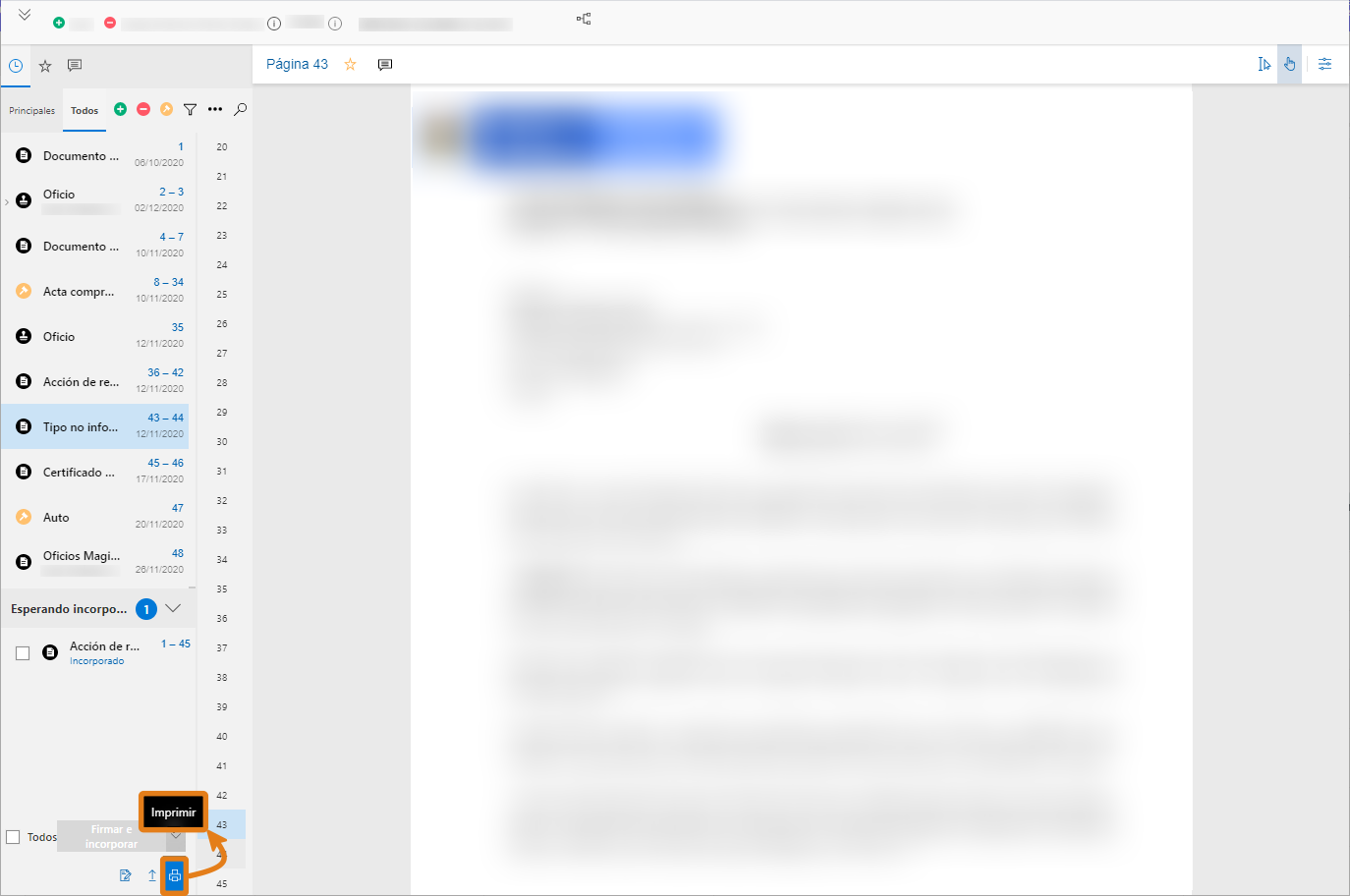
2. Al hacer clic en el ícono de la impresora, el sistema modifica la forma como se muestra el expediente, de manera que todos los documentos del proceso ya incorporados presentarán una caja de selección que deberá ser marcada en caso de que quiera realizar una copia del respectivo documento.
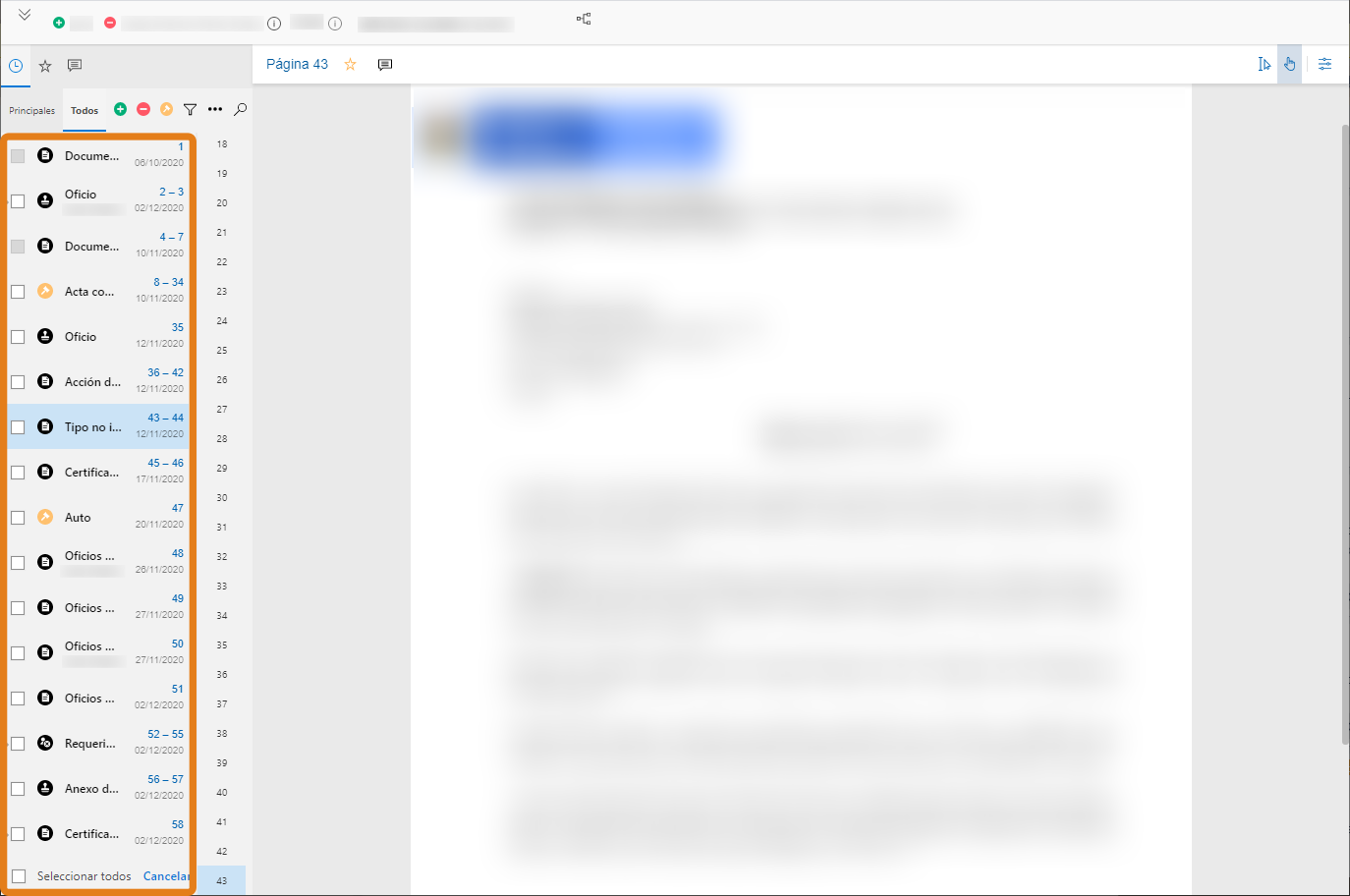
3. Es posible realizar una impresión en grupo y seleccionar uno o más documentos, de acuerdo a su necesidad. En la imagen a continuación, es posible ver que se seleccionaron seis documentos.
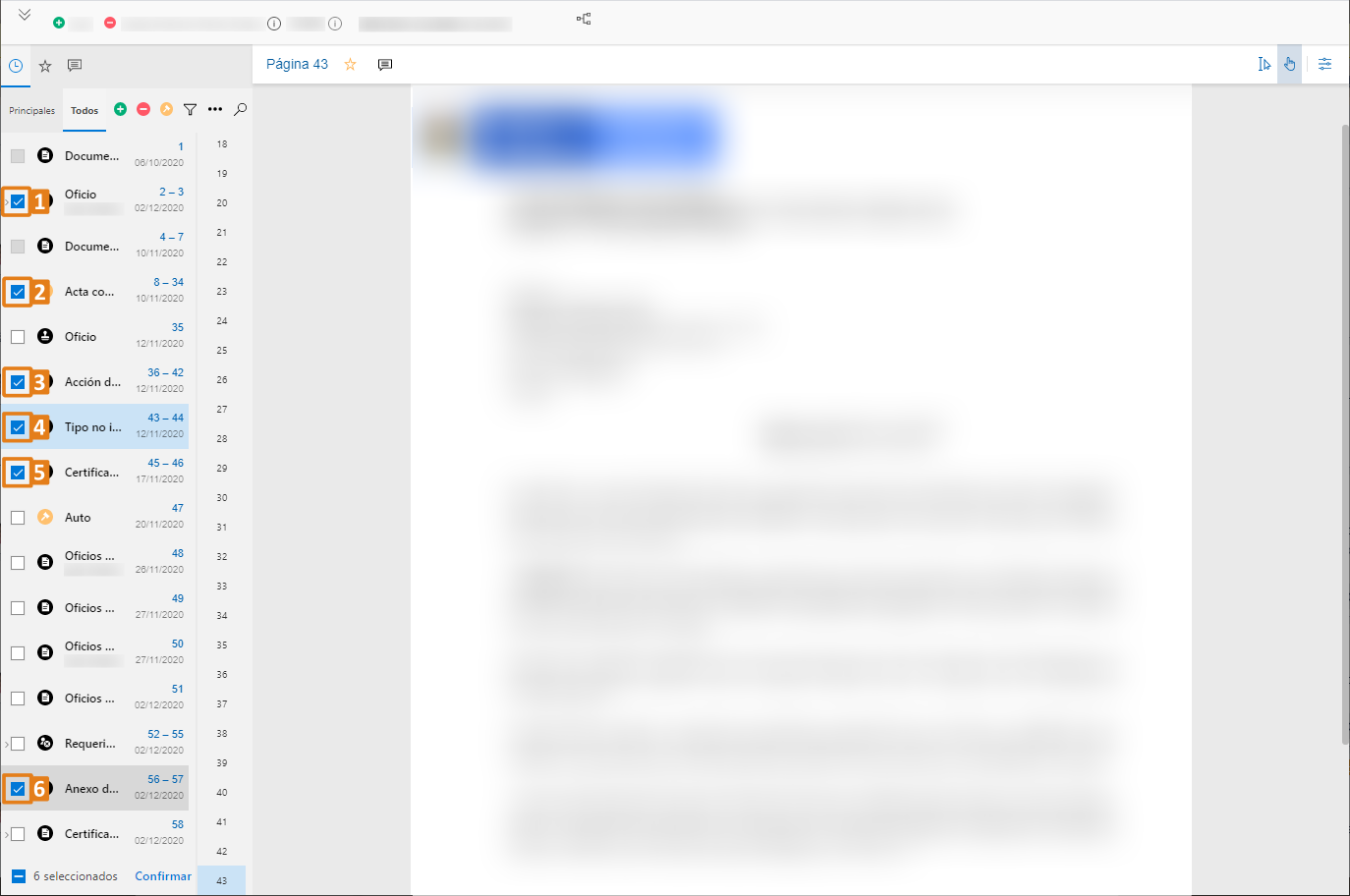
4. Observe que el primer documento seleccionado tiene un archivo adjunto. Los archivos adjuntos no se imprimen al mismo tiempo que los documentos principales y no pueden seleccionarse para impresión.
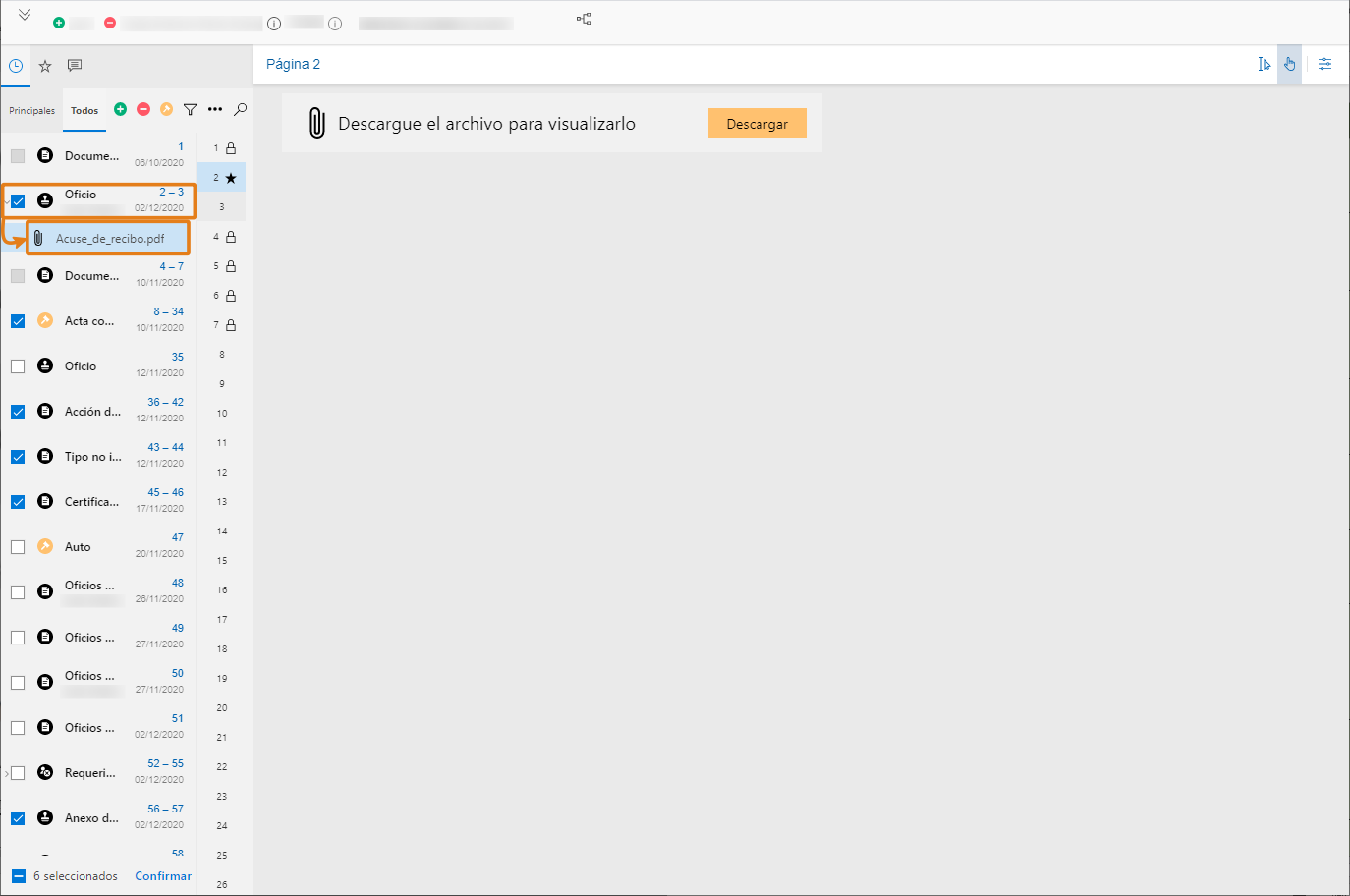
5. En caso de que quiera realizar una copia de todos los documentos del proceso, vaya a la opción Seleccionar todos y en un único clic, todos los documentos entrarán a la fila de impresión.
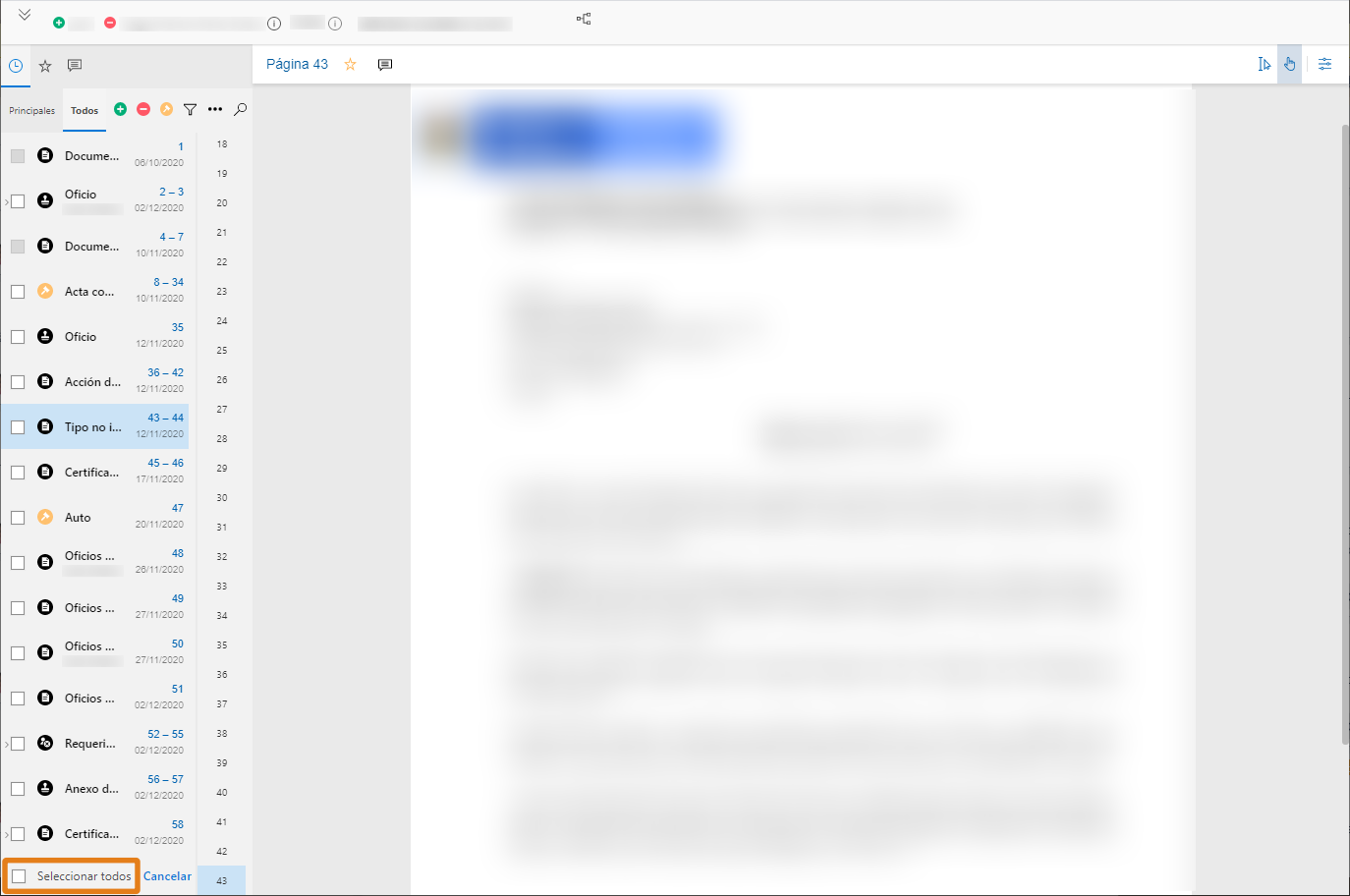
6. Si el documento está bajo confidencialidad y el usuario con sesión iniciado no tiene autorización para visualizarlo, no será posible realizar la impresión de ese documento.
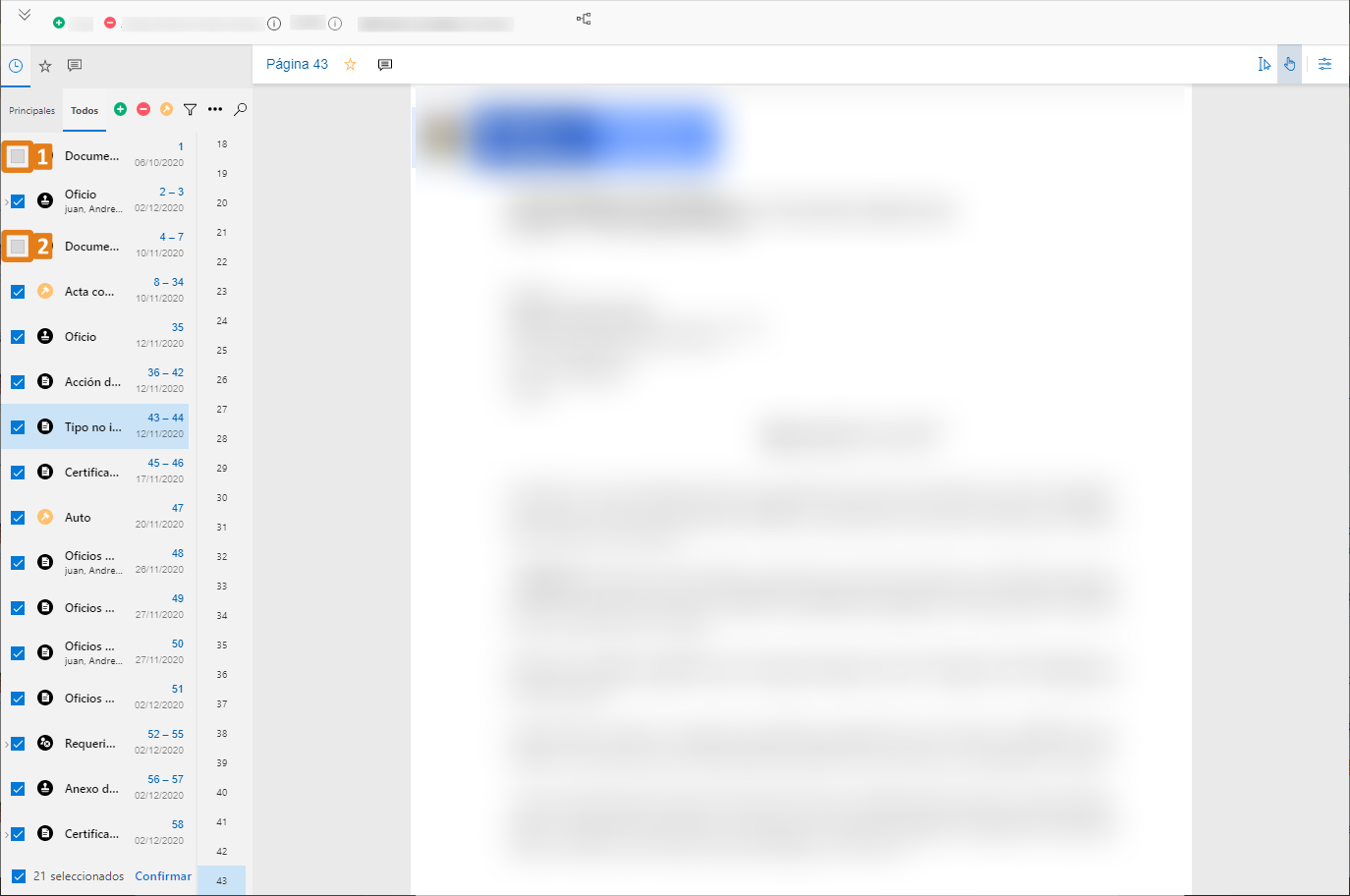
7. Después de seleccionar todos los documentos que desea, haga clic en Confirmar.
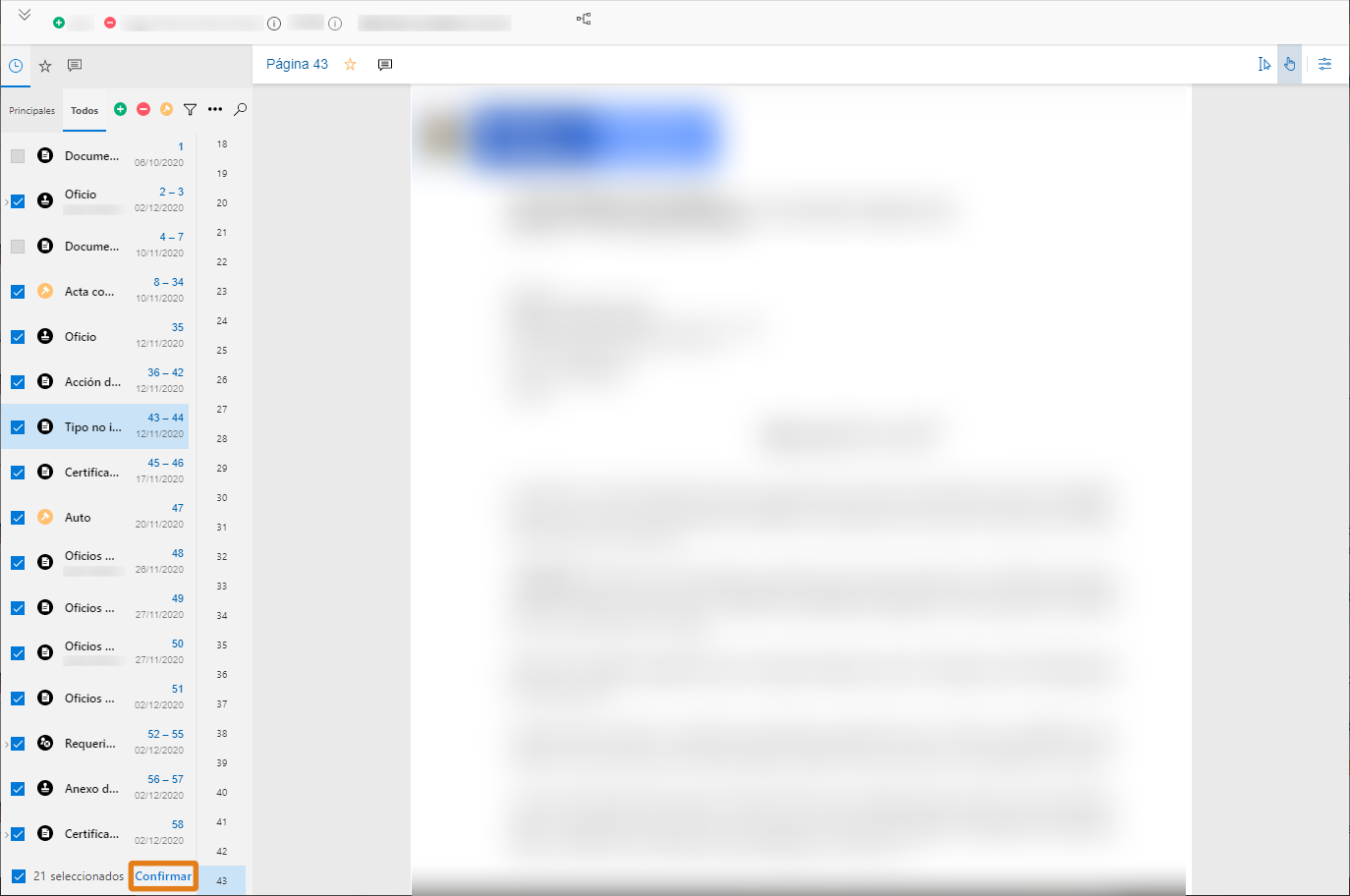
8. En este momento, el expediente saldrá del modo de selección, el sistema empezará a procesar la información para generar la impresión de los documentos y presentará un mensaje estatus de la operación.
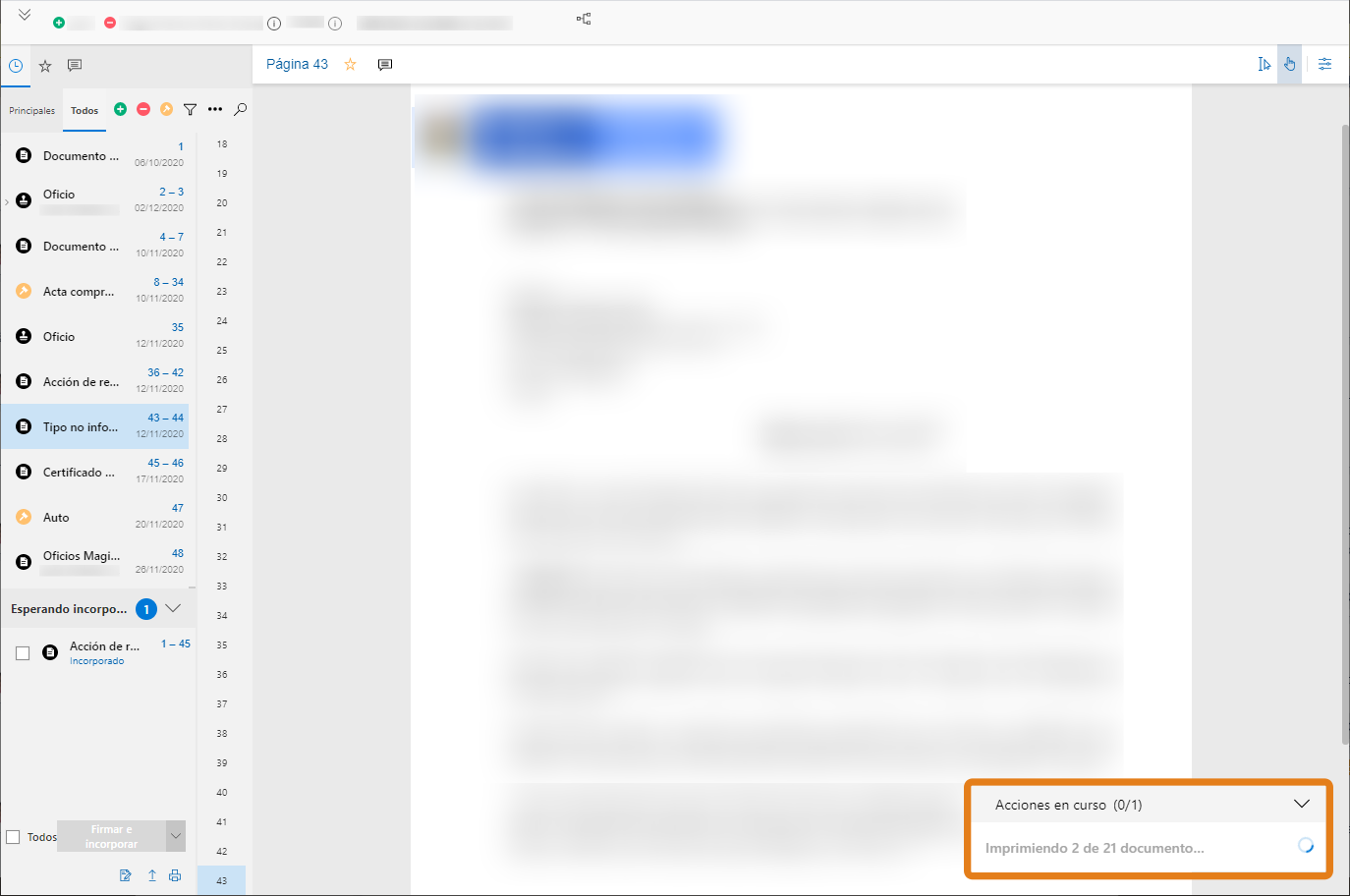
9. Después de concluir, se descargarán los documentos seleccionados en un único archivo y el sistema cambiará el mensaje de impresión en curso para Impresión terminada con éxito.
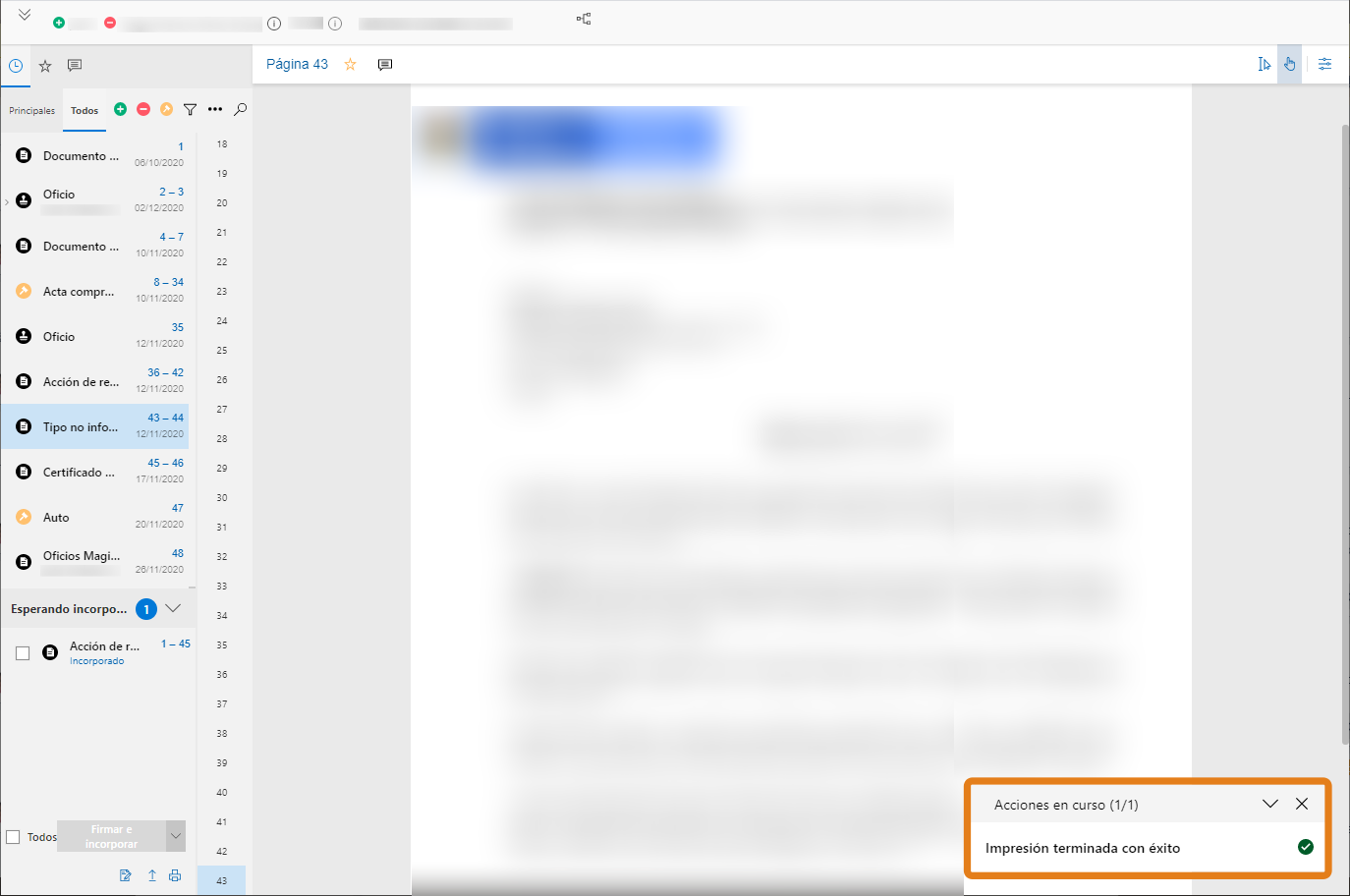
Listo. Para cada uno de los documentos seleccionados para impresión, el sistema generará un marcador de firma en todos los documentos seleccionados para impresión, con información que verifica su procedencia y veracidad.
Créditos - Equipo Softplan -
¿Cómo el magistrado ponente envía el voto a la sesión colegiada vía Expediente Digital en LEGALi?Versión: 22.2.1
Publicación: 24/08/2022Antes el magistrado ponente registraba su voto como positivo al enviar el documento a través del Expediente Digital a la sesión colegiada y sin que hubiera las opciones de elegir otro tipo de voto.
Este comportamiento se ha modificado para que el magistrado ponente pueda registrar su voto a través del Panel de Decisiones Colegiadas. Así, cuando el magistrado accede al Expediente Digital de un proceso, incorpora y envía el documento a la sesión colegiada, con tal de que este documento sea una Resolución o Sentencia, el proceso se enderezará al panel y no se registrará el voto. Esto significa que el magistrado ponente sólo podrá registrar su voto a través del panel.
En este artículo usted aprenderá cómo incorporar un voto teniendo en cuenta estos cambios en el Expediente Digital, para que pueda enviar el voto al Panel de Decisiones Colegiadas como magistrado ponente y tener su voto registrado en el panel.
1. En la ubicación de magistrado ponente, acceda al Panel de Tareas y encuentre el proceso que desea. Enseguida, haga clic en Expediente.
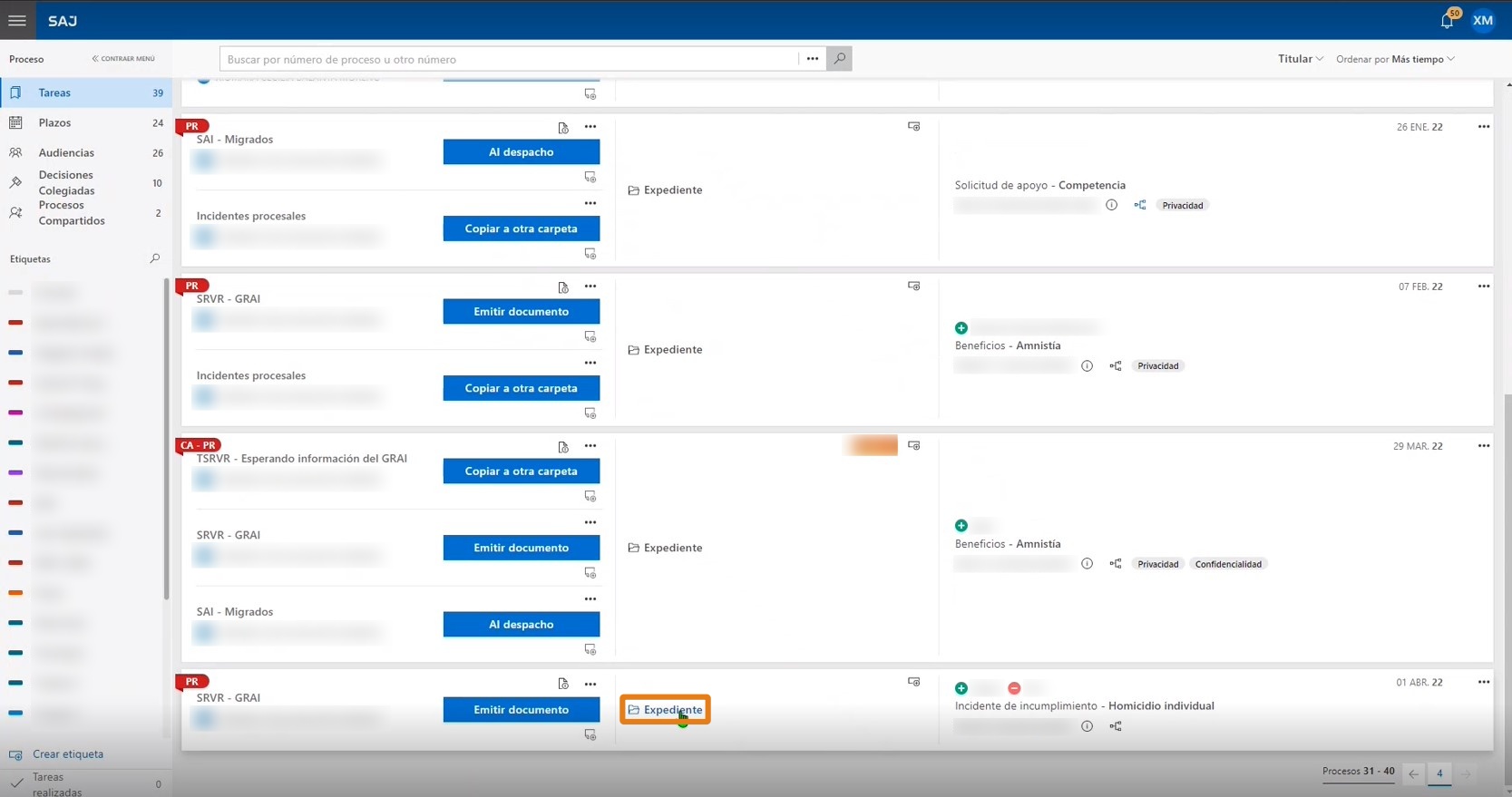
2. En el Expediente Digital, haga clic en el botón de la flecha hacia arriba (1) y seleccione la opción Importar archivos (2).
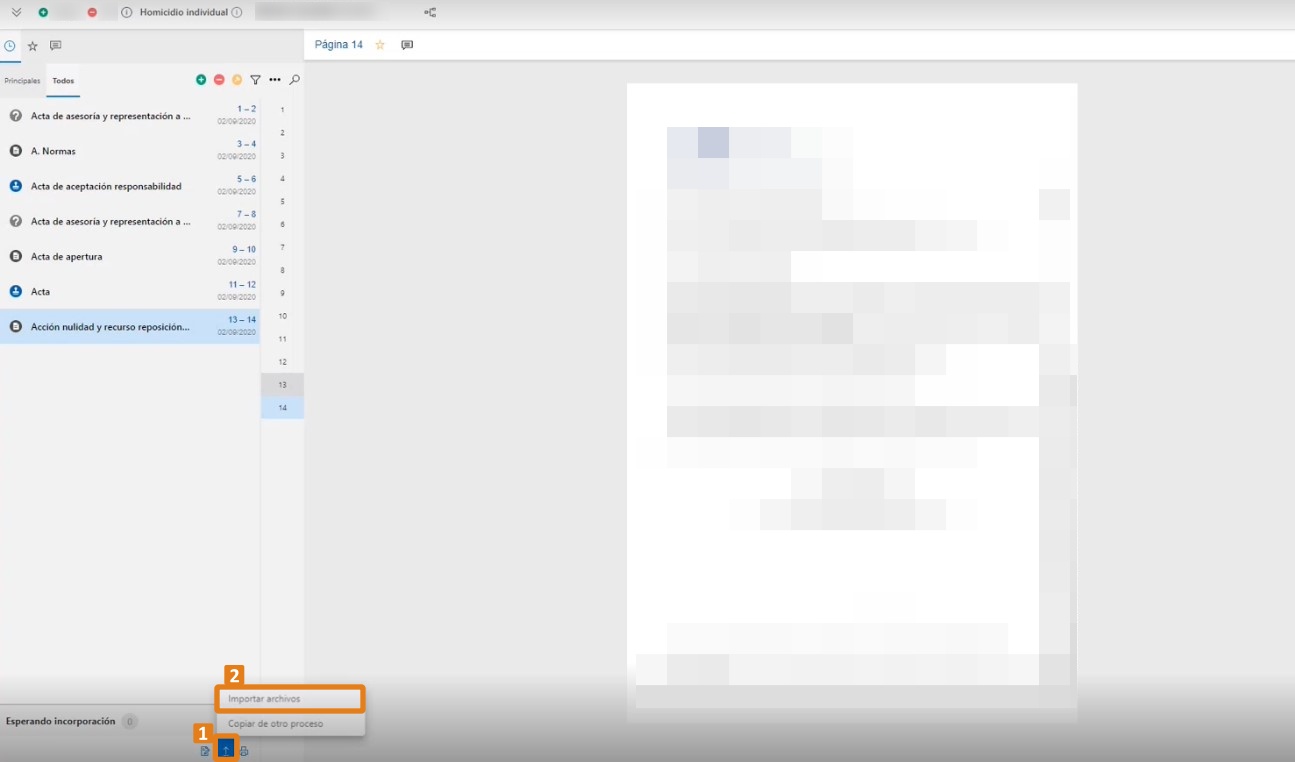 Observación
ObservaciónSolamente los modelos Resolución o Sentencia están configurados para subir al Panel de Decisiones Colegiadas.
3. Seleccione la opción PDF y encuentre en su computadora el archivo de voto que quiere incorporar al Expediente Digital.

4. En el campo Tipo de documento (1) escriba “acta” y seleccione la opción Acta (2). Después, haga clic en el botón Enviar (3).
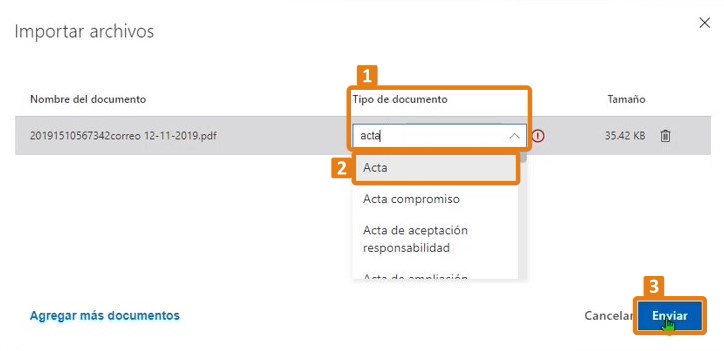
5. El voto se incorporará al Expediente Digital. Enseguida, haga clic en el botón de martillo (al pasar el puntero del ratón por encima del botón con un martillo, el sistema informa el mensaje "Enviar a la sesión").
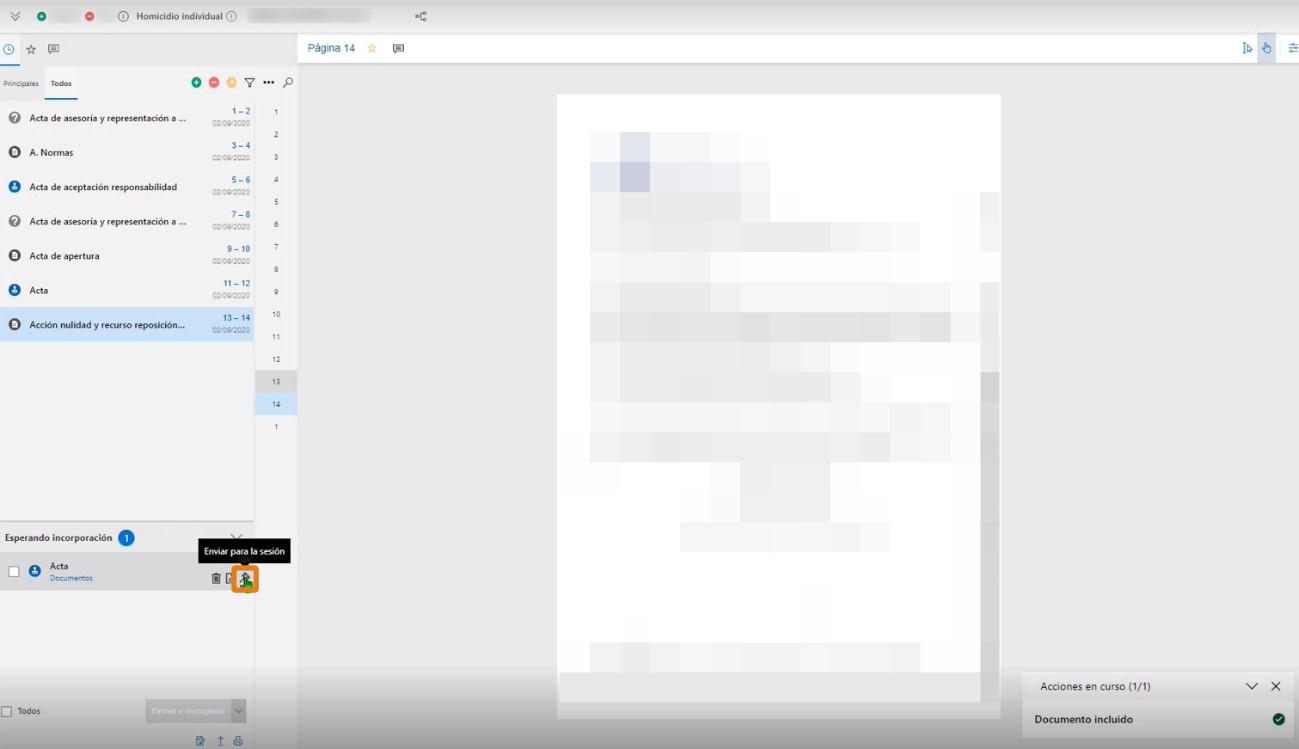
6. Se presentará la ventana de selección del colegiado. Para ver la composición completa del colegiado, haga clic en el botón de la flecha hacia abajo.
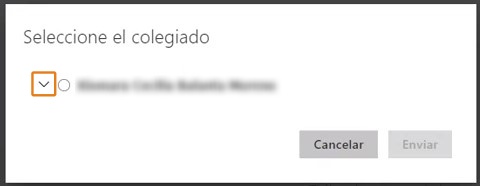
7. Seleccione el círculo (1) junto al nombre del magistrado ponente y haga clic en el botón Enviar (2).
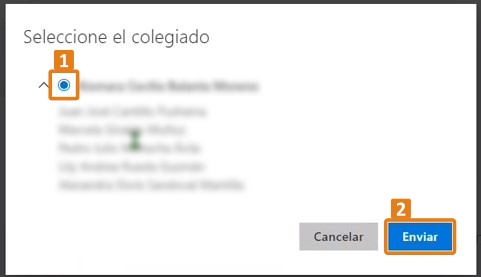 Observación
ObservaciónLos nombres de los magistrados de la composición colegiada aparecerán en color gris claro para su visualización. Para volver a la apariencia de pantalla anterior basta con pulsar el icono de la flecha hacia arriba.
8. El sistema mostrará el mensaje "envío para la sesión realizado con éxito" (1) y el documento permanecerá bloqueado en la agrupación Esperando incorporación (2).
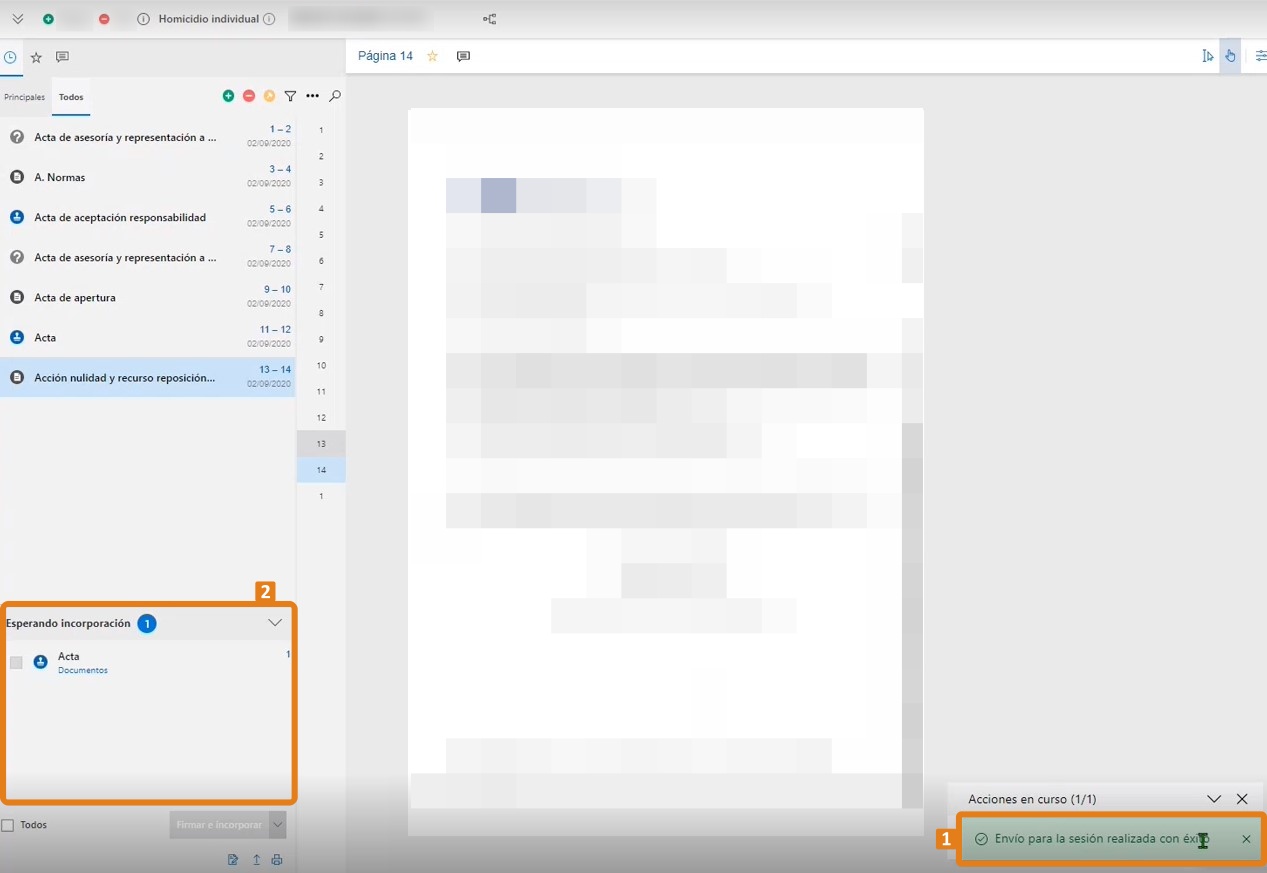
9. Para visualizar el voto pendiente de registro, accede al menú Decisiones Colegiadas (1) y a través de la ficha del proceso, haga clic en el icono de reloj (2). El sistema mostrará los votantes y el estado de cada voto (3).
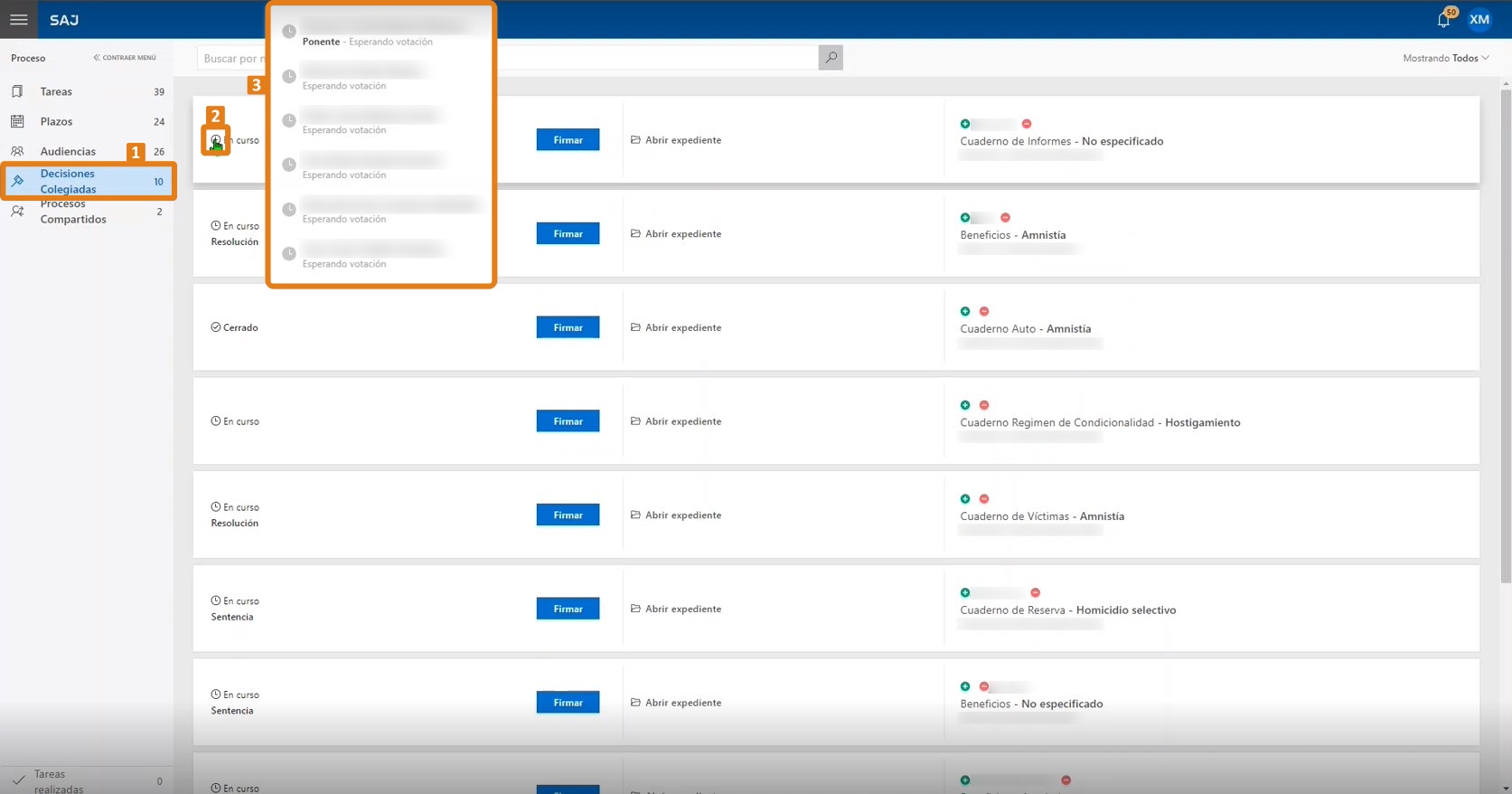
10. Ahora solo hay que esperar a que todos los votantes hayan votado para que, a través de la actividad Firma, se inserten los votos en el documento y éste aparezca en el Expediente Digital.
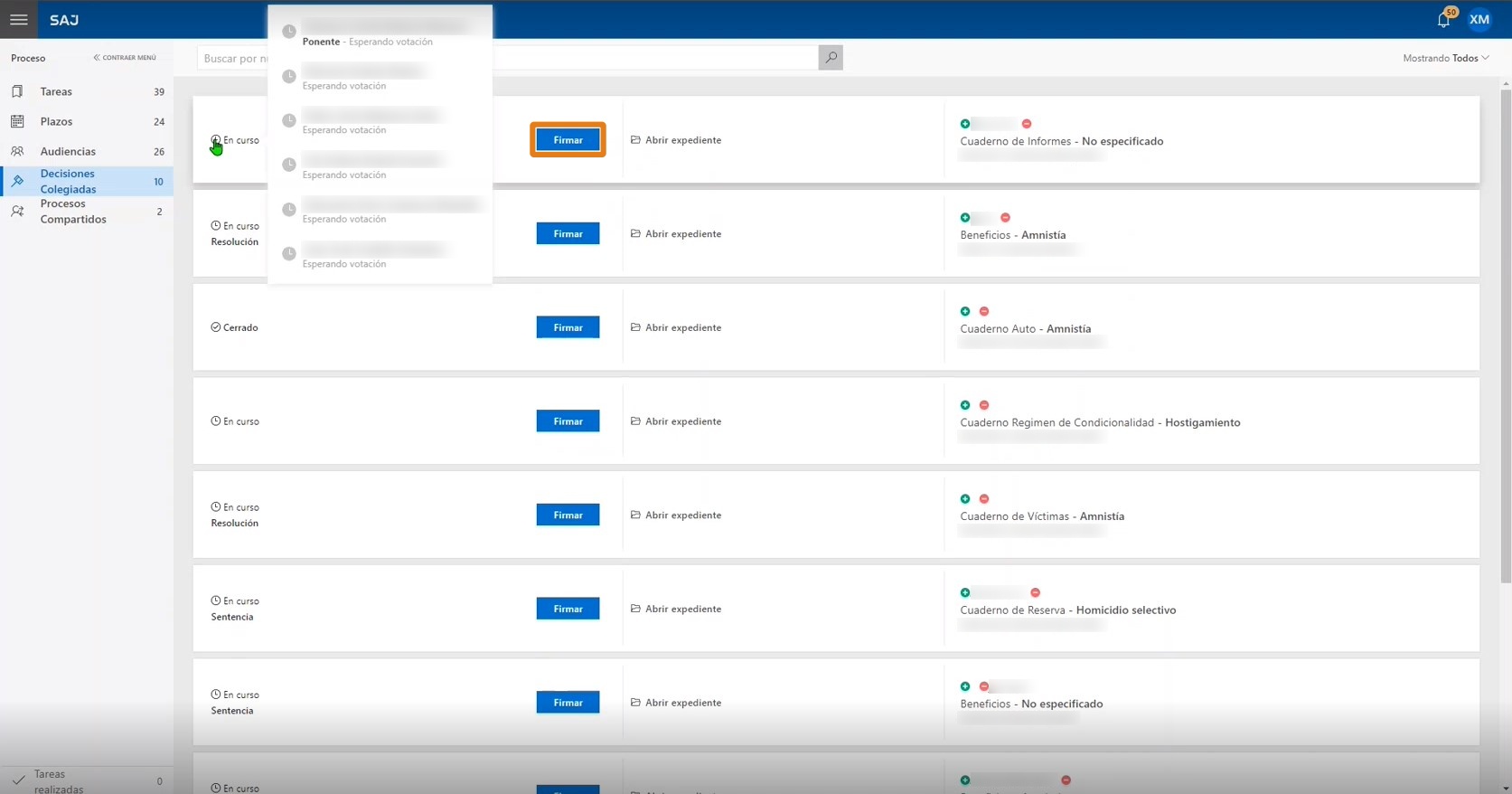
¿Ha visto lo fácil que es? Usted aprendió a crear un voto y a enviarlo para que se registre en el Panel de Decisiones Colegiadas como magistrado ponente a través del Expediente Digital.
Conozca másSe han realizado otros cambios en el Expediente Digital para facilitar el envío del voto vía correo digital. Si quiere conocerlos, haga clic aquí.
Otra forma de enviar el voto es a través del Editor de Documentos. Para aprender a enviar el voto por medio del editor de documentos, haga clic aquí.
Si desea saber qué otros tipos de votos están disponibles, haga clic aquí.
Si desea saber qué cambios se han introducido en el Panel de Decisiones Colegiadas, haga clic aquí.
Para saber cómo visualizar el voto de los magistrados en el documento virtual, dé clic aquí.
Créditos - Equipo Softplan -
¿Cómo edito los apuntes de los documentos utilizando la regla de paginación en el expediente de LEGALi?Versión: 20.3.0-0 | Publicación: 28/12/2020
Los apuntes son un recurso del expediente que le permiten a los usuarios evidenciar o resaltar información importante del proceso por medio de los comentarios que se pueden hacer a lo largo de todas las páginas de la documentación incorporada. En caso de que sea necesario, es posible editar los apuntes previamente realizados y para eso el sistema hace posible dos caminos: vía filtros y vía regla de paginación. En ese material vamos a presentar cómo editar los comentarios ya realizados utilizando la regla, vea a continuación:
1. Con el expediente del proceso abierto en la visión cronológica (1), ubique en la regla de paginación el comentario que desea editar. El ícono de apuntes
 está presente al lado de la numeración de cada página del expediente del proceso en el que haya al menos un comentario.
está presente al lado de la numeración de cada página del expediente del proceso en el que haya al menos un comentario.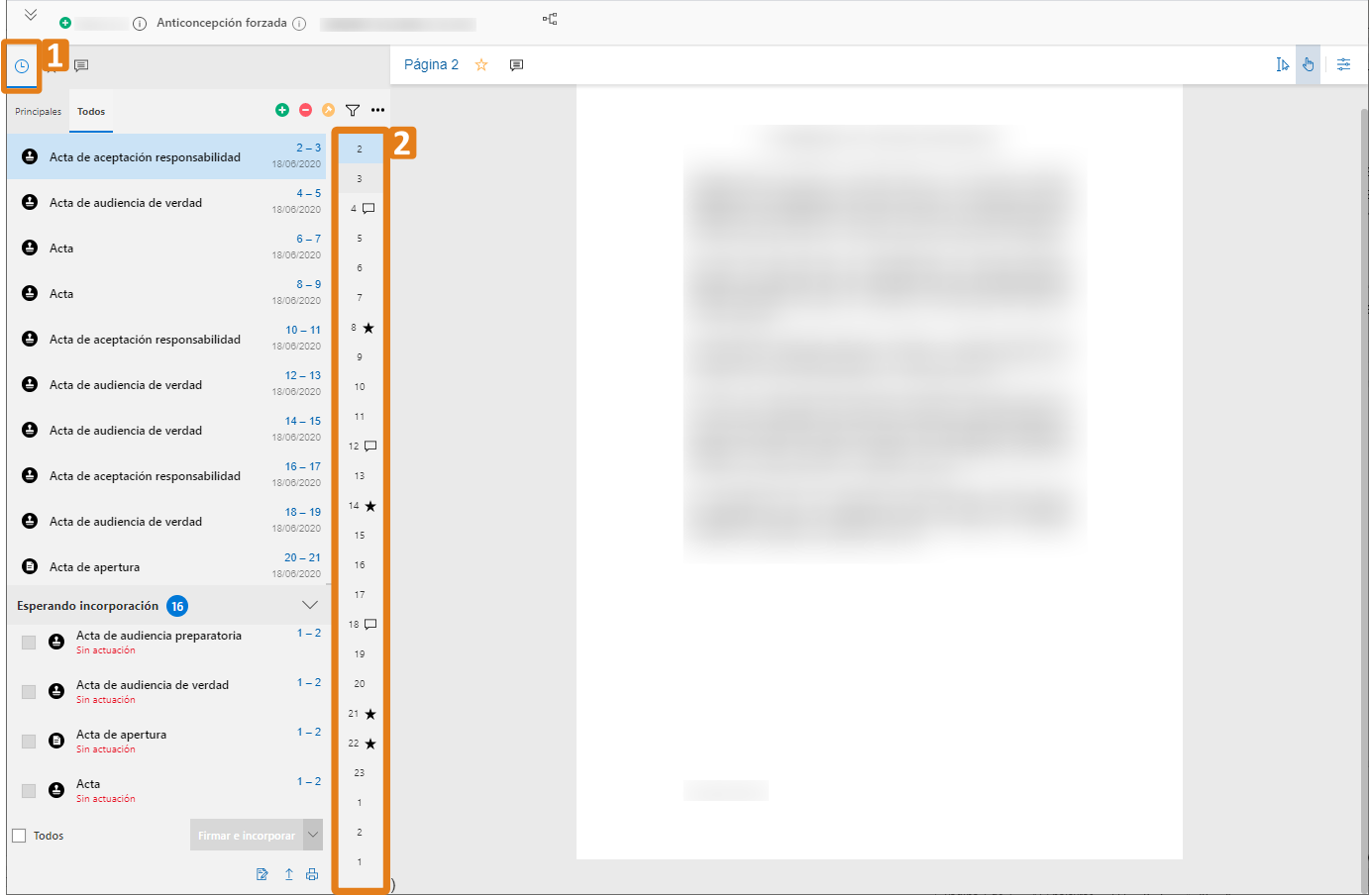
2. Además del ícono de apuntes en la regla, al abrir una página con comentario, entre la regla y el área de visualización, es posible que haya otros globos de comentarios
 que correspondan a un comentario cada uno, o sea, habrá al menos uno, pero es posible que haya más, dependiendo de la cantidad de comentarios insertados en la página.
que correspondan a un comentario cada uno, o sea, habrá al menos uno, pero es posible que haya más, dependiendo de la cantidad de comentarios insertados en la página.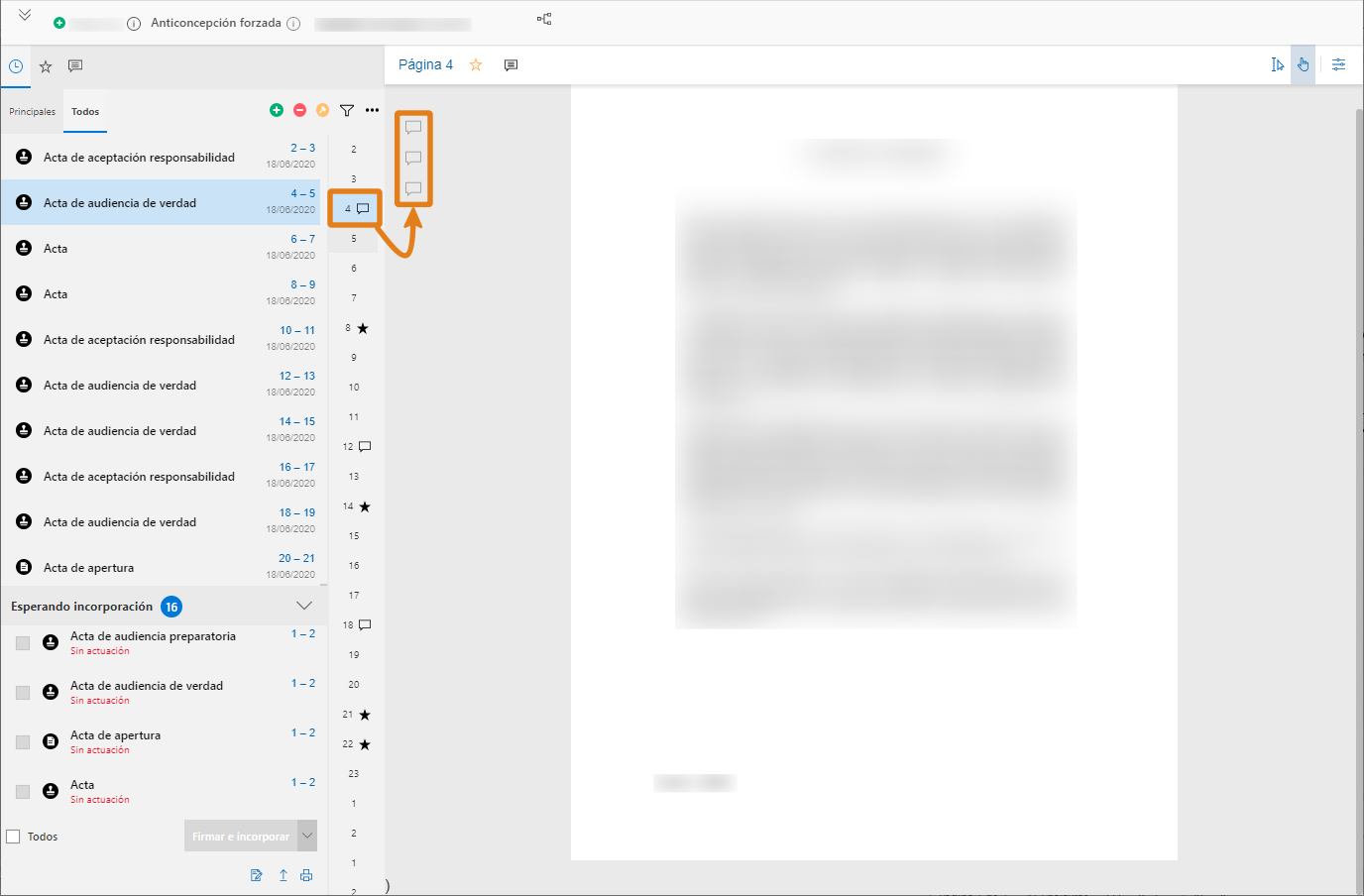
3. Para editar un apunte, es necesario hacer clic en el respectivo globo para abrir la ventana con el comentario y después hacer clic en el lápiz
 para abrir la ventana de edición.
para abrir la ventana de edición.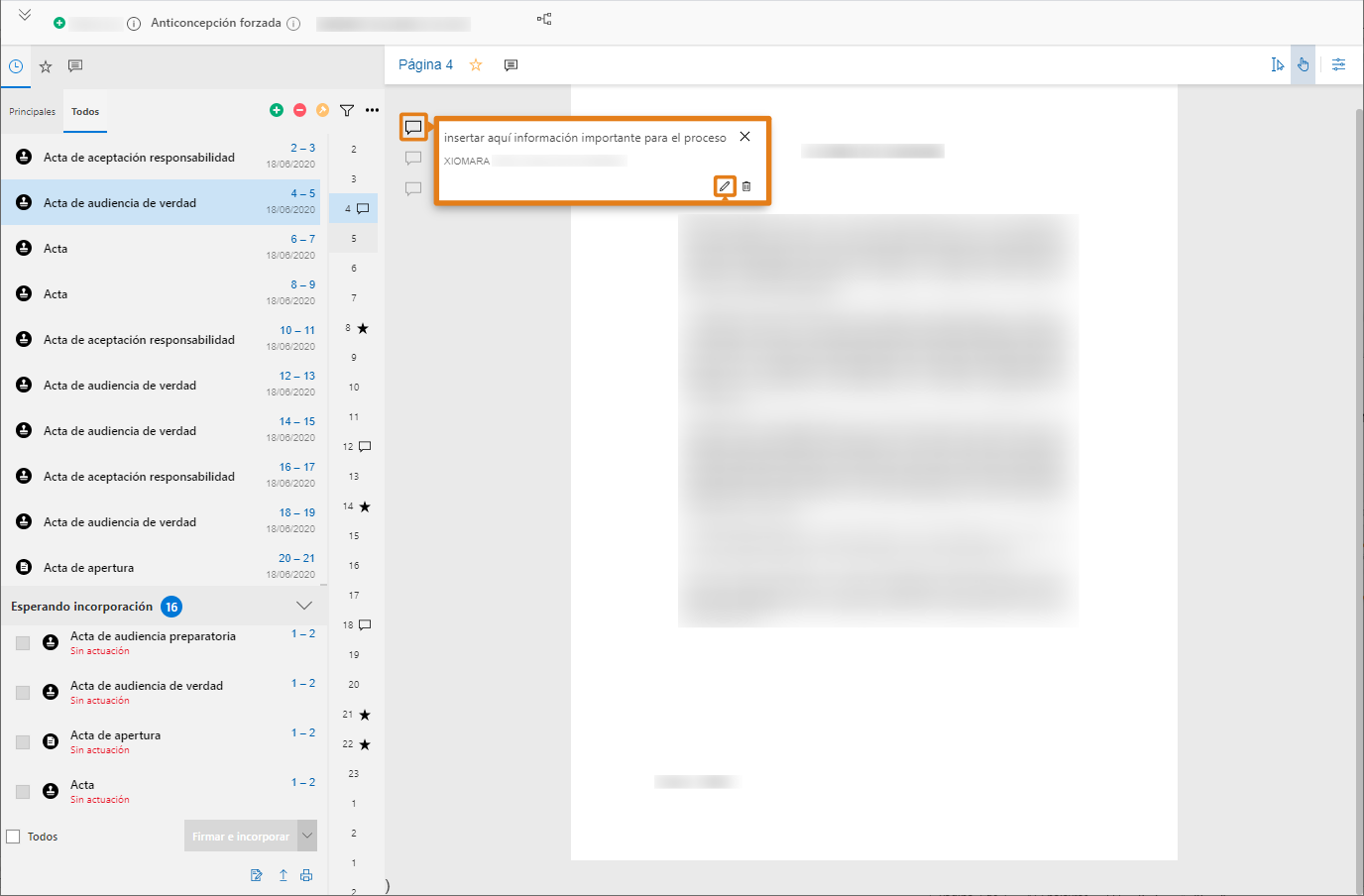
4. En el campo Digite aquí su apunte (1), haga las modificaciones e inclusiones necesarias y en el campo Tipo de visualización (2) mantenga o modifique el permiso de visualización del comentario.
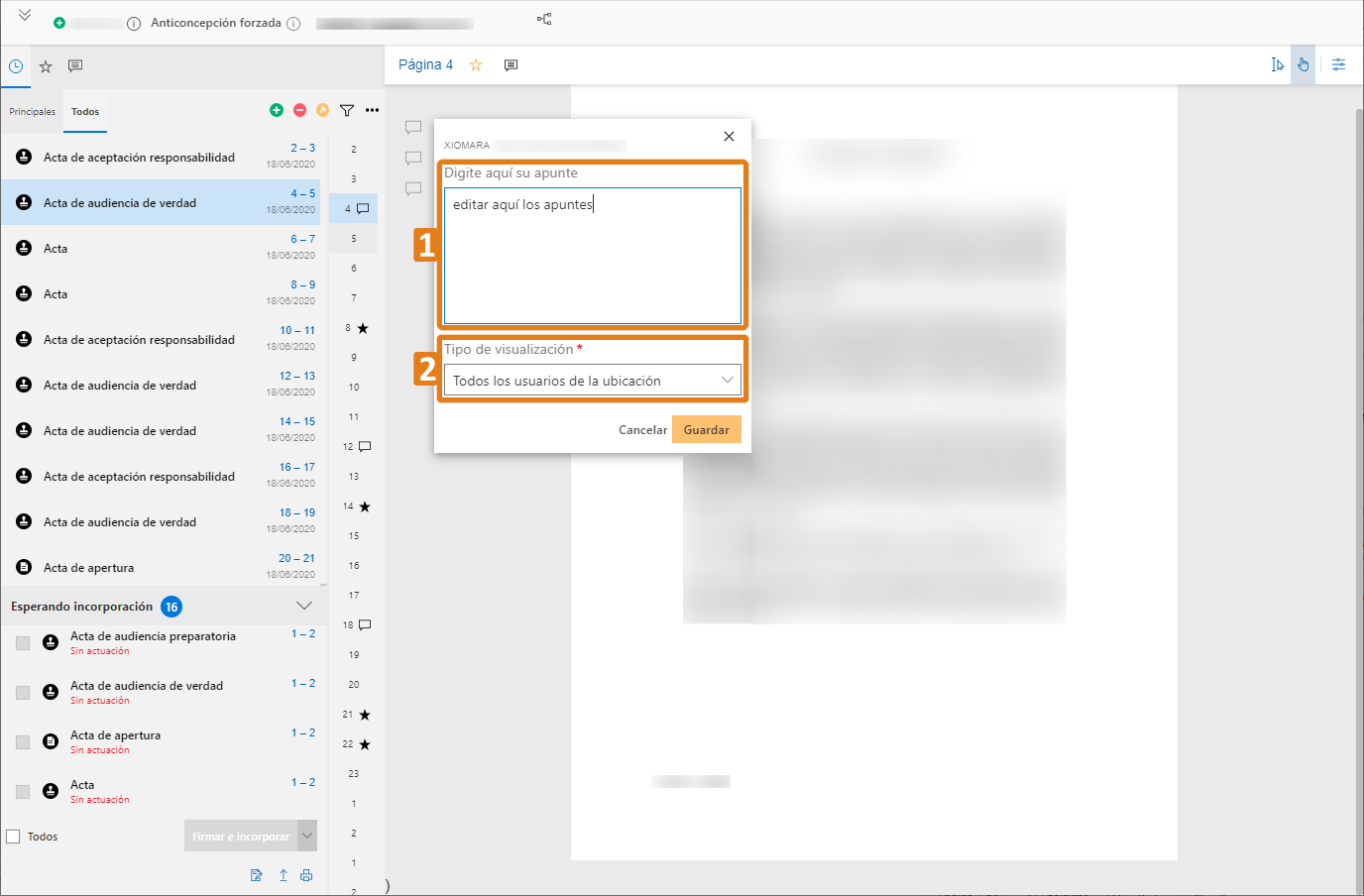
5. El botón Cancelar (1) cierra la ventana sin guardar la nueva información, manteniendo el comentario original. El botón Guardar (2) actualiza el comentario para la nueva información y el comentario anterior se pierde.
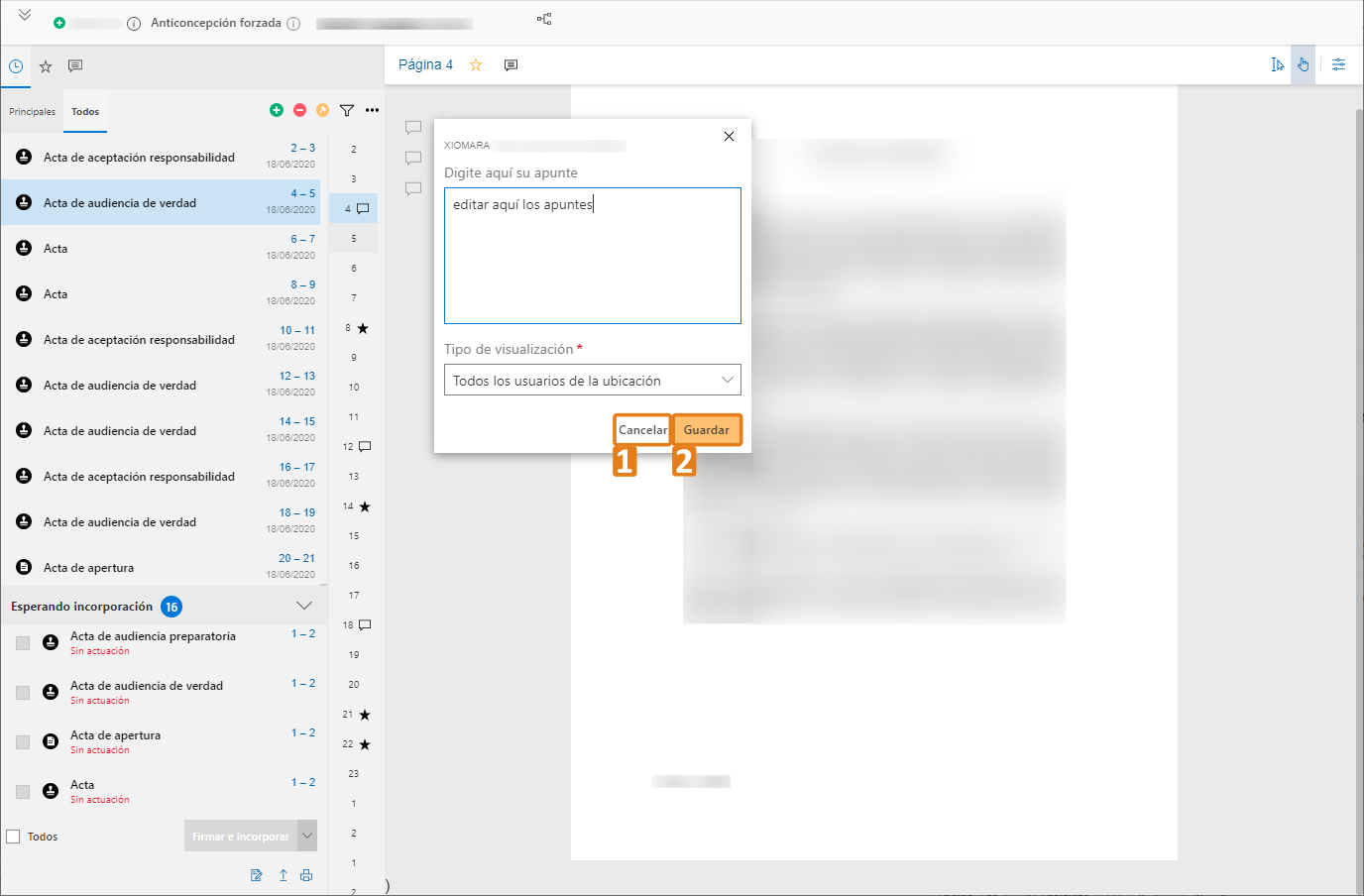 Conozca más
Conozca másConozca más sobre la funcionalidad disponible en el expediente:
Conozca los recursos de destaques del expediente digital en LEGALi
¿Cómo hago apuntes en los documentos del proceso en LEGALi?
¿Quién puede visualizar los comentarios insertados en los documentos del expediente en LEGALi?
¿Cómo consulto los apuntes realizados en los documentos del expediente digital de LEGALi?
Créditos - Equipo Softplan -
¿Cómo edito comentarios insertados en los documentos utilizando el filtro Apuntes en el expediente digital de LEGALi?Versión: 20.3.0-0 | Publicación: 18/12/2020
Los apuntes son un recurso del expediente que le permiten a los usuarios evidenciar o resaltar información importante del proceso por medio de comentarios que pueden realizarse a lo largo de las páginas de la documentación ya incorporada. En caso de que sea necesario, es posible editar los apuntes previamente realizados y, para eso, el sistema pone a disposición dos caminos: vía filtro y vía regla de paginación. En ese material vamos a presentar cómo editar los comentarios ya realizados vía filtro Apuntes, observe a continuación:
1. Con el expediente del proceso abierto, haga clic en el ícono Apuntes
 para abrir el filtro de comentarios.
para abrir el filtro de comentarios.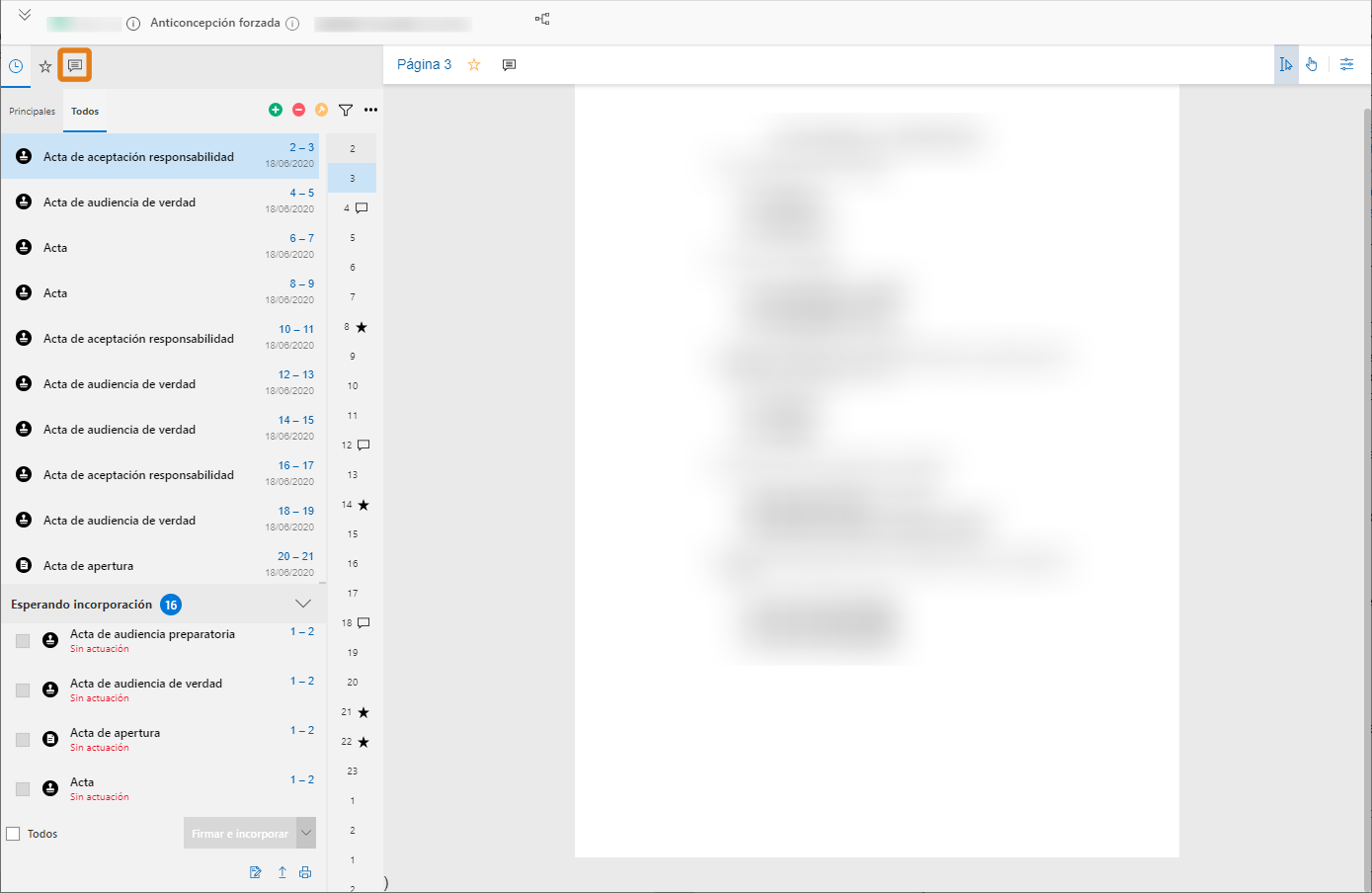
2. Los comentarios están enumerados por la opción estándar del filtro de visualización Todos los apuntes.
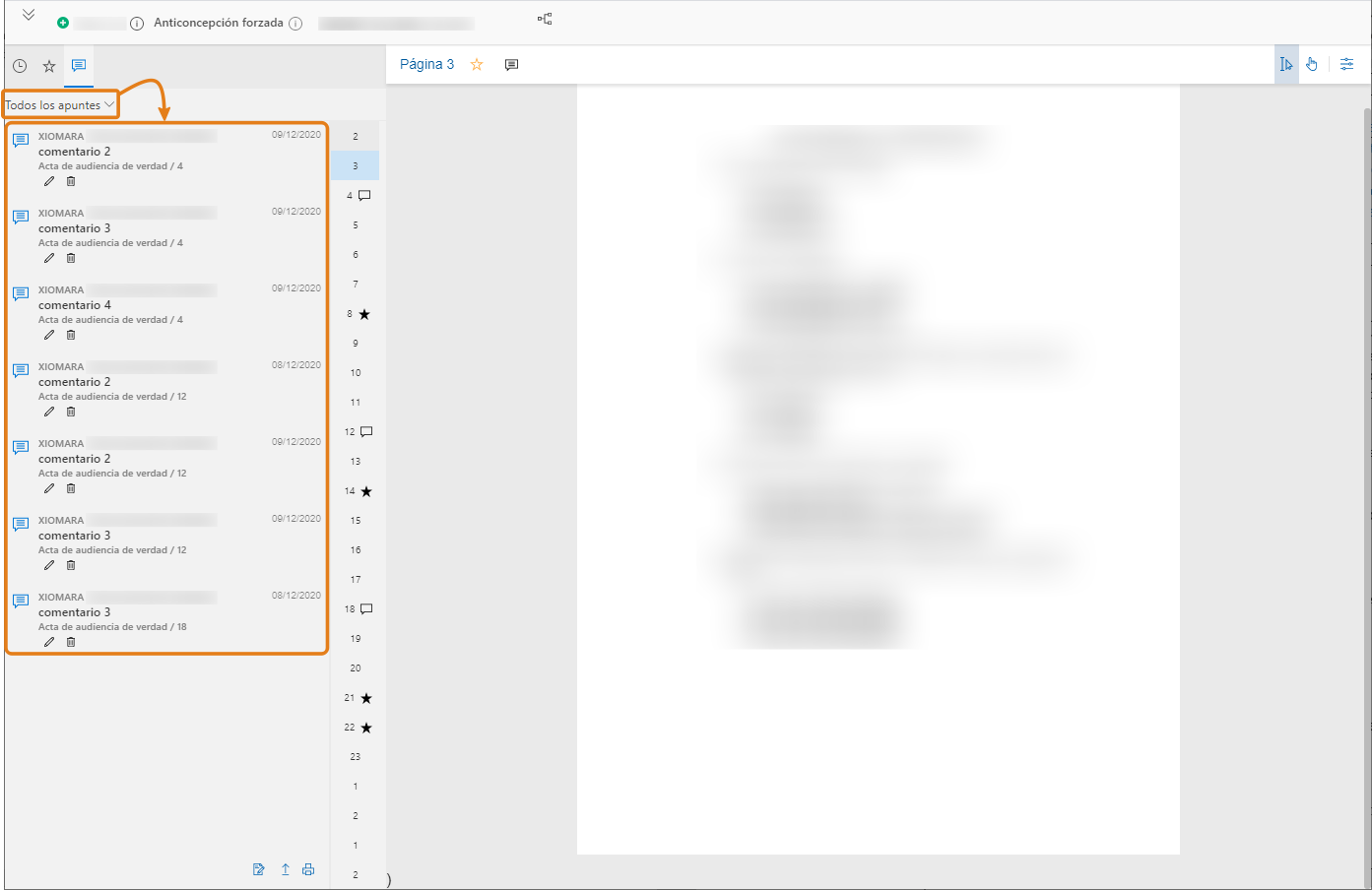
3. Ubique el comentario que desea editar y haga clic en el icono del lápiz
 para abrir la ventana de edición.
para abrir la ventana de edición.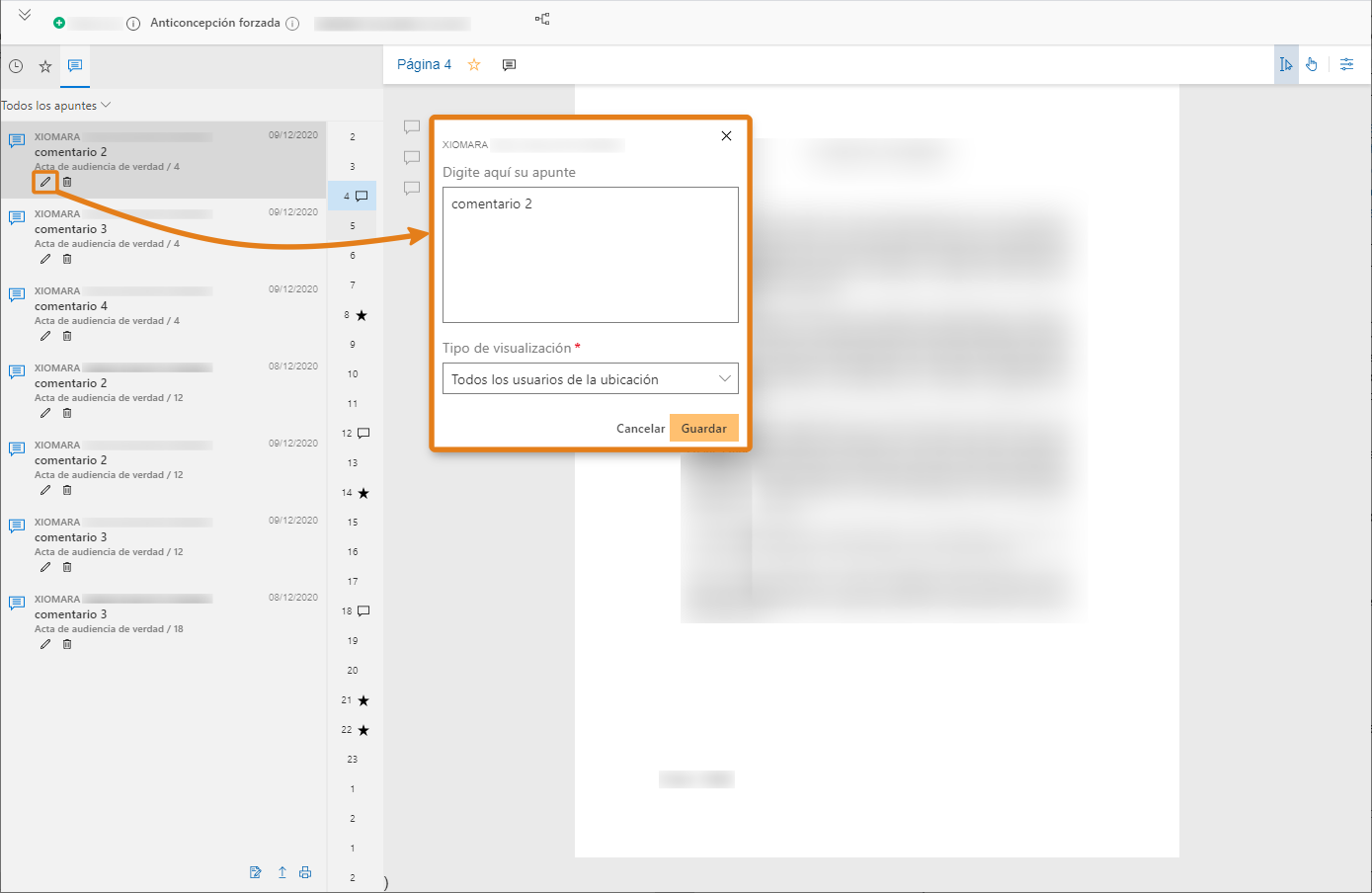
4. En el campo Digite aquí su apunte (1) haga las modificaciones e inclusiones necesarias, y en el campo Tipo de visualización (2) mantenga o modifique el permiso de visualización del comentario.
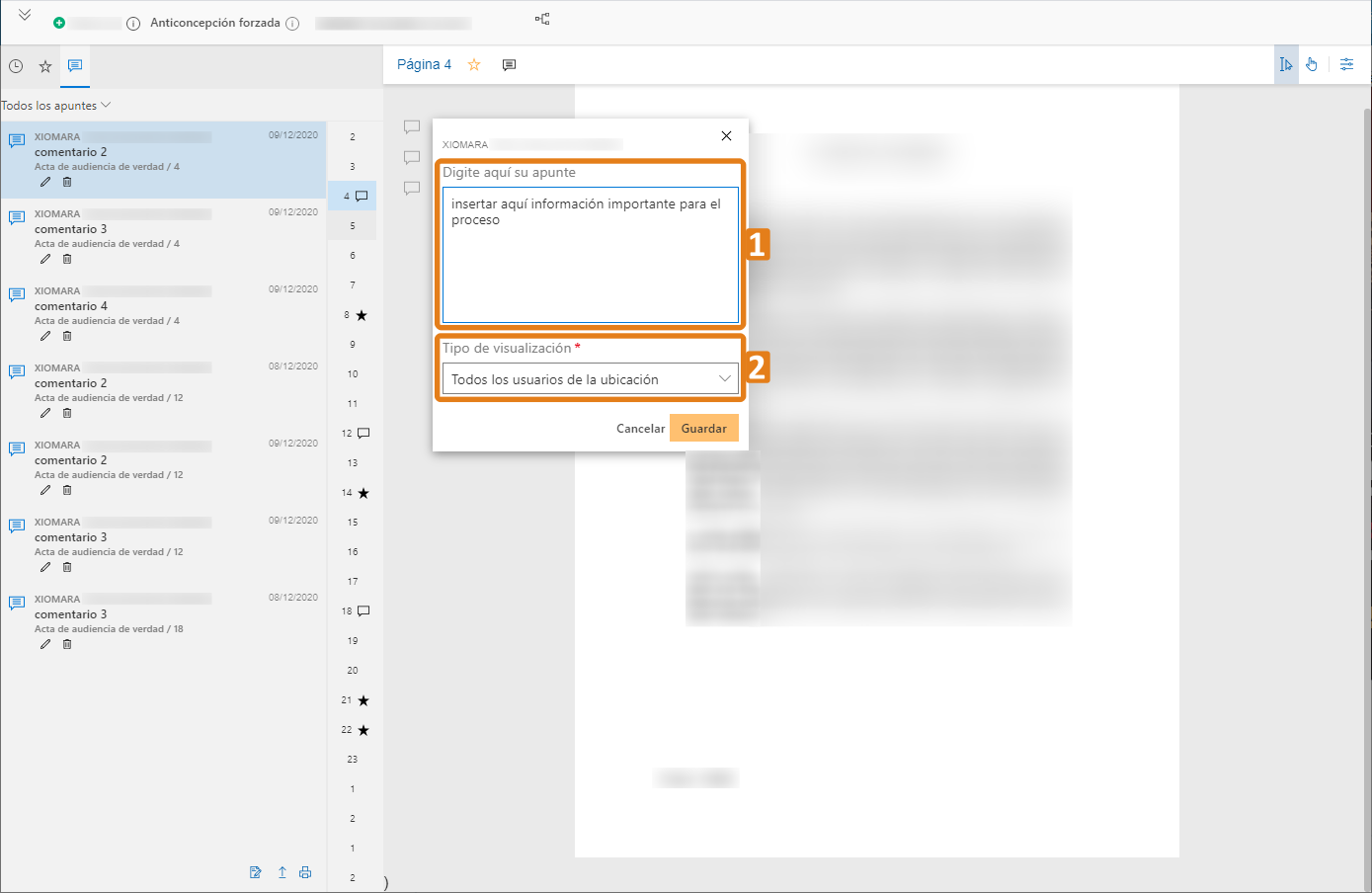
5. El botón Cancelar (1) cierra la ventana sin guardar la nueva información insertada manteniendo el comentario original. El botón Guardar (2) actualiza el comentario para nueva información y el comentario anterior se pierde.
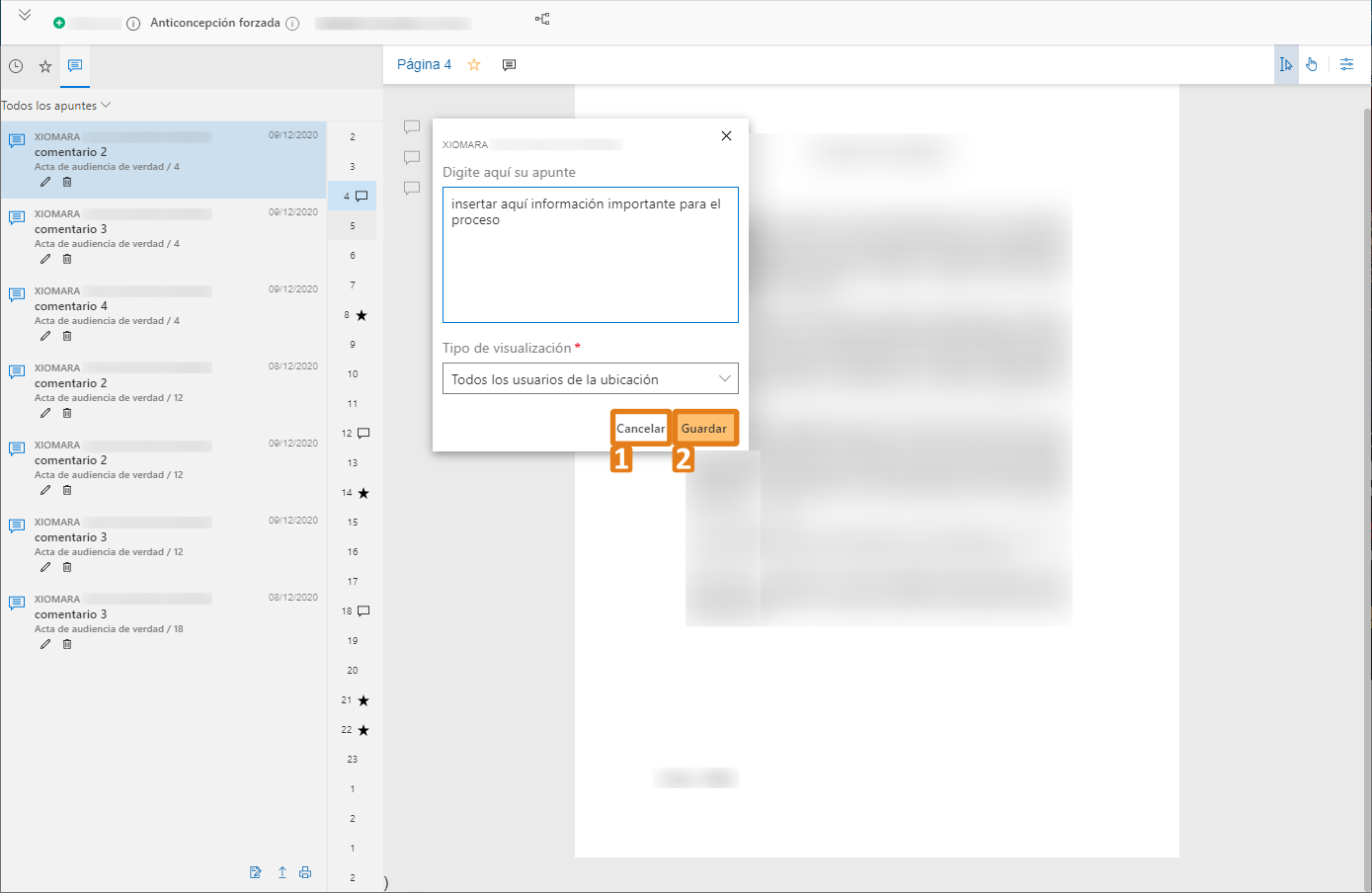 Conozca más
Conozca másConozca más sobre la funcionalidad disponible en el expediente:
¿Cómo hago apuntes en los documentos del proceso en LEGALi?
¿Quién puede visualizar los comentarios insertados en los documentos del expediente en LEGALi?
¿Cómo consulto los apuntes realizados en los documentos del expediente digital de LEGALi?
Créditos - Equipo Softplan